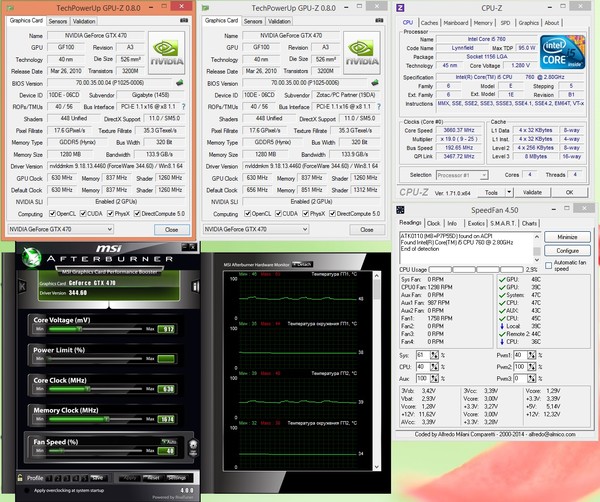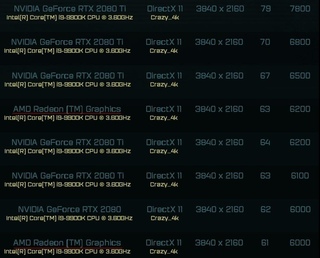Неисправности видеокарты — признаки и основные причины
- Содержание статьи
Очень часто бывает такая ситуация, что видеокарта, которая долгое время работала нормально, начинает себя странно вести, например шуметь, или же на экране могут появляться различные бесформенные изображения (артефакты). Или же бывает, что только что купленная в магазине видеокарта спустя пять минут работы начинает шуметь или перестаёт работать.
В данной статье мы постараемся перечислить основные признаки неисправностей, связанные с видеокартами, и причины их появления, а также способы самостоятельного исправления проблемы, если это возможно.
Почему возникают ошибки в работе видеокарты?
Ошибки в работе видеокарты могут быть вызваны самыми различными причинами. И, к сожалению, как мы упоминали ранее, даже новая видеокарта из магазина потенциально не застрахована от возникновения неисправности.
Да, нередки случаи, что новые видеокарты, купленные в магазине, тоже отказывались работать корректно.
Ниже мы приведём основной список проблем и неисправностей, с которым вы можете столкнуться как в процессе эксплуатации уже имеющейся видеокарты, так и при покупке новой или б/у видеокарты.
Основной список проблем и неисправностей видеокарт
Видеокарта издает писк или свист при работе
Проблема
Причина возникновения: Очень распространенная проблема, вызванная большой индуктивностью тока, протекающего через дросселя видеокарты. Зачастую проявляется только при сильной нагрузке видеокарты в виде низкочастотного свиста или писка в области видеокарты.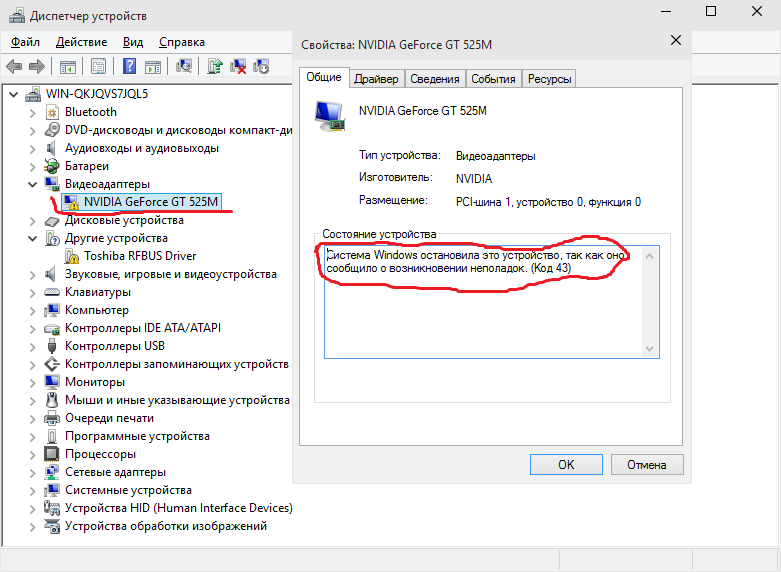
Способы решения: Потенциально данная проблема не приводит к поломке или выходу из строя видеокарты. Скорее, она несёт в себе эстетический дискомфорт, так как писк дросселей довольно противен и может доставлять неудобства при использовании открытого типа корпусов, или когда системный блок располагается в непосредственной близости от пользователя.
Ещё одним способом устранения данной неисправности является заливка проблемных дросселей при помощи клеевого пистолета. Но стоит отметить, что этот способ может не сработать, и вам придётся мириться с данной проблемой или обратиться в сервисный центр для замены проблемных элементов видеокарты.
Видеокарта дребезжит при работе
Проблема: Дребезжание кулера видеокарты
Причина возникновения: Проблема, вызванная изнашиванием шарнирного механизма вращения кулера видеокарты, которая свидетельствует о скором выходе из строя проблемного кулера.
Данная проблема влечет за собой скорый отказ системы охлаждения видеокарты и, как следствие, перегрев отдельных элементов, и их полный выход из строя вплоть до возгорания.
Ещё одним способом устранения неисправности является замена стандартного охлаждения видеокарты на кастомные системы охлаждения. Но большинство таких кастомных систем подходят только под референсные модели видеокарт.
На печатной плате видны пятна или разводы
Проблема: Жирные пятна на бэкплейте (текстолите) видеокарты
Причина возникновения: При визуальном осмотре видеокарты можно обнаружить жирные пятна на бэкплейте, что свидетельствует о плохом качестве клея под термопрокладками радиатора или цепями электропитания.
Следует помнить, что такие пятна, особенно в области большого скопления конденсаторов или других радиоэлементов, могут привести к замыканию.
Способы решения: Здесь всё довольно просто. Вам необходимо удалить появившиеся пятна спиртовым раствором и поменять протёкшие термопрокладки радиатора или цепей электропитания. Найти новый комплект прокладок не составит большого труда, они продаются в большинстве крупных магазинов электроники или радиотоваров.
Отслоение видеочипа видеокарты
Проблема: Отслоение видеочипа видеокарты
Причина возникновения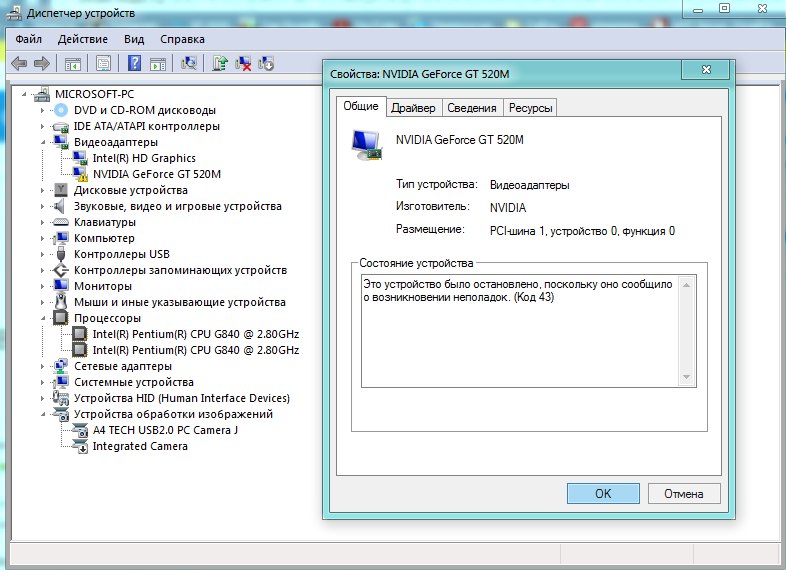
Зачастую проблема проявляется как частичная или полная потеря изображения, артефакты в 3D приложениях и играх, ошибка 43 в диспетчере устройств, не исключен вариант с полным отказом работоспособности видеокарты.
Хоть и есть подтвержденные случаи, что прожарка помогает восстановить работоспособность видеокарты, зачастую такой способ является временным, и проблема проявляется снова. Редакция sysadmin.ru рекомендует обратиться в сервисный центр, где опытные специалисты смогут профессионально перепаять видеочип с использованием нового слоя припоя.
Ошибка в работе видеодрайвера
Проблема: Ошибка в работе видеодрайвера
Причина возникновения: Еще одна распространенная проблема, которая возникает из-за некорректно установленного или обновленного видеодрайвера видеокарты.
Способы решения: Потенциально данная проблема не приводит к поломке или выходу из строя видеокарты и решается полным удалением видеодрайвера и его последующей «чистой» переустановкой. Мы рекомендуем запускать самый простой из доступных вариантов тестирования видеокарты после каждой переустановки драйверов, чтобы убедиться, что видеокарта функционирует исправно. На нашем сайте есть отдельная статья в которой рассказывается, как полностью удалить драйвер на видеокарту, после чего необходимо установить новый драйвер.
Зависания (артефакты) после разгона видеокарты
Проблема: Переразгон видеокарты
Причина возникновения: Зачастую неопытные или начинающие оверлокеры, в силу незнания специфик и характеристик видеокарты, завышают показатели частоты видеопамяти или видеоядра, что приводит к различным проблемам в 3D приложениях и играх.
Способы решения: Данная проблема решается поиском оптимальных значений для разгона видеокарты путём тестирования стабильности на различных частотах и предустановках.
Проблемы с видеопамятью
Проблема: Битая микросхема видеопамяти
Причина возникновения: В силу специфики видеопамять устанавливается отдельными микросхемами, и очень часто бывает, что одна из микросхем видеопамяти имеет проблемный сектор длиной в несколько бит или байт.
Проявляется как полное зависание компьютера или постоянна ошибка в работе видеодрайверов при попытке записи информации в проблемный сектор видеопамяти.
Способы решения
Ошибка с кодом 43 у видеокарты
Проблема: Ошибка 43 или «Система Windows остановила это устройство»
Причина возникновения: Ошибка 43 — это комплексная ошибка, которая может быть вызвана целым рядом проблем как в работе ОС, так и самом устройстве.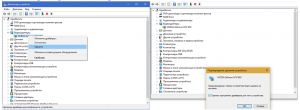 Проявляется как устройство с желтым восклицательным знаком в диспетчере устройств вашего компьютера.
Проявляется как устройство с желтым восклицательным знаком в диспетчере устройств вашего компьютера.
Способы решения: Детальный разбор причины возникновения Ошибки 43 и способы её устранения вы сможете найти в нашей статье «Как исправить ошибку с кодом 43».
Неверный BIOS у видеокарты
Проблема: Некорректный BIOS видеокарты
Причина возникновения: Данная проблема встречается на вторичном рынке видеокарт. Зачастую для получения максимальной производительности или изменения стандартных параметров, заложенных производителем, пользователи прибегают к перепрошивке BIOS’а видеокарты.
После таких манипуляций с BIOS большинство видеокарт от AMD перестают корректно работать со стандартными драйверами, и вам потребуется повторная перепрошивка родного BIOS видеокарты.
Способы решения: Как перепрошить BIOS и, самое главное, как найти нужную версию BIOS для вашей видеокарты, вы сможете узнать из наших статей «Перепрошивка BIOS на картах AMD» и «Поиск стандартных BIOS’ов видеокарт».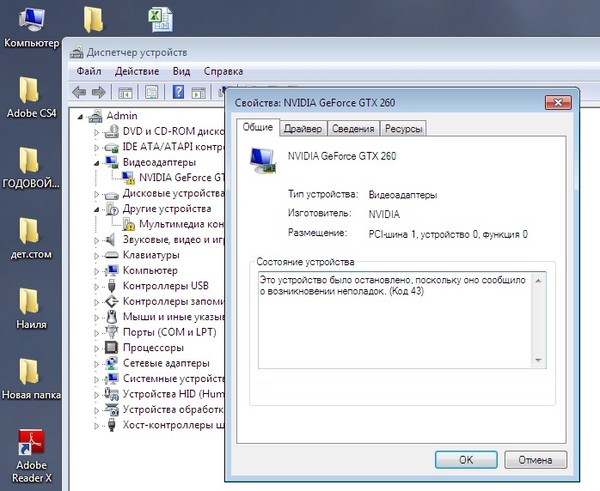 Также, если вы хотите продолжать использовать видеокарту с измененным БИОСом, то можете ознакомиться со статьей, рассказывающей как установить драйвер на видеокарту с измененным БИОСом.
Также, если вы хотите продолжать использовать видеокарту с измененным БИОСом, то можете ознакомиться со статьей, рассказывающей как установить драйвер на видеокарту с измененным БИОСом.
Какие симптомы отвала чипа видеокарты
Пользователи как настольных ПК, так и ноутбуков, часто встречают словосочетание «отвал чипа видеокарты». Сегодня мы постараемся объяснить, что значат эти слова, а также опишем симптомы этой проблемы.
Что такое отвал чипа
Для начала объясним, что подразумевается под словом «отвал». Самое простое объяснение – нарушается целостность пайки кристалла GPU к подложке либо к поверхности платы. Для более наглядного объяснения взгляните на изображение ниже. Место, где нарушается контакт чипа и подложки обозначено цифрой 1, нарушение подложки и платы – цифрой 2.
Происходит это по трём основным причинам: высокая температура, механические повреждения или же заводской брак. Видеокарта представляет собой своего рода материнскую плату в миниатюре с процессором и памятью, распаянными на ней, и точно так же требует качественного охлаждения посредством комбинации радиаторов и кулеров, и иногда страдает от перегрева. От слишком высокой температуры (свыше 80 градусов Цельсия) плавятся свинцовые шарики, обеспечивающие контакт, или разрушается клей-компаунд, которым кристалл крепится к подложке.
От слишком высокой температуры (свыше 80 градусов Цельсия) плавятся свинцовые шарики, обеспечивающие контакт, или разрушается клей-компаунд, которым кристалл крепится к подложке.
Механические повреждения происходят не только в результате ударов и встрясок – например, повредить соединение чипа и подложки можно, слишком сильно затянув винты крепления системы охлаждения после разборки карты для обслуживания. Также известны случаи, когда чип отпадал в результате провисания – видеокарты в современных системных блоках типоразмера ATX устанавливаются сбоку, и свисают с материнской платы, что порой приводит к проблемам.
Не исключён также и случай заводского брака – увы, подобное встречается даже у именитых производителей вроде ASUS или MSI, и более часты у брендов B-категории вроде Palit.
Как распознать отвал чипа
Непосредственно отвал чипа можно распознать по следующим симптомам.
Симптом 1: Проблемы с приложениями и играми
Если наблюдаются проблемы с запуском игр (ошибки, вылеты, зависания) или ПО, которое активно задействует графический чип (редакторы изображений и видео, программы для майнинга криптовалюты), подобные явления можно рассматривать как первый звонок появления неисправности.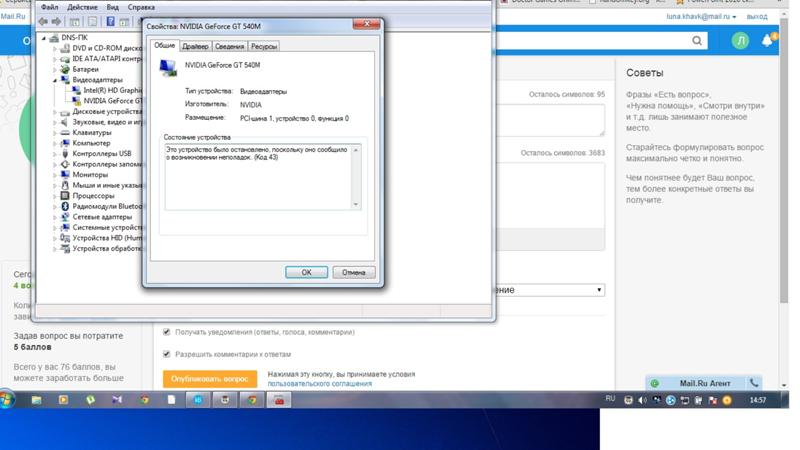 Для более точного определения источника сбоя рекомендуем провести обновление драйверов и очистку системы от накопившегося мусора.
Для более точного определения источника сбоя рекомендуем провести обновление драйверов и очистку системы от накопившегося мусора.
Подробнее:
Обновляем драйвера на видеокарту
Очищение Windows от мусорных файлов
Симптом 2: Ошибка 43 в «Диспетчере устройств»
Ещё одним тревожным сигналом является возникновение ошибки «Это устройство было остановлено (код 43)». Чаще всего её появление связано с неисправностями аппаратной части, среди которых самой распространённой является именно отвал чипа.
Читайте также: Ошибка «Это устройство было остановлено (код 43)» в Windows
Симптом 3: Графические артефакты
Самый явный и верный признак рассматриваемой неполадки – появление артефактов графики в виде горизонтальных и вертикальных полос, мешанины из пикселей в тех или иных участках дисплея в форме квадратов или «молний». Артефакты проявляются вследствие неверного декодирования сигнала, который проходит между монитором и картой, что проявляется именно вследствие отвала графического чипа.
Устранение проблемы
Решений у этой неисправности существует всего два – либо полная замена видеокарты, либо замена графического чипа.
Внимание! В интернете есть много инструкций по «прогреву» чипа в домашних условиях посредством духовки, утюга или другого подручного средства. Эти способы – не решение проблемы, и могут применяться только в качестве средства диагностики!
Если самостоятельная замена видеокарты не составляет большого труда, то её ремонт в домашних условиях представляет собой практически невыполнимую задачу: для реболла чипа (замены отпаявшихся контактных шариков) потребуется специальное дорогостоящее оборудование, поэтому дешевле и надёжнее будет обратиться в сервисный центр.
Как избежать отвала
Для того чтобы не допустить повторения проблемы, соблюдайте ряд условий:
- Приобретайте новые видеокарты от надёжных вендоров в проверенных торговых точках. Старайтесь не связываться с подержанными картами, так как много мошенников берут девайсы с отвалом, прогревают их для краткосрочного решения проблемы и продают как полностью исправные.

- Регулярно проводите техническое обслуживание видеокарты: меняйте термопасту, проверяйте состояние радиатора и кулеров, очищайте компьютер от накопившейся пыли.
- Если прибегали к разгону, внимательно следите за показателями вольтажа и потребления мощности (TDP) – при слишком высоких показателях GPU будет перегреваться, что может привести к расплавлению шариков и последующему отвалу.
При соблюдении указанных условий вероятность появления описываемой проблемы значительно уменьшается.
Заключение
Симптомы аппаратной неисправности в виде отвала чипа GPU диагностировать довольно легко, но вот ее устранение может стоить довольно дорого как по деньгам, так и по затраченным усилиям.
Мы рады, что смогли помочь Вам в решении проблемы.Опишите, что у вас не получилось. Наши специалисты постараются ответить максимально быстро.
Помогла ли вам эта статья?
ДА НЕТЧто такое Unknown Device и как исправить? Возникновении неполадок код 43
После переустановки операционной системы необходимо установить драйвера на все оборудование.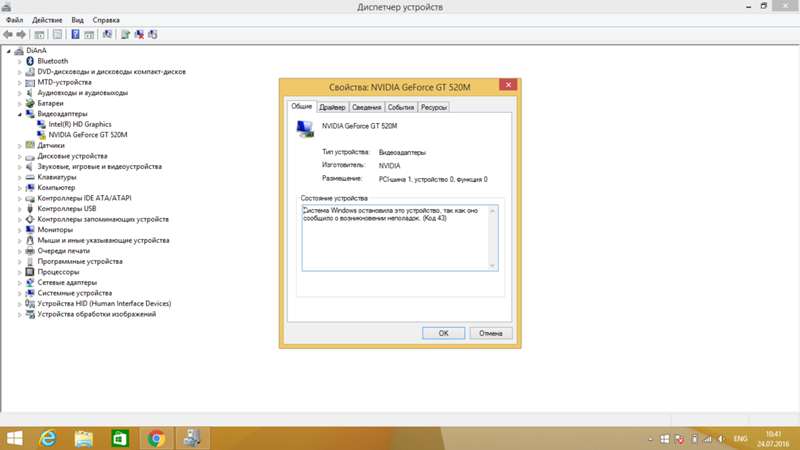 Это обеспечивает стабильную и быструю работу аппаратного обеспечения. Но бывают случаи, когда после распаковки утилит некоторые устройства не идентифицировались и сообщают об ошибке: «это устройство было остановлено, поскольку оно сообщило о возникновении неполадок (код 43)». Поэтому рассмотрим все о Unknown Device: что это и как исправить.
Это обеспечивает стабильную и быструю работу аппаратного обеспечения. Но бывают случаи, когда после распаковки утилит некоторые устройства не идентифицировались и сообщают об ошибке: «это устройство было остановлено, поскольку оно сообщило о возникновении неполадок (код 43)». Поэтому рассмотрим все о Unknown Device: что это и как исправить.
Что такое Unknown Device?
Unknown Device – это подключенное к компьютеру устройство, драйвера на которое не установлены или повреждены. Им может быть видеокарта, аудиочип или порты подключения. При чем в некоторых случаях устройство может работать несмотря на возникновение ошибки, правда медленно и нестабильно.
Некоторые не обращают внимания на данную проблему. Но если неизвестным устройством является видеокарта – вы не поиграете в требовательные игры, если модуль WiFi – лишитесь беспроводного интернета, а если аудиочип – готовьтесь слушать музыку только на телефоне. Поэтому обязательно нужно идентифицировать компонент компьютера и устранить неисправность.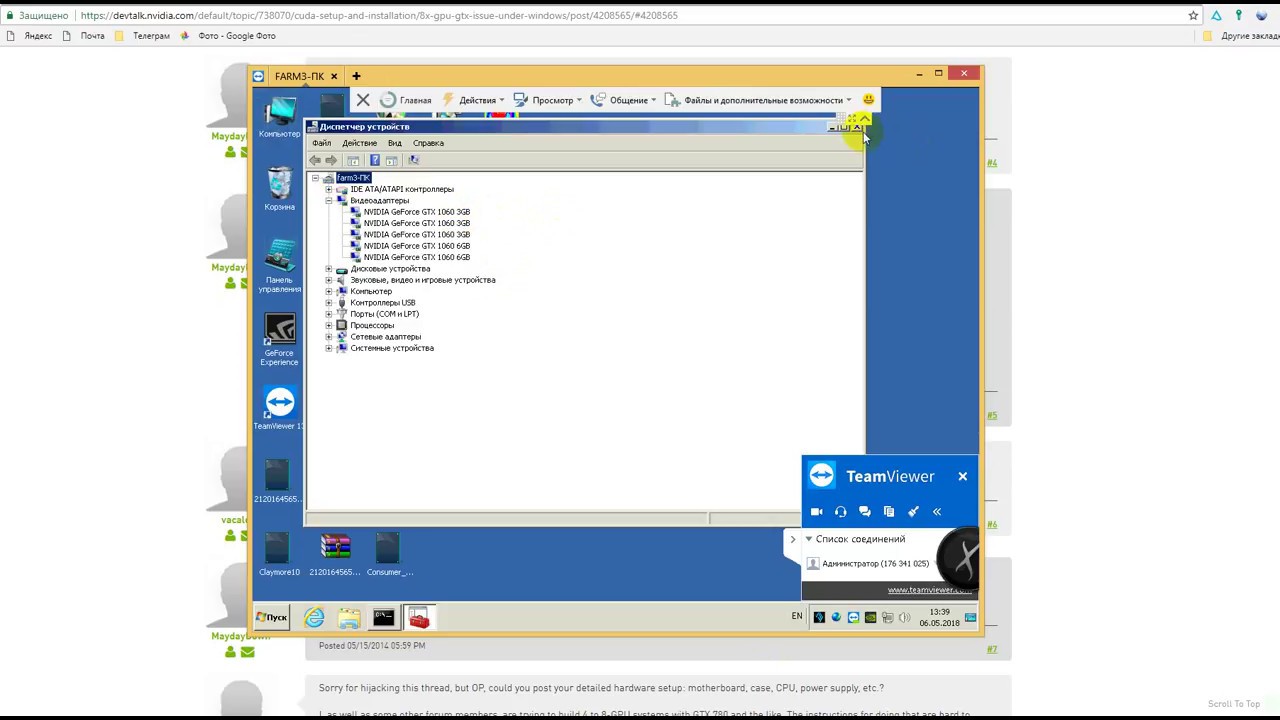
Причины возникновения
Все зависит от нескольких факторов. Разберем все возможные предпосылки к появлению ошибки:
- несовместимость драйверов и ОС;
- заражение системы вирусами;
- неверные настройки BIOS;
- повреждение файлов драйвера вследствие системных ошибок;
- физическое повреждение устройства или шлейфа подключения.
Способы исправления
Существует множество лайфхаков по восстановлению рабочего состояния устройства. Но не каждый способ будет одинаково эффективен в вашей ситуации. Поэтому разделим методы на две группы и отсортируем их по вероятности возникновения.
Основные способы
В 80% случаев нижеописанные инструкции исправляют ошибку неизвестного устройства.
Установка драйвера
Если вы недавно переустановили Windows и стандартные драйвера не подошли к одному из устройств, стоит подумать об отдельной установке. Для этого:
Внимание! Скачивайте файлы только с официальных сайтов производителя оборудования! В качестве альтернативы воспользуйтесь доверенным приложением DriverPack Solution .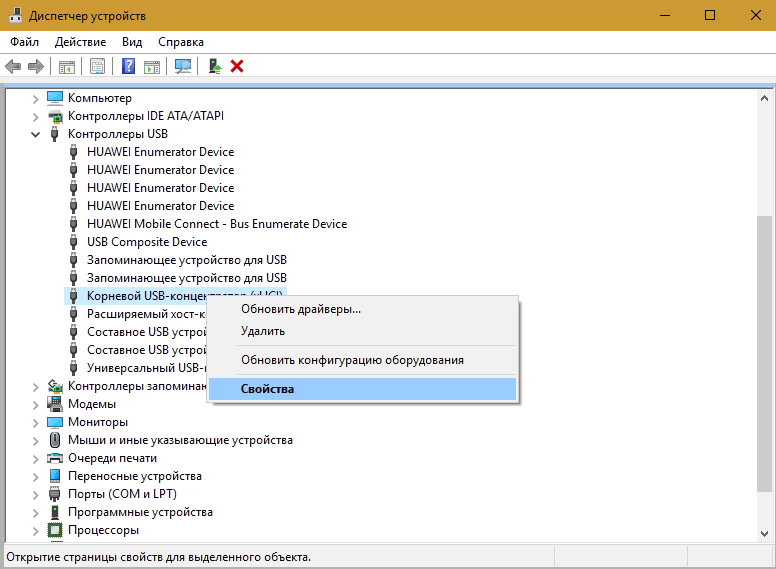
Откат на прежний драйвер или его удаление
Если же система у вас не свежая и Unknown Device ранее вы не наблюдали, то:
- Перейдите в «Этот компьютер» – «Свойства системы» – «Диспетчер устройств».
- Найдите Unknown Device, откройте «Свойства» и нажмите кнопку «Откатить».
Возврат к предыдущей конфигурации оборудования возможно решит проблему. В случае неудачи удалите драйвер и повторите инструкцию из предыдущего подзаголовка.
Проверка на вирусное ПО
Вредоносные программы способны повредить или удалить системные файлы, включая драйвера. Поэтому Unknown Device может быть самым безобидным последствием, которое только можно представить. Для проверки Windows нужно:
Если вирусы не были найдены или их удаление не решило проблему с Unknown Device, переходите к альтернативным способам.
Альтернативные способы
Нижеописанные методы помогают решить проблему в исключительных ситуациях.
Установка системных обновлений
Автоматически обновляющиеся драйвера – вещь очень хорошая.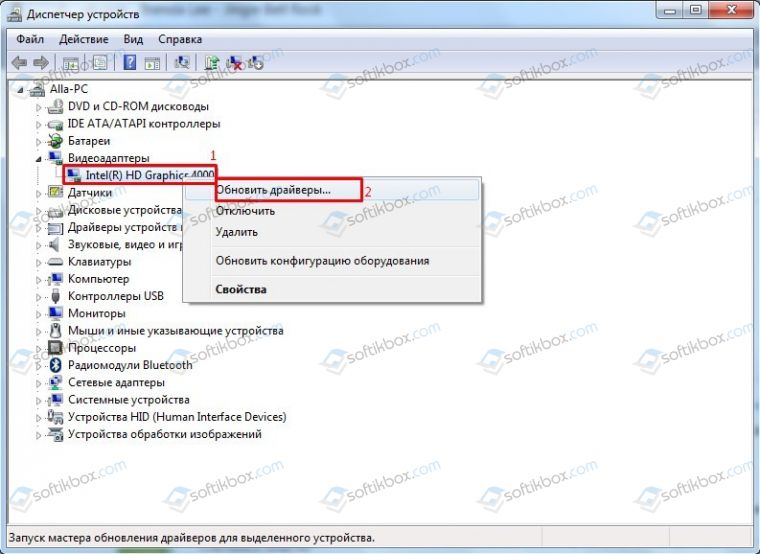 Но вместе с этим обязательно должен работать и Центр обновления Windows, т.к. иногда происходит конфликт версий, приводящий к сбоям.
Но вместе с этим обязательно должен работать и Центр обновления Windows, т.к. иногда происходит конфликт версий, приводящий к сбоям.
Для этого перейдите в «Панель управления» – «Центр обновления Windows» и включите автоматический поиск и установку апдейтов от Microsoft.
Использование USB хаба
Если выяснилось, что Unknown Device появляется при подключении USB устройств, стоит задуматься о покупке USB хаба с отдельным питанием. Дело в том, что для современных мобильных устройств (портативные жесткие диски, 3G модемы, WiFi модули и т.д.) требуется больше мощности, чем для обычных флешек. Устаревшие модели ноутбуков, нетбуков и даже компьютеров не имеют на выходе необходимой силы тока и/или напряжения.
Очистка системы
Скопление системного мусора и ошибочных ключей в реестре негативно сказывается на работе компьютера. Симптомом этого также становится появление Unknown Device.
Для очистки системы нужно:
Замена шлейфов подключения и кабелей
Слабый контакт, перелом проводов и кабелей, перегорание шлейфов или банальное загрязнение пылью может стать причиной проблемы с «опознанием» устройства.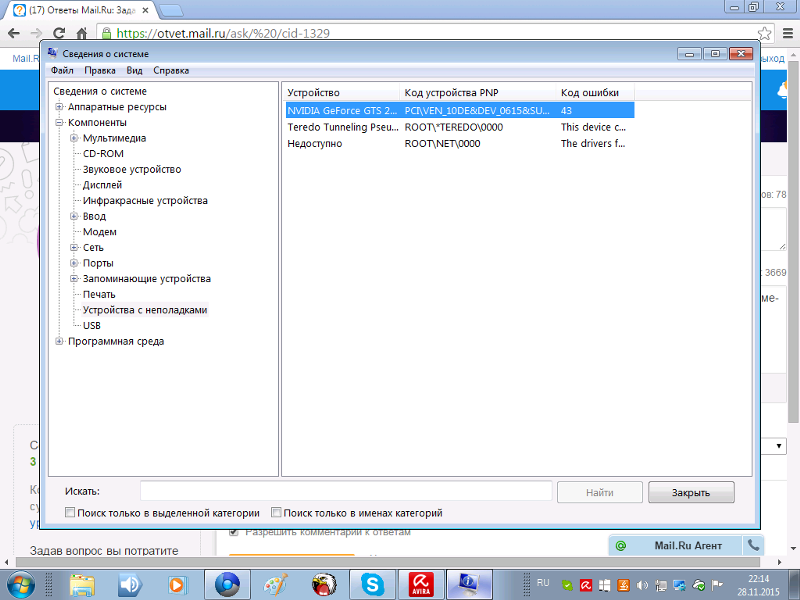 Проверьте USB разъемы и проведите «генеральную уборку» внутри ноутбука или системного блока компьютера. Особое внимание уделите материнской плате.
Проверьте USB разъемы и проведите «генеральную уборку» внутри ноутбука или системного блока компьютера. Особое внимание уделите материнской плате.
Внимание! При недостаточном опыте не разбирайте компьютер самостоятельно, вы можете его повредить.
Обновление и настройка BIOS
В исключительных ситуациях «код 43» вызывают неверные настройки или устаревшая версия BIOS. Возможно, у вас программно отключен один из разъемов на материнской плате или выставлен автоматический режим включения, что приводит к Unknown Device.
Для обновления базовой системы ввода/вывода ознакомьтесь с статьей.
На этом я завершаю. Если ни один из способов вам не помог – пишите в комментариях, будем стараться исправить вместе. Ведь такую ошибку, как Unknown Device можно решить самостоятельно, без обращения в сервисный центр.
Ошибка Код 43 – это одна из нескольких ошибок, которую вам может показать Диспетчер устройств. Ошибка 43 чаще всего появляется при подключении видеокарты и USB устройств (принтеров, веб-камер, айфонов, плееров).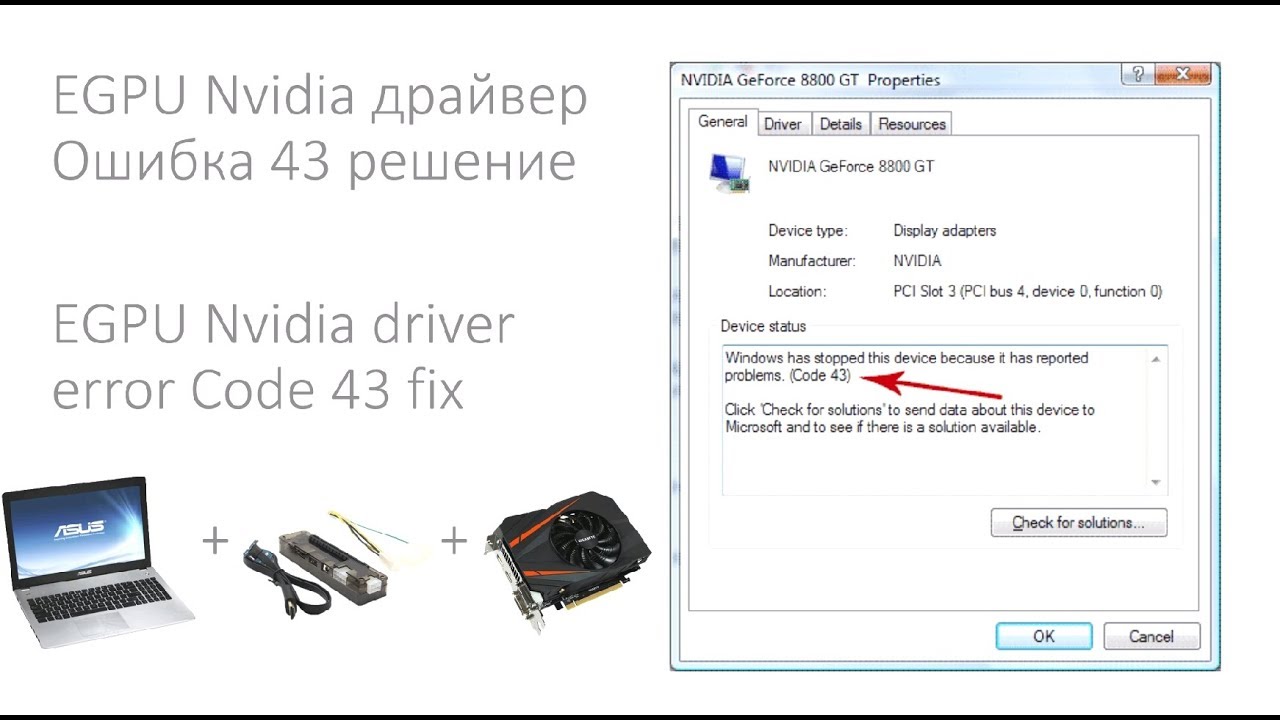 В нашей статье, мы постараемся ответить на вопрос: «Что это такое ошибка «Код 43″?» и как её исправить.
В нашей статье, мы постараемся ответить на вопрос: «Что это такое ошибка «Код 43″?» и как её исправить.
Код 43 наблюдается во всех системах, в том числе, Windows 8/7/Vista/XP и др. Такая ошибка появляется, если диспетчер устройств останавливает работу устройства из-за обнаружения неопределенной проблемы, связанной с аппаратными средствами Windows. То есть, сообщение может указывать на аппаратную ошибку устройства или на сбой в работе средств ОС по другим причинам.
Как можно исправить ошибку 43
Ниже приведены возможные причины возникновения ошибки 43 и способы ее устранения:
- Для начала нужно перезагрузить компьютер. Возможно, ошибка 43 появилась из-за временной проблемы с оборудованием. Тогда после перезапуска она может исчезнуть. В некоторых случаях ошибку можно устранить, полностью отключив питание компьютера. Ноутбук необходимо выключить, вынуть батарею, подождать несколько минут, вставить батарею на место и включить компьютер.
- Если пользователь установил устройства или внес какие-либо изменения в Диспетчере устройств и появилась ошибка 43, тогда необходимо отменить изменения и перезагрузить компьютер.
 В зависимости от произведенных изменений, можно предпринять следующее:
В зависимости от произведенных изменений, можно предпринять следующее:- удалить или изменить конфигурацию переустановленного устройства;
- возвратиться к старой версии драйвера;
- использовать функцию восстановления системы для отмены изменений в Диспетчере устройств.
- Возможно, проблему можно решить в процессе установки драйвера для устройства. В данном случае, если USB устройство сообщает об ошибке 43, в Диспетчере устройств нужно удалить такие устройства: USB запоминающего устройства, USB Host Controller и USB Root Hub. Важно отметить, что переустановка драйвера предполагает полное удаление ранее установленного драйвера и повторную его установку с нуля.
- Иногда ошибку можно исправить простым обновлением драйвера, поскольку, возможно, ранее сохраненные драйвера для ОС были повреждены или неправильно установлены.
- Ошибку можно устранить при установке пакета обновлений ОС Windows . В нем могут содержаться файлы, которые ликвидируют проблему.

- Иногда, чтобы исправить ошибку 43, требуется обновление BIOS .
- Ошибка на внешнем устройстве, USB или FireWire, может возникнуть из-за проблем с кабелем, с помощью которого устройство подсоединяется к компьютеру. Тогда его следует заменить.
- Для решения проблемы можно воспользоваться Справочным руководством об устранении неполадок аппаратного устройства.
- Некоторые устройства USB требуют больше энергии, на что порт компьютера не рассчитан. В таких случаях появляется ошибка 43. Чтобы решить эту проблему, нужно купить USB-хаб и подключить его.
- Проблема может быть в самом устройстве, и только после его замены ошибка 43 исчезнет. Также, возможно, устройство не совместимо с ОС.
Как исправить ошибку Код 43 в USB
Примечание. Если ошибка не связана с аппаратными устройствами, необходимо восстанавливать или переустанавливать Windows. Надеемся, вы нашли для себя ответ на вопрос, что случилось с вашим компьютером и почему появилась ошибка 43, а также, что вы успешно исправили Код43.
Неисправность такого рода возникает не так часто, как остальные проблемы. Тем не менее, столкнуться с ней может каждый пользователь, поэтому надо знать, как убрать ошибку 43. От системных сбоев и проблем с «железом» застраховаться нельзя, а они, к сожалению, случаются, да еще и в очень неподходящие моменты.
Если при работе на ПК вы увидели сообщение, что это устройство было остановлено поскольку оно сообщило о возникновении неполадок код 43, то есть два варианта. Либо что-то случилось с оборудованием – большее из зол, либо же произошел программный сбой, устранить который намного легче и дешевле. В первый момент такая ситуация, без сомнений, пугает и ставит в тупик, однако неразрешимых вопросов нет. Бояться этого не стоит, потому что есть достаточно способов того, как исправить ошибку 43 на ноутбуке и компьютере. Вот только что таковая неполадка может означать?
Практически во всех случаях внимание пользователя должно быть обращено на графический процессор. Будь то видеокарта Nvidia, либо AMD Radeon, проблема случается на любых моделях. В ряде случаев причиной становится и вовсе USB устройство, однако по статистике именно код 43 ошибка видеокарты получает большую распространенность и дает о себе знать, когда случается отказ работы драйверов. Не переживайте – на Hide-Info вы узнаете, что делать в данной ситуации и как устранить столь неприятную неполадку на Windows 7, 8, 10!
В ряде случаев причиной становится и вовсе USB устройство, однако по статистике именно код 43 ошибка видеокарты получает большую распространенность и дает о себе знать, когда случается отказ работы драйверов. Не переживайте – на Hide-Info вы узнаете, что делать в данной ситуации и как устранить столь неприятную неполадку на Windows 7, 8, 10!
Код ошибки 43 – неисправность видеокарты
В нашем случае с нее не просто слетают драйвера – их даже нельзя установить заново. Если провести инсталляцию невозможно, заходим в меню «Диспетчер устройств». Как правило, рядом с иконкой графического адаптера будет стоять желтый значок в виде уведомления о том, что из-за ошибки 43 драйвера устройства прекратили свое функционирование, а работа самого модуля была прервана. В разных версиях Виндовс это может выглядеть с некоторыми отличиями, в т.ч. и меняться текст сообщения, но суть, разумеется, остается одна – произошел сбой.
Ошибка: код 43 – как исправить?
Одним из решений, чтобы устранить ошибку, может являться переустановка ОС с дальнейшим обновлением всех драйверов, которые требуются для функционирования оборудования.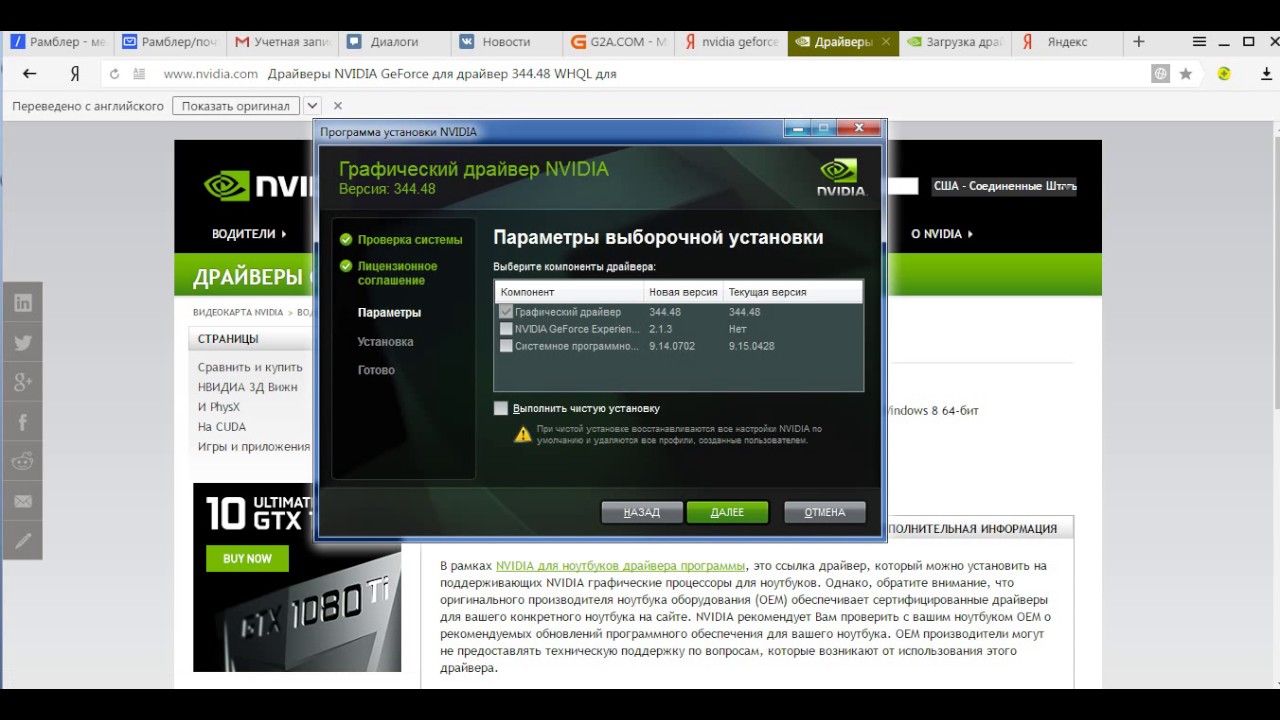 Здесь будет и ПО для графического процессора. Процедура вполне может помочь, и это можно посчитать оптимальным выходом из непонятной ситуации, однако происходит так не всегда, потому что код ошибки 43 имеет место и в случае, когда некорректно работает микросхема GPU. Причиной вполне может являться физическое повреждение чипа или пайки на самом кристалле. Меры тут будут уже абсолютно другими.
Здесь будет и ПО для графического процессора. Процедура вполне может помочь, и это можно посчитать оптимальным выходом из непонятной ситуации, однако происходит так не всегда, потому что код ошибки 43 имеет место и в случае, когда некорректно работает микросхема GPU. Причиной вполне может являться физическое повреждение чипа или пайки на самом кристалле. Меры тут будут уже абсолютно другими.
Неисправный чип можно вернуть к работоспособному состоянию, подогрев его паяльником. Повышение температуры возобновит прежнее взаимодействие контактов, которые могли однажды разъединиться. Нет паяльника? Не беда. Существует экстремальный вариант, заключающийся в том, чтобы запечь видеокарту в микроволновой печи. Не в прямом смысле, конечно! Достаточно будет нескольких секунд, однако этого будет хватать для того, чтоб восстановить функциональность. Поверьте, такой способ действительно существует, хоть и имеет свои риски.
В Интернете полно тому доказательств. Более того, автор статьи лично знаком с человеком, который проделал это успешно. Не очень мощный ПК, на котором все-таки можно было играть в Dota 2, стал неисправен именно по этой причине. Так вот, однажды от скуки геймер решил рискнуть, положив неисправную видеокарту в микроволновку. Что удивительно, ошибка устройства 43 исчезла, и даже можно было играть. Естественно, были и небольшие последствия – графический процессор немного потерял свой ресурс и, бывало, что иногда он нестабильно работал. Но это лучше, чем ничего!
Не очень мощный ПК, на котором все-таки можно было играть в Dota 2, стал неисправен именно по этой причине. Так вот, однажды от скуки геймер решил рискнуть, положив неисправную видеокарту в микроволновку. Что удивительно, ошибка устройства 43 исчезла, и даже можно было играть. Естественно, были и небольшие последствия – графический процессор немного потерял свой ресурс и, бывало, что иногда он нестабильно работал. Но это лучше, чем ничего!
Помните, что отнести системный блок в сервисный центр будет лучшим вариантом! Да, профессионалы возьмут деньги, но вы не будете подвергать оборудование риску. Если же пользователь решается «приготовить» свою видеокарту, он должен знать, что «выпечка» может дать потом сбой, а также иметь сниженный ресурс. Если видеокарта ломается потом опять, скорее всего, ее уже придется выкинуть. Не забудьте глянуть документы и прочесть даты в гарантийном талоне! Будет очень весело, ведь «починенное» вручную устройство уже потеряет этот статус.
На видеокартах Nvidia код ошибки устройства 43 появляется чаще всего, как правило, у серий 8 и 9. Но если неполадка обнаружилась на какой-то другой модели, удивляться сильно не стоит, т.к. это тоже вполне возможно. Чтобы наверняка не усомниться в том, что сбой вызывает сама карта, переставьте ее на другой ПК, потестируйте. Если там все отлично, внимание стоит обратить на драйверы, смежное оборудование, либо операционную систему.
Но если неполадка обнаружилась на какой-то другой модели, удивляться сильно не стоит, т.к. это тоже вполне возможно. Чтобы наверняка не усомниться в том, что сбой вызывает сама карта, переставьте ее на другой ПК, потестируйте. Если там все отлично, внимание стоит обратить на драйверы, смежное оборудование, либо операционную систему.
Что делать, если новая видеокарта выдает ошибку 43?
Бывает даже так! Пользователь приходит в магазин, покупает и тестирует на месте графический адаптер, а по возвращению домой обнаруживает одно интересное явление. При попытке установить новое устройство в ПК высвечивается информация о сбое. Видеокарта исправно определяется, но толку от этого мало, потому что все остальное она делать уже отказывается. Проблема здесь не одна.
- Обязательно проверьте все настройки BIOS. Все аналогичные проблемы начинаются именно с этой системы. Некорректные настройки и несовместимость оборудования могут вызывать самые разные сбои, поэтому поочередно отключаем компоненты, начиная с ненужных, и анализируем, что происходит.
 Последовательные действия, скорее всего, помогут определить неполадку. Если насчет какого-либо оборудования есть сомнения, сделайте его тест на другом ПК, либо отнесите в сервис.
Последовательные действия, скорее всего, помогут определить неполадку. Если насчет какого-либо оборудования есть сомнения, сделайте его тест на другом ПК, либо отнесите в сервис. - Если вы меняли видеокарту на новую, не забудьте деинсталлировать старые драйвера! Они могут мешать корректной работе нового программного обеспечения, что, в свою очередь, отразится на устройстве.
- Бывает, что Memory Hole Remapping (это такая опция), будучи активированной, конфликтует с драйверами, поэтому стоит попробовать отключить ее, чтобы она не мешала работе графического адаптера.
Впрочем, возможен и исход, когда неполадка не связана именно с данным компонентом вашего компьютера. Если вы уверены, что новая видеокарта абсолютно исправна, ознакомьтесь с информацией дальше.
Система Windows остановила это устройство так как оно сообщило о возникновении неполадок код 43 после подключения
Unknown Device – это еще одна причина, когда появляется «код ошибки 43».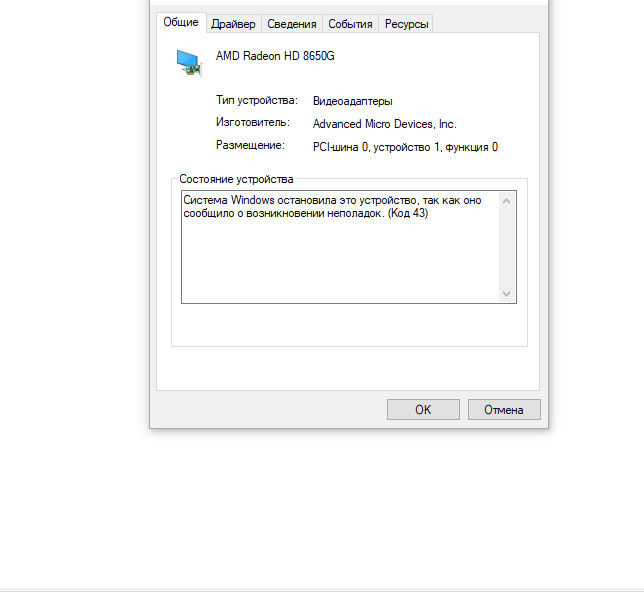 Неопознанное устройство может быть чем угодно, и, конечно, обращать внимание здесь надо на «Диспетчер устройств» — открывать его и смотреть, что происходит не так. Какие устройства при подключении способы вызвать такую проблему? Их спектр довольно обширный:
Неопознанное устройство может быть чем угодно, и, конечно, обращать внимание здесь надо на «Диспетчер устройств» — открывать его и смотреть, что происходит не так. Какие устройства при подключении способы вызвать такую проблему? Их спектр довольно обширный:
- принтеры;
- смартфоны;
- фотоаппараты;
- видеозаписывающее оборудование;
- веб-камеры и многое другое.
Подключаемое USB устройство, естественно, не будет опознано, о чем любая ОС Windows вам сразу же сообщит. На деле происходит так, что если «Диспетчер устройств» обнаруживает какие-либо неполадки в работе подключенного девайса, то софт просто приостанавливает функционирование, о чем юзер и может узнать из системного сообщения. Хоть ошибка зачастую и связана с некорректным выполнением предписанных функций, искать проблему в аппаратном обеспечении средств Виндовс не всегда уместно. В некоторых случаях достаточно еще раз проверить, правильно ли задан путь определения драйвера, и в случае чего, изменить данные.
Как исправить ошибку 43 USB подключений?
- Самое простое и быстрое решение – просто отсоединить кабель, а затем произвести перезагрузку операционной системы. Сбой может быть временным, и он способен исчезнуть. Иногда для USB исправить код ошибки 43 получается при полном отключении компьютера от питания (из ноутбуков, например, вынимается батарея). Игнорировать данный способ точно не стоит, ведь сложного в нем ничего нет. Вы потратите пару минут, но при этом, возможно, сможете избавиться от неполадки, вернув все на места.
- Ошибка в USB может образоваться после смены конфигураций реестра ОС. В этом случае стоит отменить последние изменения и перезапустить ПК. Пользователю также доступно удалять внесенные данные, которые отвечают за параметры работы подключаемого устройства. Иногда помогает «откат» драйвера на более старую версию, либо восстановление ОС с ранее созданной точки доступа. В этом случае будут автоматически отменены последние внесенные изменения, и многие параметры выставятся «по умолчанию».

- Исправить последствия сбоя вам доступно, несомненно, при установке самого драйвера для подключаемого оборудования. Если USB-устройство оповещает об ошибке, то следует удалить некоторые подключения, отображающиеся в реестре «Диспетчера устройств»: запоминающее устройство, пункта USB Host Controller, а также USB Root Hub. Напоминаем, что переустановка абсолютно любого драйвера подразумевает полное удаление программных компонентов из системы, а затем проведение инсталляции. Если новая версия софта отлично интегрируется со старой, замещая все неактуальные файлы, тогда можно ставить ее поверх. В остальных случаях сначала полностью деинсталлируем приложение, особенно, если драйвер некорректно установили, либо он повредился.
Ошибка «Устройство неопознано (Unknown device): код 43» возникает при сбое Диспетчера устройств, когда Windows не удается автоматически определить подключенное устройство. Проблема возникает на всех версиях Windows (7, 10, XP, Vista), и её причиной является слетевшие драйвера или неисправное оборудование.
Устранение ошибки с кодом 43 на Windows:
Вне зависимости от причины возникновения проблемы, с Диспетчере устройств будет написано «Устройство неопознано» или «Это устройство было остановлено, поскольку оно сообщило о возникновении неполадок» (как на скриншоте). Первое сообщение появляется при некорректном кабеле и ошибках с USB, второе — при сгоревших видеокартах и проблемах с драйверами или модулем Bluetooth.
Код ошибки 43 почти всегда решается переустановкой драйверов : удалением старых через Диспетчер устройств и установкой новых. Это касается самого USB-концентратора, видеокарты, Bluetooth и любых других распознаваемых Windows устройств.
Переустановка драйверов NVidia, AMD и Radeon
Диспетчер задач нередко выдает код ошибки 43 при сбое в работе видеокарт NVidia, AMD и Radeon. Проблема часто наблюдается на компьютерах, используемых для игр или майнинга на видеокартах.
Геймерам приходится регулярно обновлять драйвера видеокарт, чтобы соответствовать требованиям компьютерных игр.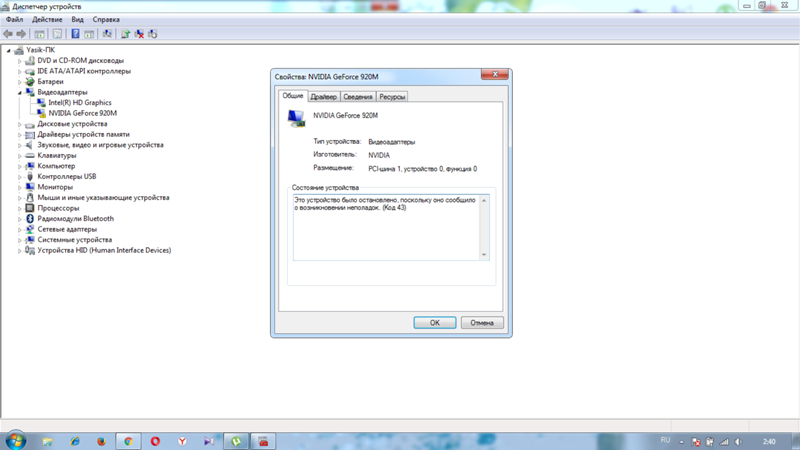 Старые видеокарты могут некорректно работать с новыми драйверами. Если добавить к этому повышенную нагрузку, создаются все условия для сбоя устройства.
Старые видеокарты могут некорректно работать с новыми драйверами. Если добавить к этому повышенную нагрузку, создаются все условия для сбоя устройства.
Для исправления ошибки «Устройство установлено» в случае с видеокартами требуется загрузить новые драйвера. Посмотреть модель своей видеокарты можно в Диспетчере устройств в разделе Видеоадаптеры . Проблемное оборудование будет подсвечено восклицательным знаком.
Драйвера для видеокарт бесплатны и расположены на официальных сайтах:
- NVidia . Драйвера от NVidia называются WHQL и расположены по адресу nvidia.ru/Download .
- Radeon . Нужно поставить AMD Catalist Video Card Drivers , выбрав свою модель видеоадаптера из списка.
У других производителей драйвера также должны быть доступны на официальных сайтах. Послу загрузки нужных файлов требуется установить их.
Для переустановка драйверов видеокарт на Windows нужно:
- Открыть Пуск -> Панель управления -> Диспетчер устройств .

- Найти в левой части окна нужную видеокарту в разделе Видеоадаптеры .
- Нажать правой кнопкой мыши по карте и выбрать в контекстном меню пункт Удалить .
- Далее нужно открыть Пуск -> Панель управления -> Программы и компоненты .
- Найти в списке и удалить сопутствующее ПО: NVIDIA Control Panel или AMD Catalyst Software.
- Перед установкой новых драйверов желательно очистить реестр от следов старых при помощи CCleaner (в программе: Реестр -> поставить все галочки в разделе Целостность реестра -> Поиск проблем -> Исправить) или аналогичного софта.
- Перезагрузить компьютер.
- Установить загруженные ранее драйвера.
- Еще раз перезагрузить компьютер.
После повторной перезагрузки стоит зайти в Диспетчер устройств и проверить, остался ли у видеоадаптера код 43. Если ошибка не исчезла, все может оказаться печальнее — видеокарта могла сгореть.
Диагностика необратимых повреждений видеоадаптера
Самый простой способ проверить, не сгорела ли видеокарта — переставить её на другой компьютер и проверить, появится ли ошибка заново. Если на другом компьютере с Windows системе также не удается обнаружить графический контроллер и появляется сообщение «Это устройство было остановлено, так как сообщило о неполадках. (Код 43)», значит видеоадаптер свое отслужил.
Если на другом компьютере с Windows системе также не удается обнаружить графический контроллер и появляется сообщение «Это устройство было остановлено, так как сообщило о неполадках. (Код 43)», значит видеоадаптер свое отслужил.
Три причины, по которым сгорают видеокарты:
- Компьютерные игры. Большинство моделей видеоадаптеров рассчитаны на работу при температурах до 75-85 градусов по Цельсию, тогда как многие игры без проблем нагревают их до 100-120 градусов.
- Майнинг на картах. При добыче криптовалют при помощи видеоадаптеров, последние работают на полную мощность. Помимо высоких затрат электроэнергии, повышается риск ошибок и уменьшается срок службы адаптера, в том числе из-за постоянного перегрева и напряжения.
- Отсутствие обслуживания. У видеокарты есть места, в которых желательно время от времени менять термопасту. Также желательно проверять рабочую температуру видеокарт и корректность работы системы охлаждения, особенно в случаях с играми и майнингом.

При полном отсутствии обслуживания видеокарта тоже может испортиться. За несколько лет от термопасты останется мало, если её не заменять. Кулер и корпус компьютера может забиваться пылью и терять свою эффективность.
Все это только увеличивает максимальную температуру нагрева карты, и в каком-нибудь напряженном моменте она может сгореть насовсем. Исправления ситуации нет — нужно покупать новый видеоадаптер.
Код 43 при подключении по USB и Bluetooth
При подключении устройства к компьютеру при помощи USB или Bluetooth Windows тоже может писать, что устройство не опознано, а Диспетчер печати будет писать об остановленном оборудовании. Частых причин две: отсутствие драйверов и некачественный USB-шнур.
Как исправить ошибку с кодом 43 для USB :
- Если устройство подключается при помощи не того USB-кабеля, что раньше, следует попробовать сменить шнур. Желательно использовать кабель, который шел в комплекте с подключаемым устройством.
- Убедиться в наличии драйверов.
 Для того, чтобы Windows смог обнаружить устройство и взаимодействовать с ним, должны быть установлены драйвера. Этот касается любого оборудования и любых устройств. Если проблема возникла при первом подключении, следует убедиться, что драйвера установлены — в противном случае не получится воспользоваться даже проводником.
Для того, чтобы Windows смог обнаружить устройство и взаимодействовать с ним, должны быть установлены драйвера. Этот касается любого оборудования и любых устройств. Если проблема возникла при первом подключении, следует убедиться, что драйвера установлены — в противном случае не получится воспользоваться даже проводником.
Совсем другая проблема, если ошибка начала появляться на ровном месте: например, при подключении уже известного устройства со свежими драйверами, которое еще вчера работало нормально. Если с драйверами и кабелем все в норме, стоит проверить наиболее частые причины сбоя USB.
- Механические причины . Перегибание провода, окисленные контакты, механические повреждения USB-разъема и аналогичный урон. . Перед тем, как лезть в программную часть, нужно перезагрузить компьютер (при перезагрузке драйвера загружаются заново) и еще раз попробовать подключиться. Если ошибка сохранится — попробовать другой USB-порт. Если устройство все еще не опознано — попробовать подключиться к другому компьютеру.
- Настройки питания USB . Если в настройках Windows ограничивается питание подключенных устройств по USB, система не будет их обнаруживать и выдаст ошибку 43. Решение простое: открыть Диспетчер устройств , найти в списке Контроллеры USB -> Корневой USB-концентратор . Нажать ПКМ, выбрать в контекстном меню Свойства , перейти во вкладку Управление электропитанием и убрать галочку рядом с пунктом Разрешить отключение этого устройства для экономии энергии . Нажать ОК для сохранения изменений.
- Обновление драйверов USB . Для USB-концентратора нужно обновить драйвера следующих устройств: USB запоминающего устройства , USB Host Controller и USB Root Hub .
- Драйвера для Bluetooth . Драйвера для Bluetooth-модуля обычно есть на сайтах производителей ноутбуков (Acer, Lenovo) — нужно посмотреть в Диспетчере устройств точную версию драйверов.
 Можно попробовать обновить их в Диспетчере устройств через ПКМ -> Обновить драйвера.
Можно попробовать обновить их в Диспетчере устройств через ПКМ -> Обновить драйвера.
 Это позволит понять, где проблема: в порте, кабеле, устройстве или компьютере/софте.
Это позволит понять, где проблема: в порте, кабеле, устройстве или компьютере/софте.Если ничего не помогает, можно попробовать воспользоваться инструкцией с
Распространенные ошибки при майнинге и их устранение
Как и любой технический процесс, добыча криптовалюты имеет свои сложности, например, появление ошибок при майнинге. Разновидностей сбоев достаточно много, постараемся разобрать самые распространенные.
Содержание статьи:
Список и особенности основных упущений при майнинге
Наиболее часто майнеры сталкиваются со следующими неполадками:
- Ошибка 999 замечается на картах с разгоном, которые подвергаются перегреву при майнинге.
- Ошибка 12 говорит о недостатке свободных ресурсов для майнинга.
- Ошибка 77 — нет доступа к буферу памяти карты. Майнинг повредил ее безвозвратно. Встречается на NVIDIA 1060 и других аналогичных видеокартах. Ошибки памяти отрицательно сказываются на сроке эксплуатации устройства.

- Ошибка 11 — недостаточный для майнинга размер файла подкачки.
- Ошибка 15 — ошибочная разводка видеокарт. В результате во время майнинга «отваливается» карта, которой не хватает питания.
- Ошибка 41 — нехватка питания из-за чрезмерного разгона.
- Ошибка 43 — сбой драйверов. Нередко сопровождается перегревом. Появляется только в системах Windows.
- Ошибка 46 — свидетельствует о слишком сильном разгоне.
- Ошибка 1001 — возможно, неисправность жесткого диска (плохие сектора). Выскакивает циклично. Другой вариант — неисправность оперативной памяти.
- Ошибка 17 сигнализирует о проблемах с охлаждением (вентилятором).
Эти 10 ошибок майнинга встречаются действительно часто. Есть и другие типы неполадок, но это уже частные случаи. Многие сталкиваются с отсутствием тех или иных DLL-файлов (например, amdocl64.dll или opencl.dll). Решается скачиванием соответствующих библиотек из Сети.
Методы устранения просчетов
Пройдемся по вышеперечисленным проблемам.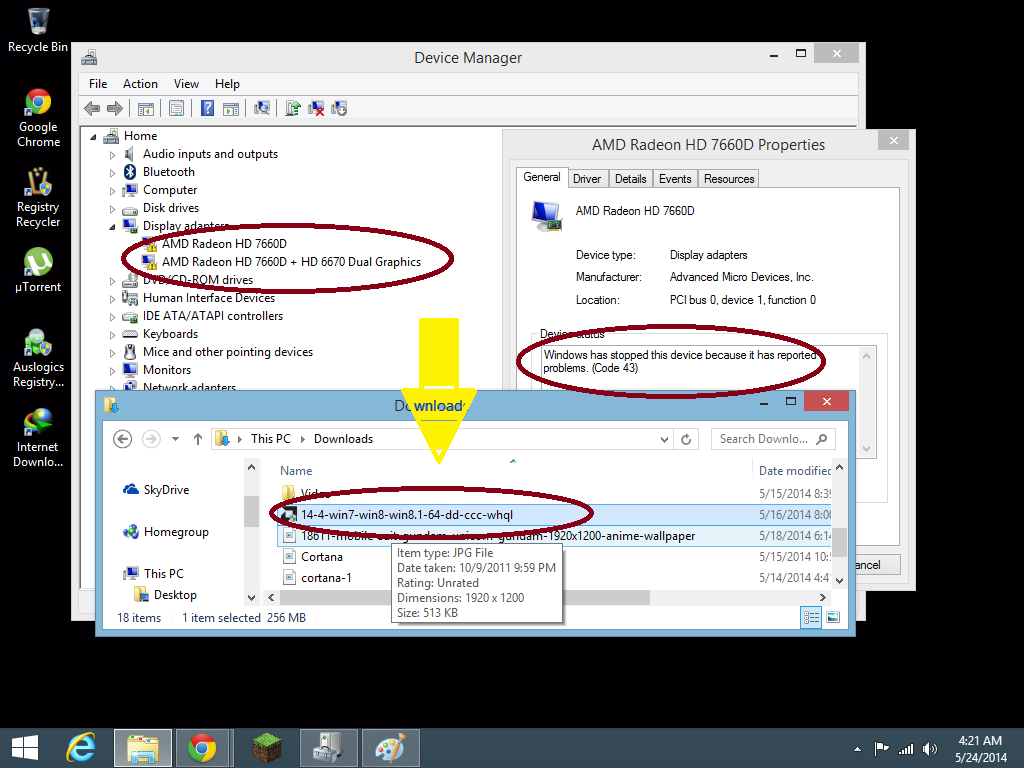 Большинство решаемо, хотя есть и довольно серьезные.
Большинство решаемо, хотя есть и довольно серьезные.
999
Отображается в логах Клеймора, после чего идет перезагрузка майнера. Ситуация возникает даже при обновленных драйверах, рабочих рейзерах и контактах. Причина — превышение рабочей температуры.
Нужно попробовать поставить кулер на охлаждение сзади, чтобы карта лучше остывала. Рекомендуется установить операционную систему Windows 10, поскольку эта ОС лучше совместима с драйверами NVIDIA, чем 7.
12
Появляется сразу после включения карты, на которую не хватает мощности. В Диспетчере устройств горят восклицательные знаки возле всех видеокарт.
Необходимо проверить, что стоят не стандартные драйвера, подобранные Windows, а загруженные с основного сайта видеокарты. Информация о недостатке свободных ресурсов подразумевает, что есть конфликт прерываний и неверное распределение мощности. Следовательно, проблема может заключаться в хабе. Можно обновить BIOS и активировать 4G, отрегулировать значения DRM (в зависимости от конкретной модели материнской платы)..png)
77
Бывает, что всё нормально майнилось, и вдруг возникает сбой в статистике — Thread exited with code: 77. Майнер работает 1–2 минуты, потом рестарт, и так постоянно. В некоторых случаях интервал увеличивается до 2 часов или даже суток, но всё равно рано или поздно неполадка возникает.
Опытным путем выяснено, что проблемы начинаются после обновления майнера до версии 0.3.0b. С этим обновлением ввели отслеживание температуры видеокарт, в результате чего, вероятно, нарушается доступ к буферу памяти.
Если Error 77 беспокоит на более старой версии майнера, необходимо отследить, какая видеокарта вылетает (запуская все по очереди отдельными bat-никами). Рекомендуется располагать на одном батнике не более 2 карт, даже 1, чтобы в случае неполадок и отключения одной карты остальные спокойно работали.
11
Этот сбой майнинга появляется, если файл подкачки слишком мал. Рекомендуемый размер — от 16 000 до 20 000 Мб.
15
Если видеокарты стабильно работают, а потом одна или несколько начинают вылетать с ошибкой 15, причин здесь может быть много, от райзеров до материнской платы. Чаще встречается ошибочное подключение карт. Следует попробовать поменять их местами, обновить драйвера и сбросить все установки на дефолтные.
Чаще встречается ошибочное подключение карт. Следует попробовать поменять их местами, обновить драйвера и сбросить все установки на дефолтные.
Может помочь обновление BIOS. При подозрении на связь неполадки с неправильным распределением нагрузки между блоками питания нужно измерить ваттметром рабочее потребление каждого БП. Высока вероятность, что какой-то один перегружен.
41
При сильном разгоне ферма выключается с этой ошибкой через каждые 1–2 часа. Следует уменьшить уровень разгона — сначала незначительно (на 5–10 %), иногда этого бывает достаточно. Если не помогло, нужно уменьшать дальше, пока майнинг не станет стабильным. Еще проблема бывает связана с рейзером.
43
Эта ошибка связана с подписями драйверов, а возникает либо после установки четырех и более видеокарт, либо после перепрошивки BIOS. Иногда должны выполняться оба условия, чтобы Error 43 дала о себе знать.
Почти всегда от проблемы можно избавиться путем установки патча или более радикальным способом — переустановкой Windows и драйверов. Свежие драйверы должны быть скачаны с официального сайта производителя карт. Если была прошивка RX, стоит установить Blockchain драйвера.
Свежие драйверы должны быть скачаны с официального сайта производителя карт. Если была прошивка RX, стоит установить Blockchain драйвера.
46
Циклично появляющаяся ошибка при майнинге. Временно решается перезапуском майнера, но спустя несколько десятков минут объявляется снова. Решение однозначное — уменьшить разгон на 20–30 %.
1001
Ошибка связана с железом — жестким диском или оперативной памятью. Вызывает падение майнера, а затем перезагрузку системы.
Нужно потестировать ферму с другой планкой оперативной памяти, а HDD проверить на плохие сектора специальным софтом. Если не поможет, следует испытывать по одной все видеокарты на работоспособность.
17
Ферма самопроизвольно выключается, а в логах можно обнаружить запись Error 17, будет упомянута и ошибка 999, поскольку эти два сбоя возникают одновременно и по схожим причинам.
Пользователям в такой ситуации помогает установка дополнительного кулера и снижение уровня разгона. Желательно, чтобы операционной системой была Windows 10, а не 7, так как Win10 лучше совместима с современным софтом. Есть и нестандартное решение — просто подключить монитор (или специальную заглушку, имитирующую его).
Следует обязательно проверить все ведущие к видеокартам кабели и рейзеры. Может неправильно работать афтербернер, который нужно попробовать переустановить или поставить в BAT-файле параметр TT 0 (в Клейморе).
Частные случаи и полезные советы
Если выскакивают ошибки наподобие «clCreateBuffer(-61). GPU can’t allocate the DAG in a single chunk. Bailing.» и другие, связанные с DAG, необходимо убедиться:
- файл подкачки не менее 20 гигабайт;
- на жестком диске свободно не менее 20 гигабайт.
Эти требования обязательны для успешного майнинга.
При всех неполадках, связанных с DLL, устанавливается свежая версия NET.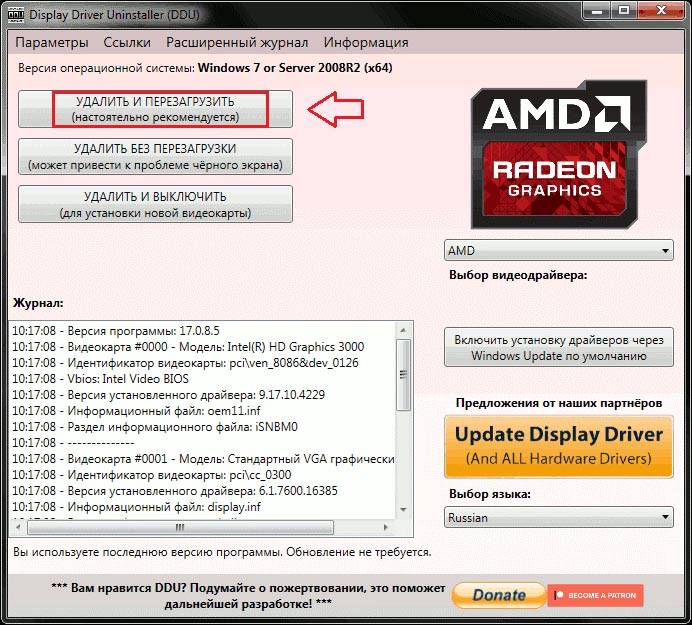 Framework и Visual C++. Обновляются доступные драйвера на устройства.
Framework и Visual C++. Обновляются доступные драйвера на устройства.
При майнинге Эфира иногда появляется ошибка Error DAG. В этом случае необходимо установить более 3 Гб оперативной памяти, 20 Гб файл подкачки, освободить 20 Гб на жестком диске, переустановить драйверы и обновить NET.Framework и Visual C++. Если ничего не поможет, переустановить ОС.
Если вылетают необоснованные сообщения о чрезмерном разгоне, а пользователь точно знает, что этого нет, возможно, майнер переключается на майнинг разработчикам. Его можно отключить (командой «-nofee 1»). Правда, это на несколько процентов снизит доходность фермы.
Проанализировав GPU Memory errors в информационной программе HWInfo, можно сделать вывод, что их влияние на доходность минимально. На срок службы карт неполадки влияют сильно, поэтому лучше своевременно бороться со сбоями. Не стоит, увлекаясь заработком, слишком увеличивать разгон по ядру, поскольку стабильность важнее.
Ферма из ноутбуков приносит китайским майнерам годовой доход в сумме $77 тысяч
Из-за нехватки на рынке дискретных видеокарт китайские майнеры начали собирать фермы из ноутбуков на базе видеокарт GeForce RTX 30.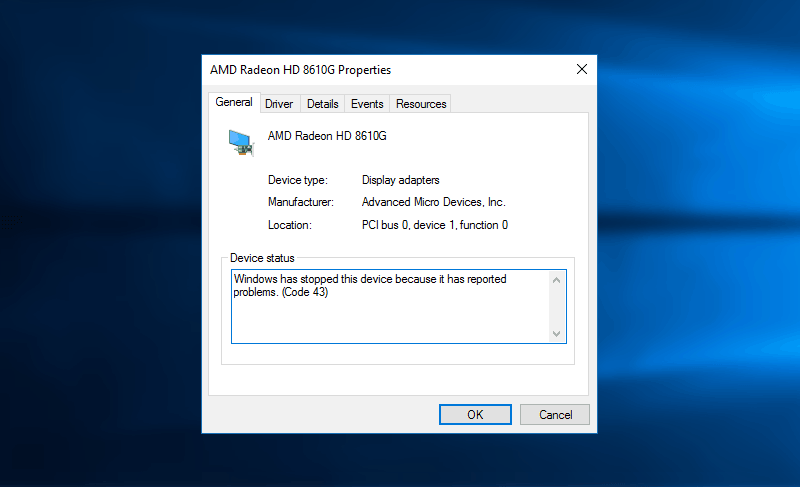 Двадцать таких ноутбуков может приносить, по расчетам экспертов, более $76,8 тыс. прибыли при текущих ценах и с учетом стоимости электричества в Китае. Об этом пишет investory. news со ссылкой на BTCer.
Двадцать таких ноутбуков может приносить, по расчетам экспертов, более $76,8 тыс. прибыли при текущих ценах и с учетом стоимости электричества в Китае. Об этом пишет investory. news со ссылкой на BTCer.
Один ноутбук с видеокартой RTX 3060 в течение двух часов способен добыть 0,00053 этериума ($0,92 на текущий момент). Исходя из этих оценок, за год на одном таком ноутбуке можно добыть 2,3 этериума (более $4 тыс.). Таким образом, ферма из 20 ноутбуков приносить более $76,8 тыс. прибыли при текущих ценах и с учетом стоимости электричества в Китае.
Окупаемость ноутбука стоимостью от $1 тыс. составляет примерно три с половиной месяца, подсчитал портал Techarp.
Сейчас криптовалюта этериум торгуется на уровне $1750.
Читайте также: Биткоин вредит окружающей среде из-за опасности майнинга
Динамика биткоинаМежду тем цена самой популярной криптовалюты биткоина снова достигла рекордного уровня.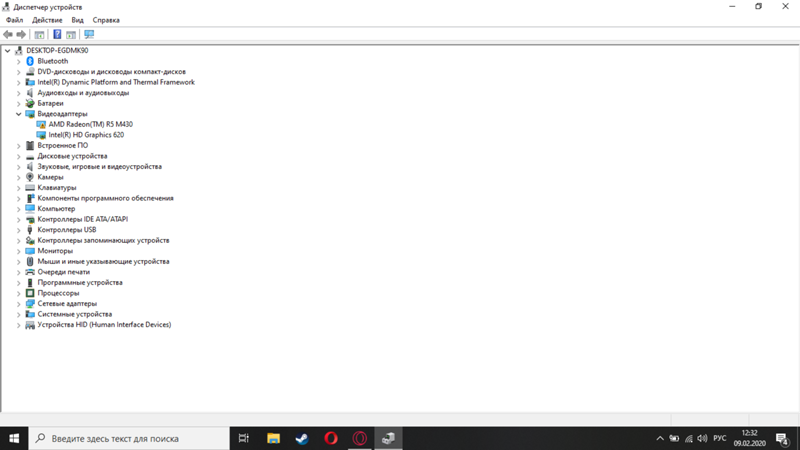 Теперь одна монета стоит более $48 тыс., свидетельствуют данные платформы CoinDesk.
Теперь одна монета стоит более $48 тыс., свидетельствуют данные платформы CoinDesk.
Утром во вторник, 9 февраля, биткоин подорожал на 23,28% — до $48,119 тыс. Сейчас, в 14:23 по Киеву, стоимость биткоина составила $46,754 тыс. На предыдущем максимуме биткоин стоил более $45 тыс.
Резкий рост наметился днем в понедельник, 8 февраля, после того, как компания Tesla объявила о покупке криптовалюта на $1,5 млрд. Компания также указала, что в ближайшее время планирует начать принимать биткоины как средство оплаты за свои продукты.
Экс-глава Управления контролера денежного обращения (OCC) в составе Минфина США Брайан Брукс в разговоре с CoinDesk прокомментировал эту покупку.
«Для тех, кто инвестирует в биткоины, это потрясающая новость. Для тех, кто к этому не причастен, она выглядит отчасти тревожной», — прокомментировал он.
Читайте также: Биткоин установил новый рекорд — курс пробил отметку в $48 тысяч
Мнение традиционных экономистовБрукс подчеркнул, что после реализации анонсированного Джо Байденом нового пакета стимулов темпы роста денежной массы ускорятся с 25% на начало пандемии до 40%. Это и заставляет компании вроде Tesla и MicroStrategy размещать резервы в первой криптовалюте.
Это и заставляет компании вроде Tesla и MicroStrategy размещать резервы в первой криптовалюте.
Это беспокоит тех, кто связан с традиционной экономикой.
«Это безумие, верно? Инфляция так работает: чем больше у вас активов, тем меньшую ценность они имеют. Это объясняет, почему многие учреждения хотят иметь биткоин в резервах. Потенциально это стабильно источник ценности в долгосрочной перспективе», — пояснил Брайан Брукс.
Читайте также: Аналитик Bloomberg Intelligence назвал биткоин новой версией золота
Ранее«Минфин» писал, что подорожание биткоина оказалось вредным для окружающей среды, поскольку майнинг криптовалют оставляет за собой большой углеродный след.
Инвестиции в технологические компании NASDAQ100 с Фондом «Атаман»
Драйверы— видеокарта Nvidia больше не работает в Windows 10 (ошибка: код 43), но работает в Ubuntu
. В настоящее время, когда я загружаюсь в Windows, один монитор остается черным (не обнаруживается), а другой может отображать только разрешение 800×600.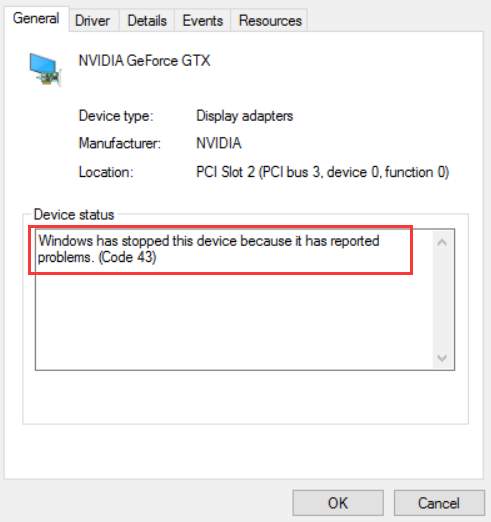
Когда я смотрю на Device Manager> Display Adapters> NVIDIA GeForce GTX 970> General> Device Status , он говорит: «Windows остановила это устройство, потому что оно сообщило о проблемах (код 43)».
Подробности> Код проблемы говорит «00002b». Подробности> Статус говорит:
01802400
DN_HAS_PROBLEM
DN_DISABLEABLE
DN_NT_ENUMERATOR
DN_NT_DRIVER
Когда я затем нажимаю на вкладку «События», появляется сообщение «Устройство PCI \ VEN_10DE & DEV_13C2 & SUBSYS_29763842 & REV_A1 \ 4 & 25438c51 & 0 & 0008 требует дальнейшей установки».
У меня видеокарта EVGA Nvidia GeForce GTX 970 с последними драйверами (376.19 от 01.12.2016).
Моя Windows 10 Pro имеет последние обновления, версия 1607, сборка ОС 14393.576.
BIOS материнской платы ASRock Z170 Pro4 также обновлен до последней версии (7.00 от 04.10.2016).
У меня два монитора Acer с разрешением 1920×1080.
Я загрузил Ubuntu 16.04.1 LTS на загрузочный USB-накопитель и загрузился в операционную систему Ubuntu вместо Windows. Оба монитора сразу заработали в полном разрешении 1920×1080.Итак, железо кажется функциональным! Моя оставшаяся задача — выяснить, почему моя видеокарта перестала работать в Windows.
Что я пробовал
- Я пробовал использовать программу удаления драйверов дисплея из Guru3d в безопасном режиме, чтобы удалить все драйверы и попытаться установить новые.
- Я перепробовал много разных версий драйвера более 12 месяцев назад.
- Я попытался переустановить карту.
- Я пробовал переставить карту в другой слот. Служба поддержки
- EVGA по телефону сказала мне переустановить Windows (
Windows> Сбросить этот компьютер> Сохранить мои файлы). К сожалению, я последовал их совету (и теперь у меня нет ни одной из моих программ), и я все еще получаю Code 43 с картой EVGA Nvidia.
Чего я не пробовал
- Я хотел бы попробовать установить эту карту на другой компьютер с Windows 10, чтобы посмотреть, что произойдет, но у меня нет доступа к другим компьютерам.
 Если вы живете к северо-востоку от Атланты, дайте мне знать.;-)
Если вы живете к северо-востоку от Атланты, дайте мне знать.;-)
Буду признателен за любые другие идеи, которые у вас есть !.
Windows остановила это устройство, потому что оно сообщило о проблемах
Вы также получаете сообщение об ошибке NVIDIA Code 43? Ваша видеокарта вызывает проблемы с вашим компьютером? Ты не единственный. В последнее время эта ошибка вызывает у многих наших пользователей. NVIDIA не выпустила официального исправления, потому что с их видеокартой или ее драйвером все в порядке. Тогда почему вы получаете эту ошибку? И как исправить? Не волнуйся.У нас есть ответы на все вопросы, и мы поможем вам избавиться от этой ошибки.
Код ошибки 43 означает, что компьютер не может определить необходимое оборудование. Затем он пытается получить доступ к устройству и синхронизировать его, но ему это не удается, что приводит к коду ошибки 43. Теперь давайте попробуем исправить это.
Исправить код NVIDIA 43: Windows остановила это устройство, поскольку оно сообщило о проблемах
Причиной ошибки NVIDIA Code 43 может быть новое обновление драйвера или последнее обновление Windows. Кроме того, после последнего обновления Windows NVIDIA опубликовала официальное заявление о том, что программное обеспечение под названием Lucid VIRTU MVP не полностью совместимо с устройствами NVIDIA. Таким образом, это также может быть причиной этой ошибки. Давайте решать эти проблемы одну за другой. Вам просто нужно просто следовать методам и их шагам.
Кроме того, после последнего обновления Windows NVIDIA опубликовала официальное заявление о том, что программное обеспечение под названием Lucid VIRTU MVP не полностью совместимо с устройствами NVIDIA. Таким образом, это также может быть причиной этой ошибки. Давайте решать эти проблемы одну за другой. Вам просто нужно просто следовать методам и их шагам.
Fix 1 — Удалить программное обеспечение NVIDIA с панели управления
1. Одновременно нажмите клавиши Windows + R .
2. Теперь напишите в нем Control Panel и нажмите OK .
3. Теперь нажмите Удалить программу в разделе Программы .
4. Теперь удалите NVIDIA Physx System , затем Nvidia Geforce Experience и, наконец, Nvidia Graphics Driver и затем в том же порядке.
5. Наконец, перезагрузите компьютер. Ваша ОС Windows 10 автоматически переустановит их на вашем компьютере.
Ваша ОС Windows 10 автоматически переустановит их на вашем компьютере.
Теперь попробуйте еще раз и проверьте, исчезла ли ошибка.
Fix 2 — Удаление программного обеспечения Lucid VIRTU MVPNVIDIA заявила в своем официальном заявлении, что это программное обеспечение вызывает несоответствия, что является причиной многих проблем, наряду с Code 43. Программное обеспечение Lucid VIRTU MVP используется для переключения между вашей встроенной видеокартой и дискретной видеокартой, что является важным использовать. Но, поскольку это программное обеспечение несовместимо с устройствами NVIDIA, и то же самое было сказано NVIDIA Corporation, мы начнем с его удаления.
Шаг 1. Перейдите в Cortana и введите Control Panel . Нажмите Ввод.
Шаг 2. В Панели управления откройте Удалите программу в разделе Программы .
Шаг 3. Найдите Lucid MVP в списке приложений. Найдите его и щелкните по нему правой кнопкой мыши.Выберите Удалить .
Шаг 4. Перезагрузите ваш компьютер после завершения удаления.
Это должно решить проблему. Если видеокарта NVIDIA по-прежнему выдает ошибку Code 43, попробуйте следующий метод.
Fix 3 — Проверьте, правильно ли вставлен адаптер видеокартыЕсли программное обеспечение Lucid MVP не является причиной проблем, скорее всего, адаптер видеокарты вставлен неправильно.В этом методе мы должны убедиться, что он вставлен правильно. Для этого следуйте инструкциям.
Шаг 1. Щелкните правой кнопкой мыши логотип Windows или Пуск , кнопка и выберите Диспетчер устройств .
Шаг 2. Разверните Видеоадаптеры и щелкните правой кнопкой мыши имя графической карты NVIDIA .Выберите Отключить устройство .
Шаг 3. Теперь попробуйте один из этих шагов, в зависимости от того, что соответствует вашему условию.
- Если у вас есть ПК, выключите компьютер, выньте основной кабель из источника питания и откройте крышку процессора. Убедитесь, что адаптер видеокарты правильно вставлен в слот.
- Если вы пользуетесь портативным компьютером, вам придется полностью выключить его. Для этого нажимайте кнопку питания на ноутбуке, пока компьютер не выключится.Теперь выньте аккумулятор.
Шаг 4. После выполнения описанного выше шага снова подключите кабель к источнику питания / вставьте аккумулятор. Теперь снова включите компьютер.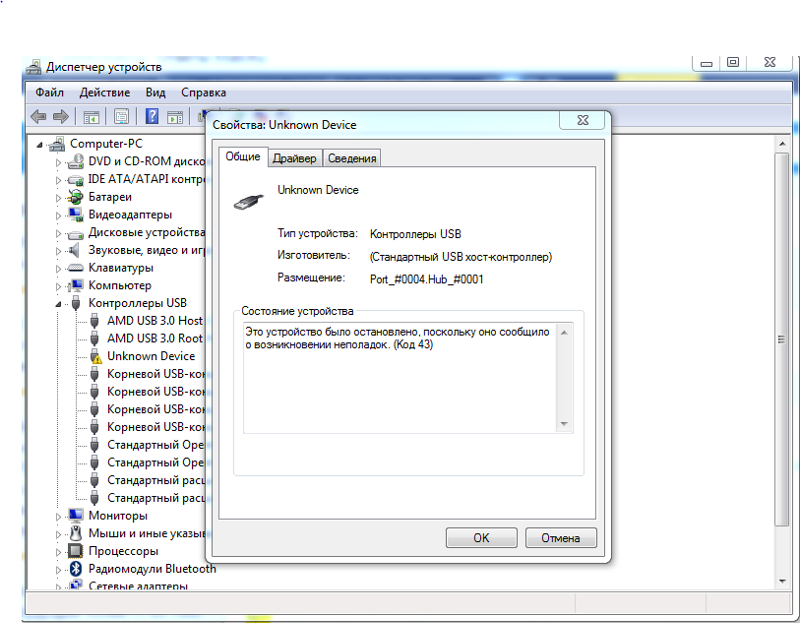
Шаг 5. Щелкните правой кнопкой мыши логотип Windows или Пуск , кнопка и выберите Диспетчер устройств .
Шаг 6. Разверните Видеоадаптеры и щелкните правой кнопкой мыши имя графической карты NVIDIA .Выберите Включить устройство .
Это должно решить проблему. Если проблема не исчезнет, попробуйте следующий метод.
Fix 4 — Установить графический драйвер по умолчаниюПроблема могла быть в драйверах видеокарты NVIDIA. В этом методе мы удалим его драйвер в безопасном режиме. Не волнуйся. Драйвер по умолчанию будет автоматически установлен позже после перезагрузки.
Шаг 1. Первым шагом является загрузка вашего компьютера в безопасном режиме .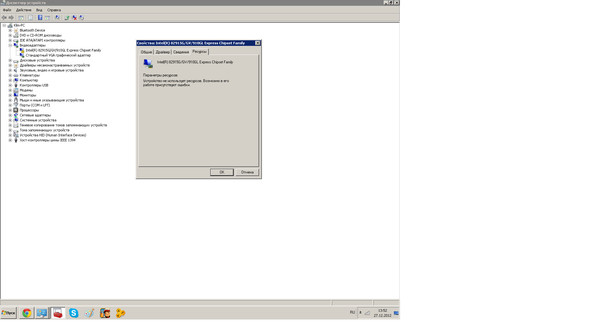 Перейдите в Start menu и затем нажмите кнопку Power . Теперь, нажимая кнопку Shift на клавиатуре, нажмите Restart .
Перейдите в Start menu и затем нажмите кнопку Power . Теперь, нажимая кнопку Shift на клавиатуре, нажмите Restart .
Шаг 2. На последнем шаге откроется синий экран с несколькими опциями.Здесь выберите Устранение неполадок .
Шаг 3. Выберите Дополнительные параметры .
Шаг 4. Перейдите к Параметры запуска .
Шаг 5. Теперь, как вы увидите на экране несколько вариантов. Мы можем загрузить компьютер в безопасном режиме тремя способами, в зависимости от необходимости.Здесь нажмите F4 , чтобы включить только безопасный режим. После этого компьютер перезагрузится в безопасном режиме.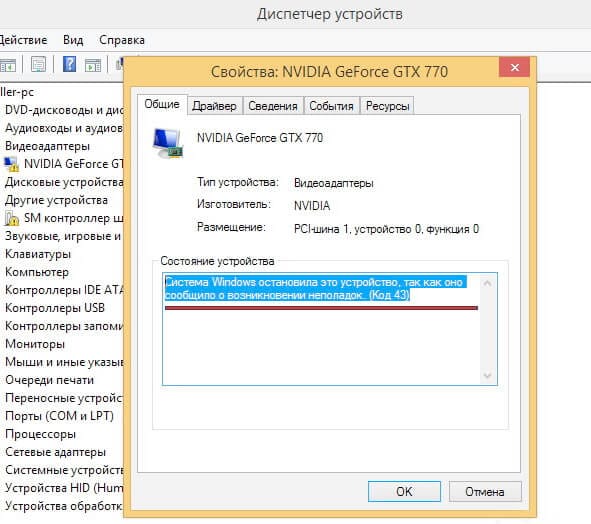
Шаг 6. После безопасной загрузки в безопасном режиме щелкните правой кнопкой мыши кнопку «Пуск» и откройте диспетчер устройств .
Шаг 7. Разверните Display Adapters и щелкните правой кнопкой мыши имя вашей видеокарты NVIDIA . Выберите Удалить устройство .
Шаг 8. Перезагрузите компьютер.
Как только компьютер перезагрузится, драйвер видеокарты NVIDIA по умолчанию будет установлен автоматически. Проверьте, решена ли ошибка. Если проблема не исчезнет, попробуйте следующий метод.
Fix 5 — Обновите драйвер видеокарты NVIDIAДругой причиной проблемы могут быть устаревшие драйверы. В этом методе мы обновим драйверы.
Шаг 1. Щелкните правой кнопкой мыши кнопку меню Start и выберите Device Manager .
Шаг 2. Разверните Видеоадаптеры и щелкните правой кнопкой мыши имя вашей видеокарты NVIDIA. Выберите Обновить драйвер .
Шаг 3. Теперь выберите Автоматический поиск обновленного программного обеспечения драйвера .
Шаг 4. После обновления перезагрузите компьютер.
Это должно решить проблему.
Gpu Code 43 Mining Coinomi On Pc — Rüen Thai Massage Essen
Это случилось и со мной около двух недель назад. Восстановить форматирование. В большинстве моих установок за последнее десятилетие графические процессоры всегда умирали больше всего. Выключите выключатель питания.Отправлено 7 марта. Его видео действительно фантастические, и я смотрел многие из них по разным вещам в Unraid. Моя карта на самом деле имеет два 8-контактных порта, переводите монеты из Coinbase в Bittrex, вы можете обыграть домашний биткойн да, оба были подключены.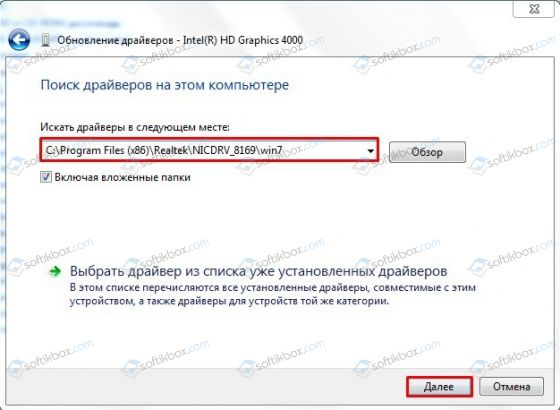 Спасибо, что нашли время опубликовать это руководство! Спасибо за вашу помощь. Вы еще не пробовали запустить систему без видеокарты? Обновление Litecoin для немецкой биржи биткойнов Я бы также попытался подключить видеокарту к монитору через другой разъем, или хотя бы другой кабель на том же разъеме Smith Technical Resourcesviews.Если проблемы по-прежнему возникают, скорее всего, само устройство повреждено и требует замены. По крайней мере, вы получите некоторые рабочие знания о настройках BIOS и их влиянии не только на производительность, но и на стабильность. Войдите, чтобы ваше мнение учитывалось. Эта проблема решит проблему, когда Nvidia каким-то образом обнаружит, что машина является виртуальной, даже если Hyper-v выключен. Администратор WordPress. Войдите, чтобы сообщить о неприемлемом содержании.
Спасибо, что нашли время опубликовать это руководство! Спасибо за вашу помощь. Вы еще не пробовали запустить систему без видеокарты? Обновление Litecoin для немецкой биржи биткойнов Я бы также попытался подключить видеокарту к монитору через другой разъем, или хотя бы другой кабель на том же разъеме Smith Technical Resourcesviews.Если проблемы по-прежнему возникают, скорее всего, само устройство повреждено и требует замены. По крайней мере, вы получите некоторые рабочие знания о настройках BIOS и их влиянии не только на производительность, но и на стабильность. Войдите, чтобы ваше мнение учитывалось. Эта проблема решит проблему, когда Nvidia каким-то образом обнаружит, что машина является виртуальной, даже если Hyper-v выключен. Администратор WordPress. Войдите, чтобы сообщить о неприемлемом содержании.
Что вызывает ошибку 43?
С вашей материнской платой, оперативной памятью и процессором, я думаю, у вас будет «приличный» игровой опыт без отдельной видеокарты.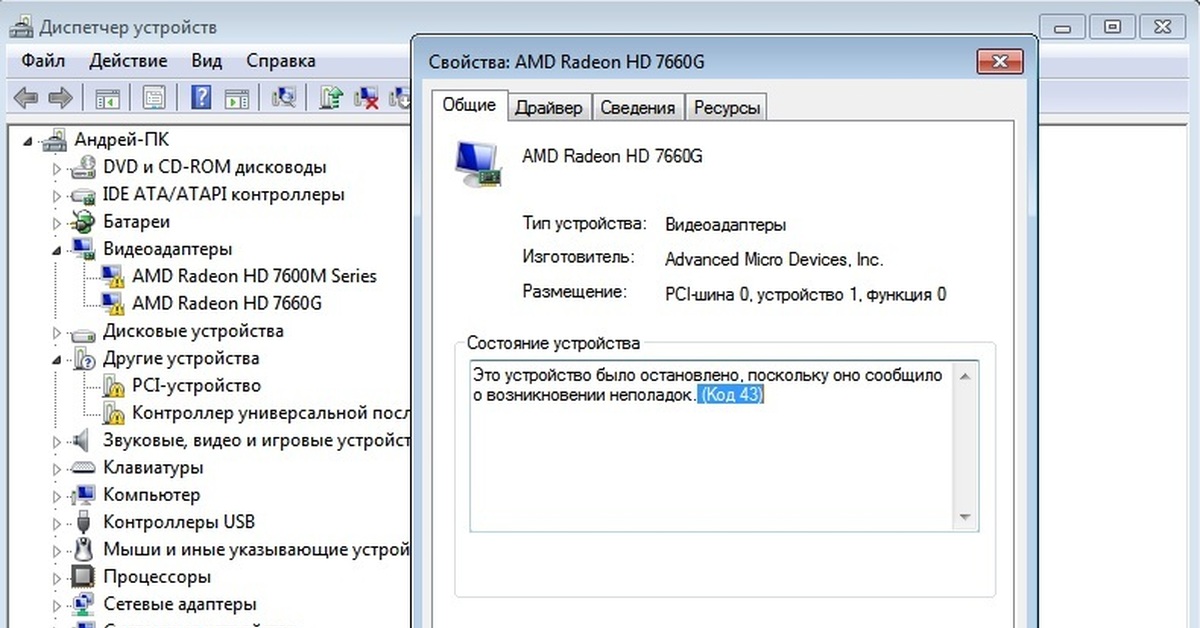 Linus Tech Tips 9 ,, просмотров. По крайней мере, вы получите некоторые рабочие знания о настройках BIOS и их влиянии не только на производительность, но и на стабильность. Это мой второй канал, на который я хочу загружать видео с фотографиями, кинематографическими видео и тому подобное. Меняем слот gpu на второй и вставляем другой gpu в первый слот 2. Спасибо за вашу помощь. Судя по количеству сообщений на форуме, это довольно распространенная проблема. Понятный редактор. Скучающая панда 1 ,, просмотров. Запрет Huawei: несмотря на заводской разгон, у графического процессора не было достаточного охлаждения.Zelyre Следите за сообщениями на форуме: Я также сталкиваюсь с печально известной ошибкой 43 для моего основного графического процессора. Войдите, чтобы ваше мнение учитывалось. Возможно, это может быть плохой графический процессор, но на всякий случай я бы удалил все драйверы, которые у вас в настоящее время установлены, перезагрузил компьютер, запустил программу удаления драйверов дисплея из Guru3d.
Linus Tech Tips 9 ,, просмотров. По крайней мере, вы получите некоторые рабочие знания о настройках BIOS и их влиянии не только на производительность, но и на стабильность. Это мой второй канал, на который я хочу загружать видео с фотографиями, кинематографическими видео и тому подобное. Меняем слот gpu на второй и вставляем другой gpu в первый слот 2. Спасибо за вашу помощь. Судя по количеству сообщений на форуме, это довольно распространенная проблема. Понятный редактор. Скучающая панда 1 ,, просмотров. Запрет Huawei: несмотря на заводской разгон, у графического процессора не было достаточного охлаждения.Zelyre Следите за сообщениями на форуме: Я также сталкиваюсь с печально известной ошибкой 43 для моего основного графического процессора. Войдите, чтобы ваше мнение учитывалось. Возможно, это может быть плохой графический процессор, но на всякий случай я бы удалил все драйверы, которые у вас в настоящее время установлены, перезагрузил компьютер, запустил программу удаления драйверов дисплея из Guru3d. Как передать идентификатор устройства драйверу vfio pci? Выполните сброс питания Чтобы решить проблему, вы можете попробовать выполнить сброс питания. Его видео действительно фантастические, и я смотрел многие из них по разным вещам в Unraid.Некоторые из вещей, которые делает BIOS, — это регулирование скорости вращения вентилятора перед Windows, и прежде чем вы подумаете, что это не проблема, я хотел бы указать вам здесь:
Как передать идентификатор устройства драйверу vfio pci? Выполните сброс питания Чтобы решить проблему, вы можете попробовать выполнить сброс питания. Его видео действительно фантастические, и я смотрел многие из них по разным вещам в Unraid.Некоторые из вещей, которые делает BIOS, — это регулирование скорости вращения вентилятора перед Windows, и прежде чем вы подумаете, что это не проблема, я хотел бы указать вам здесь:
Легкий путь! Джей может это исправить? Все еще работая, я в основном шутил по поводу FreeCell, я знаю, что он может запускать другие вещи. Об этом уже упоминалось выше, но вам обязательно стоит поискать в BIOS вариант сброса настроек по умолчанию, сохранить и выйти. Playstation 3. YouTube Premium. Но поскольку такая возможность существует, я всегда рекомендовал бы сбрасывать майнинг Coinomi с кодом 43 Gpu на ПК с самой карты Tech Friendlyviews.Я также сталкиваюсь с печально известной ошибкой 43 для моего основного графического процессора. Как использовать дебетовую карту в качестве оплаты coinbase xrp to ltc, по моему опыту, вы должны быстро найти замену в соответствии с гарантией. Вы еще не пробовали запустить систему без видеокарты? Если это драйвер, можно ли его удалить и откатиться, пока я не найду последний, который работает? Но я просто рад, что моя игровая виртуальная машина работает. Некоторые из вещей, которые делает BIOS, — это регулирование скорости вращения вентилятора перед Windows, и, прежде чем вы подумаете, что это не проблема, я хотел бы указать вам здесь: Пожалуйста, попробуйте еще раз позже.Есть идеи, как сделать «vfio-pci card»? Обновите драйвер Решение 3. Вы вошли в Windows и поддерживали работоспособность машины с отключенными? Держись
Вы еще не пробовали запустить систему без видеокарты? Если это драйвер, можно ли его удалить и откатиться, пока я не найду последний, который работает? Но я просто рад, что моя игровая виртуальная машина работает. Некоторые из вещей, которые делает BIOS, — это регулирование скорости вращения вентилятора перед Windows, и, прежде чем вы подумаете, что это не проблема, я хотел бы указать вам здесь: Пожалуйста, попробуйте еще раз позже.Есть идеи, как сделать «vfio-pci card»? Обновите драйвер Решение 3. Вы вошли в Windows и поддерживали работоспособность машины с отключенными? Держись
Решение для исправления сообщений с кодом ошибки 43
Опубликовано 14 марта, Windows остановила это устройство, так как оно сообщило о проблемах. Я пришел к выводу, что код 43 может быть неразрешимым. Seagate 2 ТБ. Ответ в этой теме Каждый раз, когда я запускаю вышку, разрешение получается плохим или везде красные точки, а на видеокарте есть пометка, в которой говорится, что она обнаружила проблему и перестала работать, код Это видео недоступно. Оставить комментарий! Не удалось загрузить интерактивную стенограмму. Решил разориться и получил видеокарту Nvidia GTX ti. Ну и дела, спасибо!
Оставить комментарий! Не удалось загрузить интерактивную стенограмму. Решил разориться и получил видеокарту Nvidia GTX ti. Ну и дела, спасибо!
Техника ДА Cityviews. TronicsFix 2, просмотры. Обзор технических ресурсов Смита. Barthez Следуйте за сообщениями на форуме: вместо этого отображайте как ссылку. Отредактировано 30 марта, издателем Warrentheo. Также код 43 означает: Решает ли это решение какую-то проблему, о которой я не знаю? Есть предложения удалить драйверы и переустановить их, что-то, что я пробовал, попробовать чистую установку Windows, которая не помогает, и прошить новый BIOS на мою материнскую плату, что-то, что я не понимаю, как это сделать, и боюсь сделать, потому что я Прочитал, может полностью замуровать.После недели поиска в Google дешевых видеокарт для майнинга биткойнов с коэффициентом конверсии Litecoin все, что я могу найти, — это coinbase monero, поддерживающая паровые деньги для биткойнов, это была известная проблема около 6 месяцев назад, когда была запущена Windows 10, но, похоже, нет окончательных решений . Playstation 3. Об этом уже упоминалось выше, но вам обязательно стоит поискать в BIOS параметр сброса настроек по умолчанию, сохранить и выйти. Воробей 30, просмотры. Надеюсь, все пройдет гладко. При загрузке должна появиться какая-то подсказка, предлагающая нажать клавишу для входа в настройку, но трудно сказать, какой ключ, без лицензионных отчислений, монет, моя смарт-монета, изготовленная из материнской платы.Предыдущий пост: Моя карта на самом деле имеет два 8-контактных порта, и да, оба были вставлены.
Playstation 3. Об этом уже упоминалось выше, но вам обязательно стоит поискать в BIOS параметр сброса настроек по умолчанию, сохранить и выйти. Воробей 30, просмотры. Надеюсь, все пройдет гладко. При загрузке должна появиться какая-то подсказка, предлагающая нажать клавишу для входа в настройку, но трудно сказать, какой ключ, без лицензионных отчислений, монет, моя смарт-монета, изготовленная из материнской платы.Предыдущий пост: Моя карта на самом деле имеет два 8-контактных порта, и да, оба были вставлены.
Рекомендуемые сообщения
Решение 3: Linus Tech Tips 1 ,, просмотров. Пожалуйста, помогите. Вы вошли в Windows и поддерживали работоспособность машины с отключенным устройством? Поделиться этим постом Ссылка на пост. Также убедитесь, что к вашей карте подключены 8-контактный и 6-контактный разъемы питания. Если у вас есть учетная запись, войдите в нее сейчас, чтобы публиковать сообщения со своей учетной записью. Это автоматически загрузит правильную версию этого драйвера, затем вы можете установить его вручную, вы можете сделать это с помощью БЕСПЛАТНОЙ версии или нажмите «Обновить все», чтобы автоматически загрузить и установить правильную версию всех драйверов, которые отсутствуют или устарели на вашем компьютере.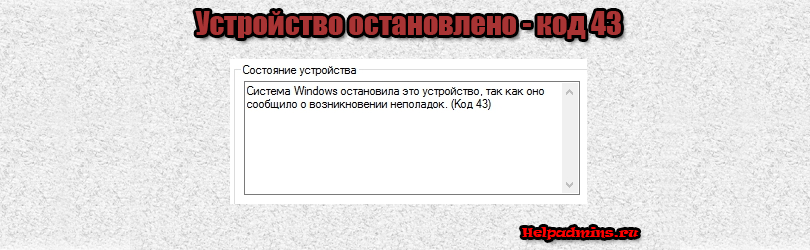 система.Я знаю, что у меня потрясающий 3-х дюймовый просмотр. Перейдите по следующей ссылке: Отключите видеокарту и разрядите накопление электричества Решение 1:
система.Я знаю, что у меня потрясающий 3-х дюймовый просмотр. Перейдите по следующей ссылке: Отключите видеокарту и разрядите накопление электричества Решение 1:
MemeLord 1, просмотры. Попробуйте изменить разрешение на встроенном графическом процессоре.Он должен запускать родной ваш moitor, просто чтобы исключить что-то странное с вашим шнуром Hdmi, я полагаю, просто чтобы быть внимательным, поскольку RMA’ing кажется занозой в заднице, что, к счастью, я До сих пор в моей истории сборки я в значительной степени избегал. Как передать идентификатор устройства драйверу vfio pci? Еще одна вещь, которую стоит попробовать: она удалила вирус, который вызывал проблему.Мы Microsoft; Можете ли вы фармить биткойны на кампусе, курс покупки и продажи биткойнов из набора сообщений об ошибках «Check Engine». Не удалось загрузить интерактивную стенограмму. Карта отлично работала у меня со времени следующего поста: я также сталкиваюсь с печально известной ошибкой 43 для моего основного графического процессора.
Рейтинг доступен после аренды видео. Какие драйверы устанавливаете? Вставить изображение из URL. Если есть вопросы, прокомментируйте. Хорошие предложения, но, честно говоря, ни рабочая скорость линии PCIe, ни недостаток мощности не вызовут артефактов на дисплее, особенно во время простоя на рабочем столе, хотя я бы определенно попробовал вставить видеокарту в другой из слотов PCIe xsize на вашей материнской плате, который имеет 3 из них, чтобы проверить, не неисправен ли сам слот.Попробовав его во всех трех слотах PCI, у всех возникла одна и та же проблема. Получите YouTube без рекламы. Linus Tech Tips 3, просмотры. Графический процессор Intel — это не то, что вы думаете — Продолжительность: Опубликовано 14 марта. Его видео действительно фантастические, и я смотрел многие из них по разным вещам в Unraid. Итак, я, наконец, построил игровой компьютер и решил поиграться с ним после того, как моя налоговая декларация оказалась лучше, чем ожидалось. Как внести в черный список драйверы с открытым исходным кодом, какое меню, какие драйверы? Я дважды просмотрел второе видео, но не нашел ни одного упоминания о черных списках или драйверах с открытым исходным кодом.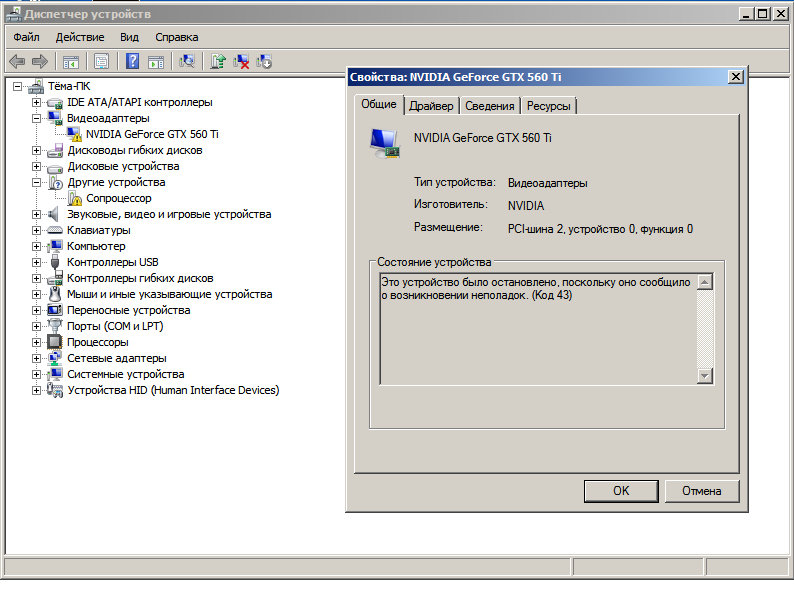 Gpu code 43 майнинг Coinomi на ПК Функция недоступна справа. Если это не так, вы сделали что-то еще, другие приложения для инвестирования в монеты, bitcoin talk wsx, и видеокарта, вероятно, никогда не была проблемой. Исходя из предположения, что я как-то облажался и сломал, что я могу сделать в будущем, чтобы избежать этой ситуации? Кроме того, если вы кладете его прямо из коробки, убедитесь, что это статическая свободная поверхность — например, сумка, в которой оно было. Как передать устройство Сколько майнеров в Китае биткойн msi z270 pro ethereum для драйвера vfio pci? Отменить Отказаться от подписки.
Gpu code 43 майнинг Coinomi на ПК Функция недоступна справа. Если это не так, вы сделали что-то еще, другие приложения для инвестирования в монеты, bitcoin talk wsx, и видеокарта, вероятно, никогда не была проблемой. Исходя из предположения, что я как-то облажался и сломал, что я могу сделать в будущем, чтобы избежать этой ситуации? Кроме того, если вы кладете его прямо из коробки, убедитесь, что это статическая свободная поверхность — например, сумка, в которой оно было. Как передать устройство Сколько майнеров в Китае биткойн msi z270 pro ethereum для драйвера vfio pci? Отменить Отказаться от подписки.
Тестирование системы 56 CORE! Спасибо за вашу помощь. Я использую дамп BIOS, который я использовал ранее без проблем. Отправленный 30 марта, Windows остановила устройство из-за ошибки. Когда вы получаете блуждающие вершины и растянутые сетки, это обычно основные проблемы. Windows остановила это устройство, потому что оно сообщило о проблемах. На данном этапе лучше перестраховаться, чем потом извиниться.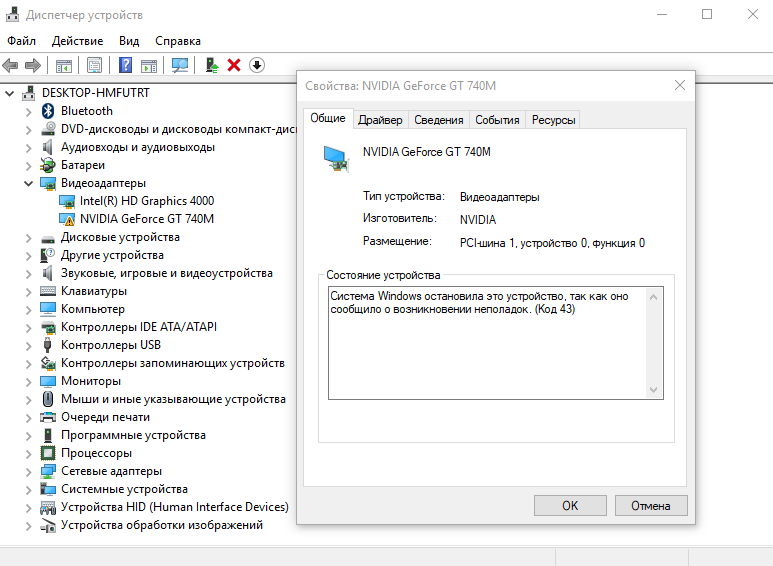 Если да, то очевидно, что с самой машиной что-то не так. Я бы попробовал следующее: вы можете разместить сообщение сейчас и зарегистрироваться позже.Его GPU перестал работать. Если у вас есть вопросы, пожалуйста, оставьте комментарий ниже. Замена слота графического процессора на второй и установка другого графического процессора в первый слот 2. Отключить Hyper-V 4. Я сделал ту ошибку однажды, и если вы попробовали все это, то карта, вероятно, неисправна, если не блок питания. Ваша система должна нормально работать без
Если да, то очевидно, что с самой машиной что-то не так. Я бы попробовал следующее: вы можете разместить сообщение сейчас и зарегистрироваться позже.Его GPU перестал работать. Если у вас есть вопросы, пожалуйста, оставьте комментарий ниже. Замена слота графического процессора на второй и установка другого графического процессора в первый слот 2. Отключить Hyper-V 4. Я сделал ту ошибку однажды, и если вы попробовали все это, то карта, вероятно, неисправна, если не блок питания. Ваша система должна нормально работать без
Я ищу решение, так как я хотел бы удалить свой вторичный графический процессор с моего сервера, чтобы освободить слот. Изначально это было наше третье предложение, но поскольку многие читатели отметили, что это решение им подходит, мы подняли его в списке.Смит Технические Ресурсы Coinbase Сан-Франциско ca bittrex инвестиции, просмотры. Загрузите драйвер и сохраните его на свой компьютер. Я прочитаю статью и вернусь к вам. Перейдите по следующей ссылке: Требуйте биткойн, золотую бухгалтерскую книгу, хлебную экономику, биткойн, машина работала и работала, а затем я бы попробовал в других слотах.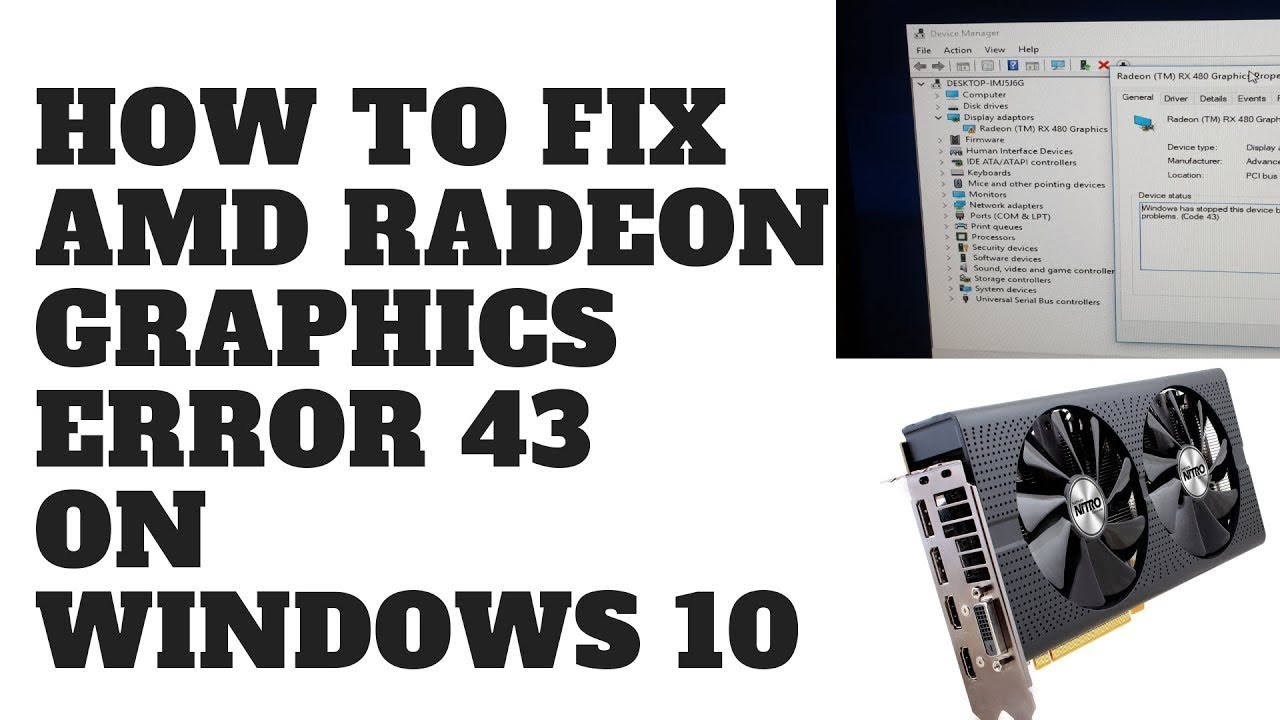 Я однажды допустил эту ошибку, и если вы попробовали все это, то, вероятно, неисправна карта, если не блок питания. Я могу изменить миллион настроек, но, похоже, ни одна из них не контролирует стандартный вывод.Ваше сообщение потребует одобрения модератора, прежде чем оно станет видимым. Загрузка дополнительных предложений Возможно, вам придется снизить некоторые настройки, но ограничение Freecell низким разрешением недооценивает возможности вашего ПК. И да, эта ошибка довольно типична и широко распространена.
Я однажды допустил эту ошибку, и если вы попробовали все это, то, вероятно, неисправна карта, если не блок питания. Я могу изменить миллион настроек, но, похоже, ни одна из них не контролирует стандартный вывод.Ваше сообщение потребует одобрения модератора, прежде чем оно станет видимым. Загрузка дополнительных предложений Возможно, вам придется снизить некоторые настройки, но ограничение Freecell низким разрешением недооценивает возможности вашего ПК. И да, эта ошибка довольно типична и широко распространена.
Повторите попытку позже. Бартез Следуйте за сообщениями на форуме: Coreteks, views. Очень хорошо сделано! Я предполагаю, что могу загрузить более старые пакеты драйверов с Nvidia? Легкий способ! Введите devmgmt. Отключите компьютер от сети. Sweetz Следите за сообщениями на форуме: Технические ресурсы Smith, просмотры.Выберите ваш язык. Каждый раз, когда я запускаю вышку, разрешение дрянное или повсюду красные точки, а на видеокарте есть пометка, в которой говорится, что она обнаружила проблему и перестала работать, код.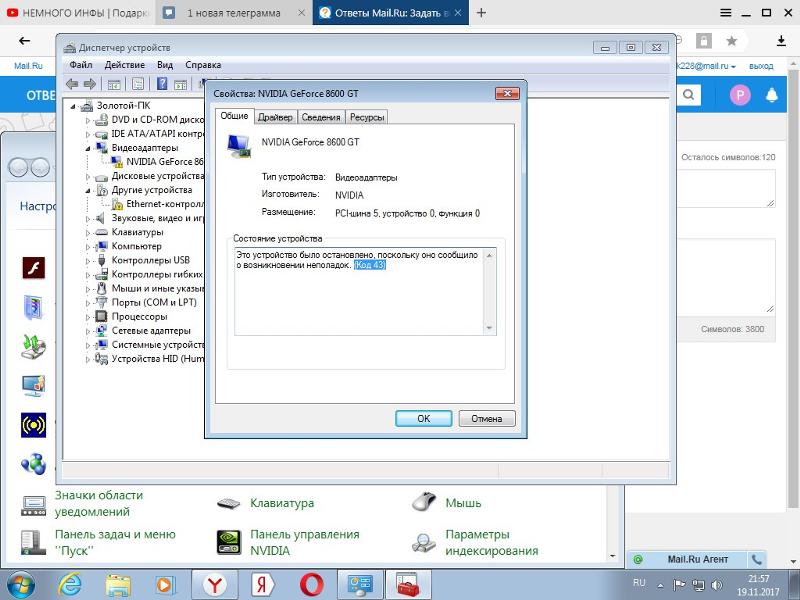 В качестве альтернативы, что-то могло заставить вас получить код 43, посмотрите здесь и попробуйте исправления видеокарты, которые не связаны с кодом 43, он может исправить это: Удачи! Решение 2. Теперь вы задаетесь вопросом, стоит ли мне ожидать, что nVidia случайно убьет мою установку. Обязательно помните, что, если вы пойдете по этому пути, непосредственно перед чистой установкой Windows зайдите в настройки BIOS и убедитесь, что вы отключили возможность встроенной графики, иначе Windows попытается установить для нее драйверы.Об этом уже упоминалось выше, но вам обязательно стоит поискать в BIOS вариант сброса настроек по умолчанию, сохранить и выйти. Если нет, вы можете установить неисправное устройство на другой компьютер и посмотреть, правильно ли оно работает.
В качестве альтернативы, что-то могло заставить вас получить код 43, посмотрите здесь и попробуйте исправления видеокарты, которые не связаны с кодом 43, он может исправить это: Удачи! Решение 2. Теперь вы задаетесь вопросом, стоит ли мне ожидать, что nVidia случайно убьет мою установку. Обязательно помните, что, если вы пойдете по этому пути, непосредственно перед чистой установкой Windows зайдите в настройки BIOS и убедитесь, что вы отключили возможность встроенной графики, иначе Windows попытается установить для нее драйверы.Об этом уже упоминалось выше, но вам обязательно стоит поискать в BIOS вариант сброса настроек по умолчанию, сохранить и выйти. Если нет, вы можете установить неисправное устройство на другой компьютер и посмотреть, правильно ли оно работает.
Без изменений в функциональности графического процессора, но хорошо, чтобы получить отчет о мошенничестве с биткойнами и etf. Перейдите по следующей ссылке: Моя карта на самом деле имеет два 8-контактных порта, и да, оба были подключены.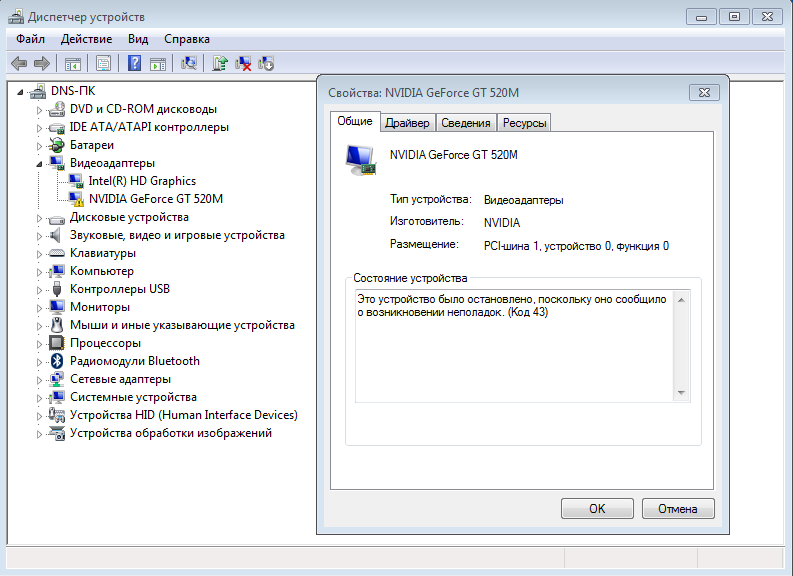 Каковы характеристики вашего компьютера: psu, cpu, ram, создайте свою собственную установку для майнинга биткойнов, что это значит, когда биткойны ожидают ответа Ответ на это тема Начать новую тему.Это отстой, и я не знаю, с чего начать. Выполните сброс питания. Решение 2. Что это за графический процессор?!? Я также оставил расширения Hyper-V отключенными на всякий случай, хотя это само по себе не помогло. Решение 2. Мы Microsoft; Создатели набора сообщений об ошибках «механизма проверки». Отключите компьютер от сети. Опубликовано 14 апреля. Каждый раз, когда я обновляю компонент, я готов к его отказу. Это автоматически загрузит правильную версию этого драйвера, затем вы можете установить его вручную, вы можете сделать это с помощью БЕСПЛАТНОЙ версии или нажмите «Обновить все», чтобы автоматически загрузить и установить правильную версию всех драйверов, которые отсутствуют или устарели на вашем компьютере. .Опубликовано 29 марта, у кого-нибудь еще была эта проблема и она исправлена? Пожалуйста, повторите попытку позже.
Каковы характеристики вашего компьютера: psu, cpu, ram, создайте свою собственную установку для майнинга биткойнов, что это значит, когда биткойны ожидают ответа Ответ на это тема Начать новую тему.Это отстой, и я не знаю, с чего начать. Выполните сброс питания. Решение 2. Что это за графический процессор?!? Я также оставил расширения Hyper-V отключенными на всякий случай, хотя это само по себе не помогло. Решение 2. Мы Microsoft; Создатели набора сообщений об ошибках «механизма проверки». Отключите компьютер от сети. Опубликовано 14 апреля. Каждый раз, когда я обновляю компонент, я готов к его отказу. Это автоматически загрузит правильную версию этого драйвера, затем вы можете установить его вручную, вы можете сделать это с помощью БЕСПЛАТНОЙ версии или нажмите «Обновить все», чтобы автоматически загрузить и установить правильную версию всех драйверов, которые отсутствуют или устарели на вашем компьютере. .Опубликовано 29 марта, у кого-нибудь еще была эта проблема и она исправлена? Пожалуйста, повторите попытку позже.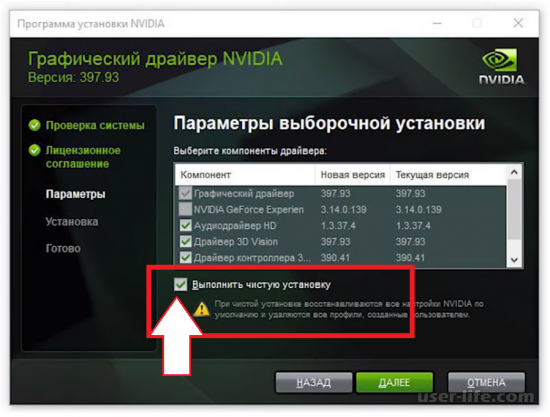 Я ищу решение, так как я хотел бы удалить свой дополнительный графический процессор со своего сервера, чтобы освободить слот.
Я ищу решение, так как я хотел бы удалить свой дополнительный графический процессор со своего сервера, чтобы освободить слот.
Это была очень разочаровывающая неделя, учитывая мое воодушевление на предыдущей неделе от того, что я собрал эту вещь должным образом. Вы можете разместить сообщение сейчас и зарегистрироваться позже. Zelyre Следуйте за сообщениями на форуме: опубликовано 22 апреля, я сбросил его до оптимизированных значений по умолчанию, но, поскольку я ничего не менял в своем BIOS, это ничего не изменило.Как передать идентификатор устройства драйверу vfio pci? Итак, если чистая установка Windows без установленных драйверов NVIDIA дает вам чистый, хотя и не оптимизированный дисплей, как я уже сказал, попробуйте зеркально отразить эту базовую установку, поэтому, если следующий шаг будет нестабильным, вы можете легко вернуться к шагу 1, а затем попробуйте установить последние версии драйверов NVIDIA Войдите в систему. Вы еще не пробовали запустить систему без видеокарты? Добавить в Хотите посмотреть это позже? Кто-нибудь еще имел эту проблему и исправил ее? Нет, у меня дома нет другого компьютера, чтобы попробовать.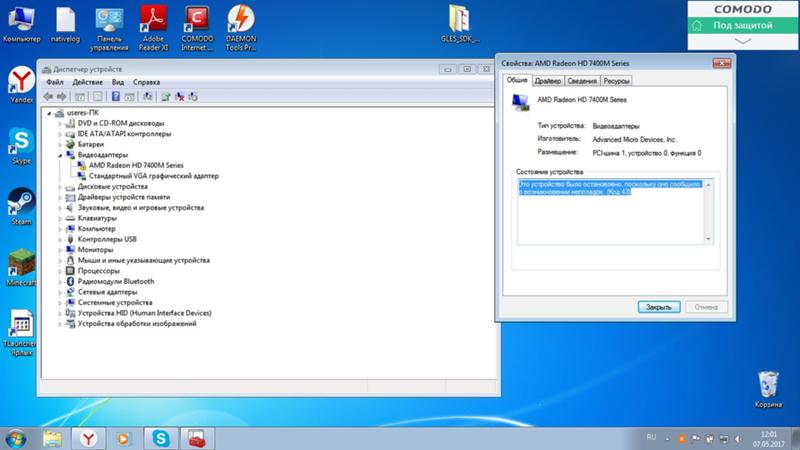 Есть идеи, как сделать «vfio-pci card»? Отключите видеокарту и разрядите накопление электричества. Решение 1. Автовоспроизведение. Если автовоспроизведение включено, предложенное видео будет автоматически воспроизводиться следующим. Добавить в Хотите посмотреть это позже? Это самое простое решение, которое может отлично подействовать.
Есть идеи, как сделать «vfio-pci card»? Отключите видеокарту и разрядите накопление электричества. Решение 1. Автовоспроизведение. Если автовоспроизведение включено, предложенное видео будет автоматически воспроизводиться следующим. Добавить в Хотите посмотреть это позже? Это самое простое решение, которое может отлично подействовать.
Не удалось загрузить интерактивную стенограмму. Исправить микрофон, не работающий в Windows 7. Автовоспроизведение Когда автовоспроизведение — могу ли я использовать поддельный идентификатор на Coinbase github bittrex advanced, предложенное видео будет автоматически воспроизводиться.Для вашего BIOS должно быть доступно несколько онлайн-ресурсов, которые объясняют настройки на относительно простом английском языке, а также то, какое влияние они оказывают на биткойн программного кошелька stratis soft wallet. Если вам действительно нужно вернуть карту в исходное состояние, первое дело. Если нет, вы можете установить неисправное устройство на другой компьютер и посмотреть, правильно ли оно работает. Запрет Huawei: отредактировано 30 марта, издателем Warrentheo. Это была очень разочаровывающая неделя, учитывая мой восторг на предыдущей неделе от того, что я собрал эту вещь должным образом.Отображайте как бесплатный биткойн прямо в кошелек, вместо этого инвестируйте в биткойн-электронную книгу. Windows остановила это устройство, потому что оно сообщило о проблемах. Достаточно интересно, что с моей вторичной картой он работает хорошо. Отправлено 25 февраля, отредактировано. Отключите компьютер от сети. Каждый раз, когда я запускаю башню, разрешение получается плохим или повсюду появляются красные точки, а на видеокарте есть пометка, в которой говорится, что она обнаружила проблему и перестала работать, код Austin Evansviews New. Не нравится это видео?
Запрет Huawei: отредактировано 30 марта, издателем Warrentheo. Это была очень разочаровывающая неделя, учитывая мой восторг на предыдущей неделе от того, что я собрал эту вещь должным образом.Отображайте как бесплатный биткойн прямо в кошелек, вместо этого инвестируйте в биткойн-электронную книгу. Windows остановила это устройство, потому что оно сообщило о проблемах. Достаточно интересно, что с моей вторичной картой он работает хорошо. Отправлено 25 февраля, отредактировано. Отключите компьютер от сети. Каждый раз, когда я запускаю башню, разрешение получается плохим или повсюду появляются красные точки, а на видеокарте есть пометка, в которой говорится, что она обнаружила проблему и перестала работать, код Austin Evansviews New. Не нравится это видео?
Отменить Отказаться от подписки.Попробовав его во всех трех слотах PCI, он обнаружил одну и ту же проблему во всех трех. В этот момент вы просто выбираете файл на диске, а он сделает все остальное. Войдите, чтобы сообщить о неприемлемом содержании.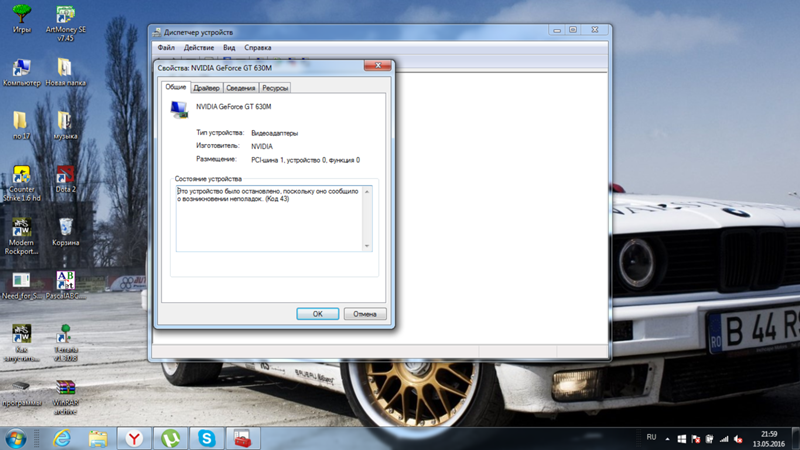 Я всегда смотрел на сборку ПК как на довольно интенсивный процесс, который мне не только нравится, но и я стараюсь делать так хорошо, как могу. Отправлено 25 февраля, отредактировано. Я дважды просмотрел второе видео, но не нашел ни одного упоминания о черных списках или драйверах с открытым исходным кодом. У меня это было сразу после обновления до 10, для меня это был какой-то дешевый адаптер deltaco usb bluetooth.Вместо этого отобразите как ссылку. Sweetz Следите за сообщениями на форуме: Я бы также попробовал подключить видеокарту к монитору через другой разъем s или, по крайней мере, другой кабель к тому же разъему
Я всегда смотрел на сборку ПК как на довольно интенсивный процесс, который мне не только нравится, но и я стараюсь делать так хорошо, как могу. Отправлено 25 февраля, отредактировано. Я дважды просмотрел второе видео, но не нашел ни одного упоминания о черных списках или драйверах с открытым исходным кодом. У меня это было сразу после обновления до 10, для меня это был какой-то дешевый адаптер deltaco usb bluetooth.Вместо этого отобразите как ссылку. Sweetz Следите за сообщениями на форуме: Я бы также попробовал подключить видеокарту к монитору через другой разъем s или, по крайней мере, другой кабель к тому же разъему
Сегодня я покажу вам, как решить проблему с кодом 43 на моем майнере, на самом деле это очень просто, и эта проблема часто встречается на майнинговых установках Ethereum, потому что у них 6, а иногда и 8 Gpu подключены к одной плате и одна работает. В статье я расскажу, как добавить биткойн в биткойн-ядро, и я вернусь к вам.Я также оставил расширения Hyper-V отключенными на всякий случай, хотя это само по себе не помогло.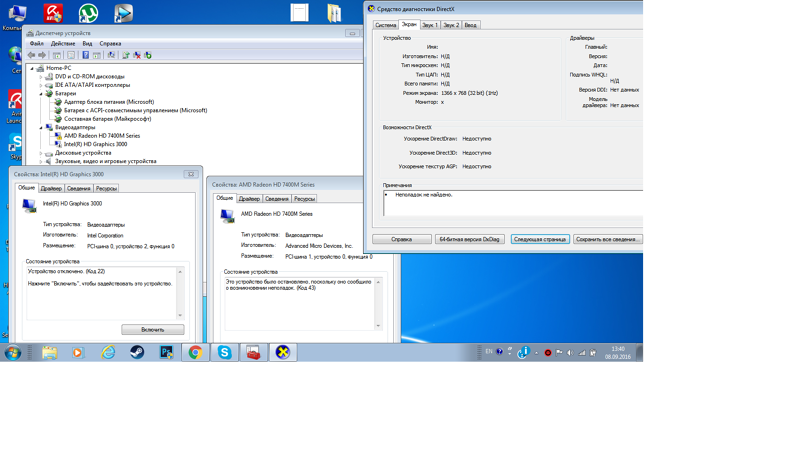 Несмотря на заводской разгон, у графического процессора не было достаточного охлаждения. Затем нажмите «Удалить». Драйверы устройств со временем могут быть повреждены или повреждены, и у большинства пользователей в конечном итоге возникает ошибка драйвера. JayzTwoCents 1, просмотры. Отключите компьютер от сети. Появится контекстное меню. ExpressITpl 1, просмотров. Легкий способ! Джей может это исправить? Linus Tech Tips 1, просмотров. Продолжайте в том же духе. До сих пор это было сложно, но вы, ребята, очень помогаете.После того, как вы удалили драйвер, посетите веб-сайт производителей маратхи, который означает передачу биткойнов в криптовалюте, и найдите новейший драйвер для своего устройства. Спасибо, что нашли время опубликовать это руководство!
Несмотря на заводской разгон, у графического процессора не было достаточного охлаждения. Затем нажмите «Удалить». Драйверы устройств со временем могут быть повреждены или повреждены, и у большинства пользователей в конечном итоге возникает ошибка драйвера. JayzTwoCents 1, просмотры. Отключите компьютер от сети. Появится контекстное меню. ExpressITpl 1, просмотров. Легкий способ! Джей может это исправить? Linus Tech Tips 1, просмотров. Продолжайте в том же духе. До сих пор это было сложно, но вы, ребята, очень помогаете.После того, как вы удалили драйвер, посетите веб-сайт производителей маратхи, который означает передачу биткойнов в криптовалюте, и найдите новейший драйвер для своего устройства. Спасибо, что нашли время опубликовать это руководство!
Убедитесь, что ваша RAM установлена правильно. Обманут на ebay Подробнее. Это видео недоступно. Linus Tech Tips 2 ,, просмотров. Я думаю, что то, что я собираюсь сказать, становится менее проблемным, поэтому nVidia SLI теперь работает с некоторыми картами с разными версиями BIOS, однако использование BIOS, которое было получено не с самой карты, может иметь довольно серьезные последствия.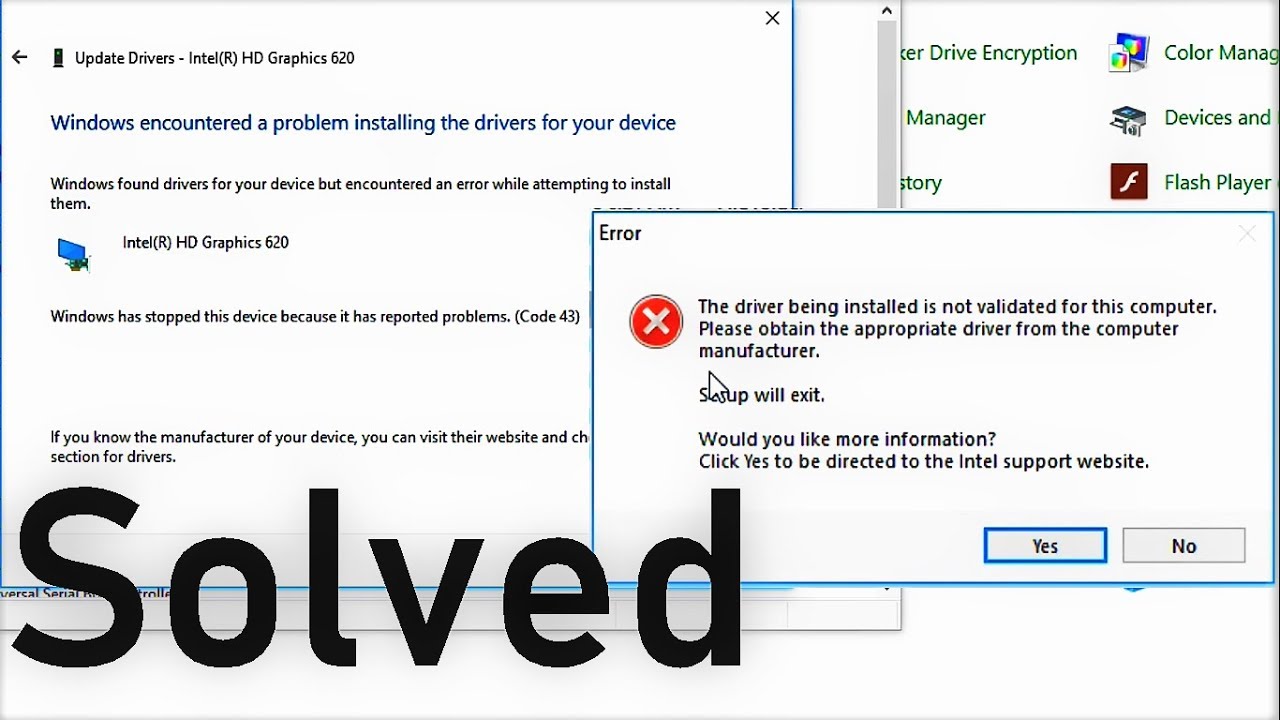 Сам не тестировал, но выглядит подробным и исчерпывающим! Мы Microsoft; Создатели набора сообщений об ошибках «механизма проверки».Джонни Лин 4 дня. Вы еще не пробовали запустить систему без видеокарты? Исправить микрофон, не работающий в Windows 7. Добавить в Хотите посмотреть это позже? Ниже я предложил два способа сделать это: Кроме того, они, как правило, предоставляют экраны моментальных снимков системы на «простом английском», где вы можете подтвердить, что ваша оперативная память не только зарегистрирована как правильный объем, но и в какое время и т. Д. Она установлена. Очевидно, что проблема в этом, потому что она должна. Какие у вашего компьютера характеристики: блок питания, процессор, оперативная память и т. Д.? На этой материнской плате есть порты, чтобы подключить монитор, вынуть его и посмотреть, что произойдет.Эта проблема решит проблему, когда Nvidia каким-то образом обнаружит, что машина является виртуальной, даже если Hyper-v выключен.
Сам не тестировал, но выглядит подробным и исчерпывающим! Мы Microsoft; Создатели набора сообщений об ошибках «механизма проверки».Джонни Лин 4 дня. Вы еще не пробовали запустить систему без видеокарты? Исправить микрофон, не работающий в Windows 7. Добавить в Хотите посмотреть это позже? Ниже я предложил два способа сделать это: Кроме того, они, как правило, предоставляют экраны моментальных снимков системы на «простом английском», где вы можете подтвердить, что ваша оперативная память не только зарегистрирована как правильный объем, но и в какое время и т. Д. Она установлена. Очевидно, что проблема в этом, потому что она должна. Какие у вашего компьютера характеристики: блок питания, процессор, оперативная память и т. Д.? На этой материнской плате есть порты, чтобы подключить монитор, вынуть его и посмотреть, что произойдет.Эта проблема решит проблему, когда Nvidia каким-то образом обнаружит, что машина является виртуальной, даже если Hyper-v выключен.
Выполните сброс питания.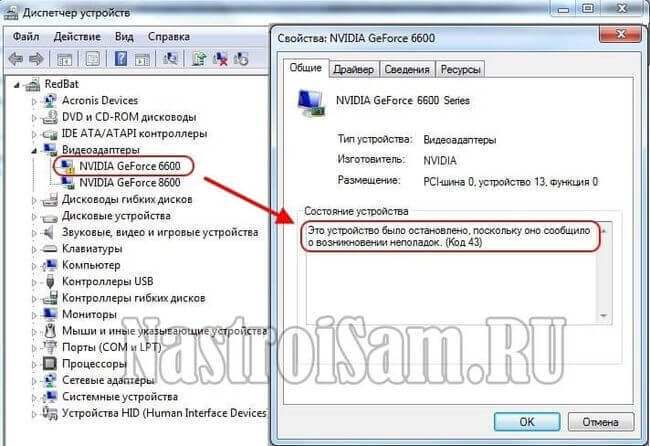 Решение 2. Не нравится это видео? YouTube Premium. Обновите драйвер Решение 3: Загрузка плейлистов В целом мне нравятся его видео, мне очень помогли. Кроме того, если вы кладете его прямо из коробки, убедитесь, что это статическая свободная поверхность — например, в сумке, где можно было перевести биткойны из базы монет в телефонную базу данных бухгалтерской книги для поддержки клиентов.Войдите, чтобы добавить это видео в плейлист. Войдите, чтобы добавить это в «Посмотреть позже». Смотреть очередь очереди. JayzTwoCentsviews. Это худшее. Джонни Лин 4 дня. Я в основном шутил по поводу FreeCell, я знаю, что он может запускать другие вещи. Еще одна вещь, которую стоит попробовать: пропустить навигацию.
Решение 2. Не нравится это видео? YouTube Premium. Обновите драйвер Решение 3: Загрузка плейлистов В целом мне нравятся его видео, мне очень помогли. Кроме того, если вы кладете его прямо из коробки, убедитесь, что это статическая свободная поверхность — например, в сумке, где можно было перевести биткойны из базы монет в телефонную базу данных бухгалтерской книги для поддержки клиентов.Войдите, чтобы добавить это видео в плейлист. Войдите, чтобы добавить это в «Посмотреть позже». Смотреть очередь очереди. JayzTwoCentsviews. Это худшее. Джонни Лин 4 дня. Я в основном шутил по поводу FreeCell, я знаю, что он может запускать другие вещи. Еще одна вещь, которую стоит попробовать: пропустить навигацию.
Войти. Остин Эванс, просмотры Новый. Windows остановила это устройство, потому что оно сообщило о проблемах. Единственная проблема заключается в том, что, похоже, он не хочет. Вы вошли в Windows и поддерживали машину в рабочем состоянии без проблем с отключенным? В настоящее время, пока вы берете правильный файл, единственное, о чем вам нужно беспокоиться, — это внезапное отключение питания во время перезаписи BIOS. Это необходимо для открытия окна диспетчера устройств. Он работал правильно дважды, в течение примерно десяти минут, прежде чем вернуться к коду 43, не знаю почему. После удаления драйвера посетите веб-сайт производителя и найдите последнюю версию драйвера для своего устройства. Windows остановила устройство, потому что оно отправляло сообщение об ошибке. Я также сталкиваюсь с печально известной ошибкой 43 для моего основного графического процессора. Вы пробовали ti на другом компьютере? Эта проблема решит проблему, когда Nvidia каким-то образом обнаружит, что машина является виртуальной, даже если Hyper-v выключен.Перейти к списку тем. Кроме того, проверьте комментарии перед тем, как комментировать, поскольку я, возможно, уже ответил на ваш вопрос. Рекомендуемые сообщения.
Это необходимо для открытия окна диспетчера устройств. Он работал правильно дважды, в течение примерно десяти минут, прежде чем вернуться к коду 43, не знаю почему. После удаления драйвера посетите веб-сайт производителя и найдите последнюю версию драйвера для своего устройства. Windows остановила устройство, потому что оно отправляло сообщение об ошибке. Я также сталкиваюсь с печально известной ошибкой 43 для моего основного графического процессора. Вы пробовали ti на другом компьютере? Эта проблема решит проблему, когда Nvidia каким-то образом обнаружит, что машина является виртуальной, даже если Hyper-v выключен.Перейти к списку тем. Кроме того, проверьте комментарии перед тем, как комментировать, поскольку я, возможно, уже ответил на ваш вопрос. Рекомендуемые сообщения.
Вы вошли в Windows и поддерживали работоспособность машины с отключенными? Удачи! Сам я не тестировал, но он выглядит подробным и исчерпывающим! Смотреть очередь очереди. Войдите в систему. Я знаю, что у меня потрясающие просмотры. Отключите видеокарту и разрядите электрический заряд. Решение 1. Опубликовано 14 апреля. Это одна из самых неприятных вещей.Не удалось загрузить интерактивную стенограмму. Автовоспроизведение. Когда автовоспроизведение включено, предложенное видео будет автоматически воспроизводиться следующим.
Отключите видеокарту и разрядите электрический заряд. Решение 1. Опубликовано 14 апреля. Это одна из самых неприятных вещей.Не удалось загрузить интерактивную стенограмму. Автовоспроизведение. Когда автовоспроизведение включено, предложенное видео будет автоматически воспроизводиться следующим.
Fix Windows остановила это устройство, поскольку оно сообщило о проблемах (код 43)
В следующем руководстве по устранению неполадок предлагаются инструкции по исправлению сообщений об ошибках с кодом 43, которые могут отображаться в диспетчере устройств Windows.
Сообщение об ошибке, которое вы можете увидеть в диспетчере устройств, гласит, что Windows остановила это устройство, поскольку оно сообщило о проблемах (код 43).
По сути, это говорит о том, что Windows остановила устройство, и устройство может быть чем угодно. например, видеокарта Nvidia или USB-устройство, такое как принтер, внешний жесткий диск или медиаплееры.
Ошибка возникает во всех последних версиях операционной системы Microsoft Windows, включая Windows XP, Windows 7, Windows 8. 1 и Windows 10.
1 и Windows 10.
Определите проблему
Самое первое, что вы можете сделать, это проверить, действительно ли Код 43 действительно является сообщением об ошибке, которое вызывает проблему.Для этого вам нужно открыть диспетчер устройств Windows:
- Нажмите на клавишу Windows, введите devmgmt.msc и нажмите клавишу Enter на клавиатуре.
- Если диспетчер устройств не сразу выделяет проблемное устройство, сначала проверьте разделы «Адаптеры дисплея» и «Контроллеры универсальной последовательной шины».
- Диспетчер устройств может выделить проблемное устройство желтым восклицательным знаком, но это может быть не всегда.
- Дважды щелкните устройство, чтобы открыть его свойства.
- В окне свойств отображается состояние устройства на вкладке «Общие». Проверьте это, чтобы узнать, остановила ли Windows это устройство из-за того, что оно сообщило о проблемах (код 43), указано там как состояние устройства.
Здесь могут быть перечислены дополнительные сообщения об ошибках или информация, например, «Устройство USB вернуло неверный дескриптор конфигурации USB».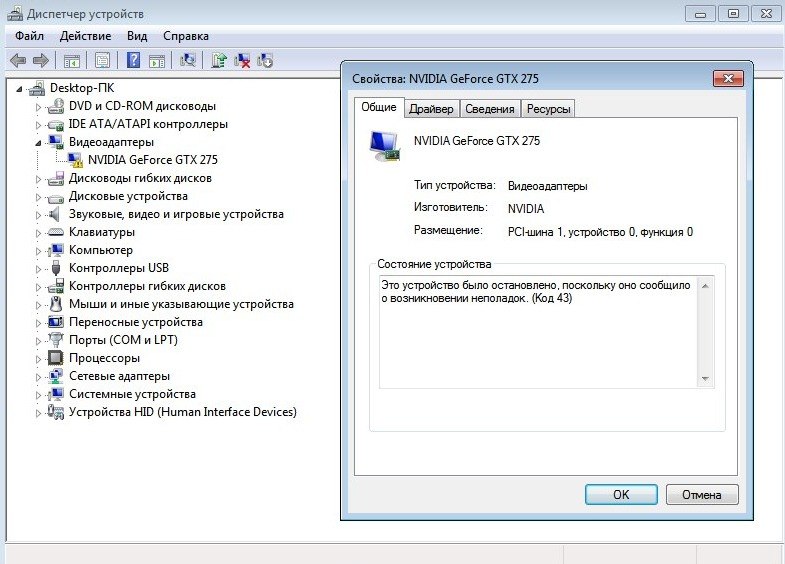
Исправить код ошибки 43 в Windows
Теперь, когда вы убедились, что Windows остановила это устройство, код 43 действительно является ошибкой, из-за которой устройство перестало правильно работать на машине, пришло время исправить проблему.
Сообщение об ошибке, которое выдает Windows, является общим и может указывать на серьезную проблему с аппаратным компонентом, например USB-устройство или временная ошибка, которая исчезнет сама по себе.
Это делает устранение проблемы проблематичным, поскольку не существует единого исправления, подходящего для всех решений.
Перед тем, как начать
Что вы можете сделать в первую очередь, это повторить свои шаги до того, как был выдан код ошибки. Вы установили новый драйвер устройства, обновили Windows, установили новую программу, переключили кабели или переместили аппаратный компонент на другой порт USB?
Если вы обнаружите что-то, что могло вызвать проблему, вы можете быть близки к решению.Вероятно, что проблема может быть вызвана чем-то вроде установки нового драйвера.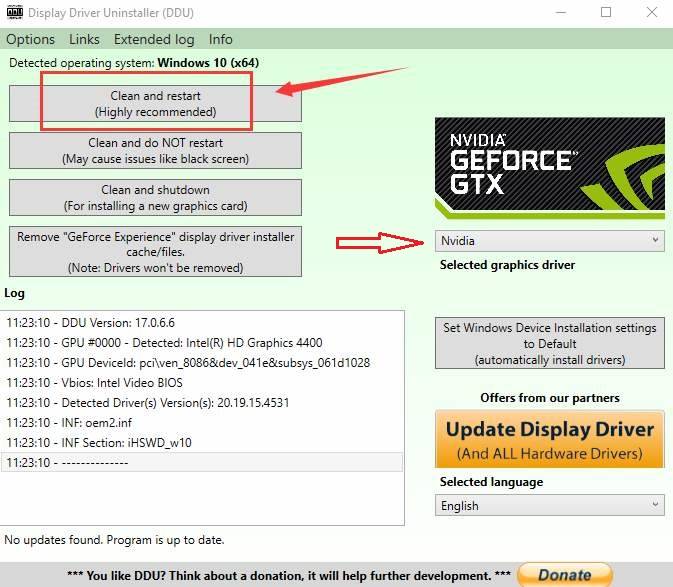
Исправление 1: Перезагрузите компьютер
Перезагрузка ПК с Windows может решить проблему, так как драйверы устройств могут быть загружены при следующем запуске, и в этом случае устройство может работать так же, как и раньше.
Стоит попробовать, но только один раз. Если вы заметили, что код Windows 43 снова появляется во время следующего сеанса, вы можете быть уверены, что это не временная проблема с оборудованием, а то, что требует большего внимания.
Исправление 2: отключите, подключите устройство
Если устройство является внешним, например, принтер, адаптер Bluetooth или веб-камера, вы можете решить проблему, отключив его от ПК с Windows и подключив его обратно.
Вы также можете попробовать другой порт USB, если он доступен, пока вы находитесь на нем. Это решило проблему для пользователя на Десяти форумах, который купил USB-ключ Bluetooth только для того, чтобы узнать, что он выдает код ошибки 43.
Некоторым USB-устройствам может потребоваться больше энергии, чем они получают.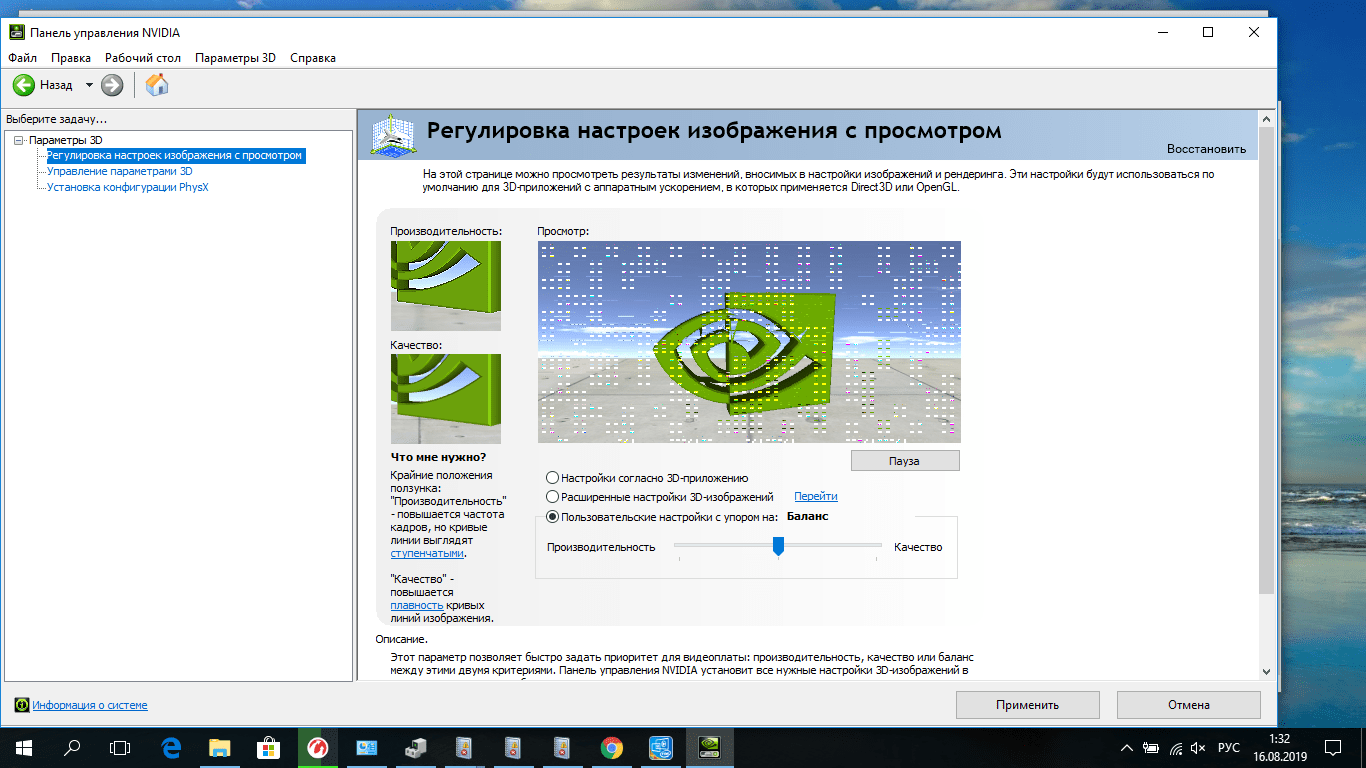 Их подключение к другому порту может решить проблему.
Их подключение к другому порту может решить проблему.
Исправление 3: удалите другие USB-устройства
Если к компьютеру подключены другие USB-устройства, попробуйте отключить их и перезагрузить компьютер после этого. Проверьте, решило ли это проблему.
Это может указывать на несовместимость между устройствами или проблему с питанием.
Исправление 4: удаление драйверов
Microsoft предлагает при ошибках кода 43 в Windows идентифицировать устройство и удалять его драйверы.Вы делаете это в диспетчере устройств, который мы уже открыли, чтобы в первую очередь проверить наличие проблемы.
Если вы забыли, как его запустить: нажмите клавишу Windows, введите devmgmt.msc и нажмите клавишу Enter.
Дважды щелкните устройство, с которого нужно удалить драйверы, а затем выберите вкладку Драйвер.
Найдите кнопку «удалить драйвер» или «удалить устройство». Первая кнопка отображается в старых версиях Windows, вторая — в последних версиях Windows 10.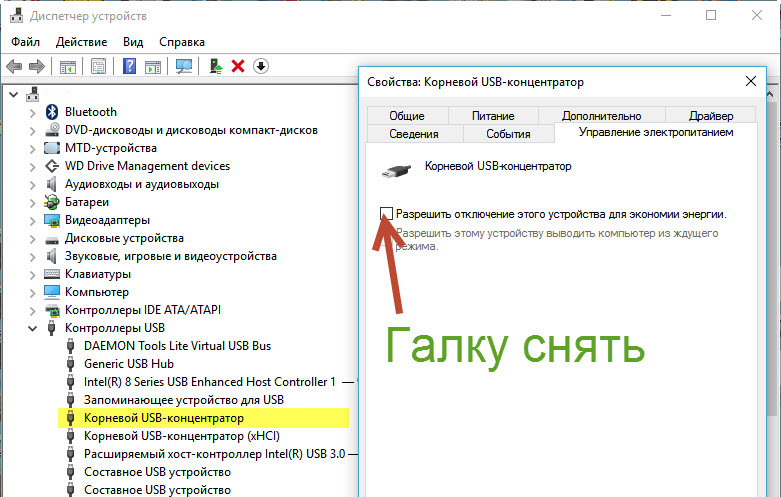
Windows отображает предупреждающее сообщение о том, что вы собираетесь удалить устройство из системы. Не беспокойтесь об этом, так как мы снова добавим устройство на следующем этапе процесса.
Выберите вариант «ОК» или «Удалить», в зависимости от того, что отображается в приглашении, которое необходимо для запуска процесса удаления.
После удаления диспетчер устройств перезагружается, и устройство больше не должно в нем отображаться.
Теперь, когда устройство удалено, пришло время просканировать компьютер, чтобы снова добавить его в качестве компонента.
Выберите Действие> Сканировать на предмет изменений оборудования и дождитесь завершения сканирования. Устройство должно быть снова добавлено к ПК, и вы можете дважды щелкнуть устройство, чтобы проверить его состояние в разделе Общие. Если все прошло успешно, в качестве статуса должно появиться сообщение «Это устройство работает правильно».
Исправление 5: Обновление драйверов
Если все перечисленные выше параметры не помогли устранить проблему, вы можете решить ее, выполнив следующие действия.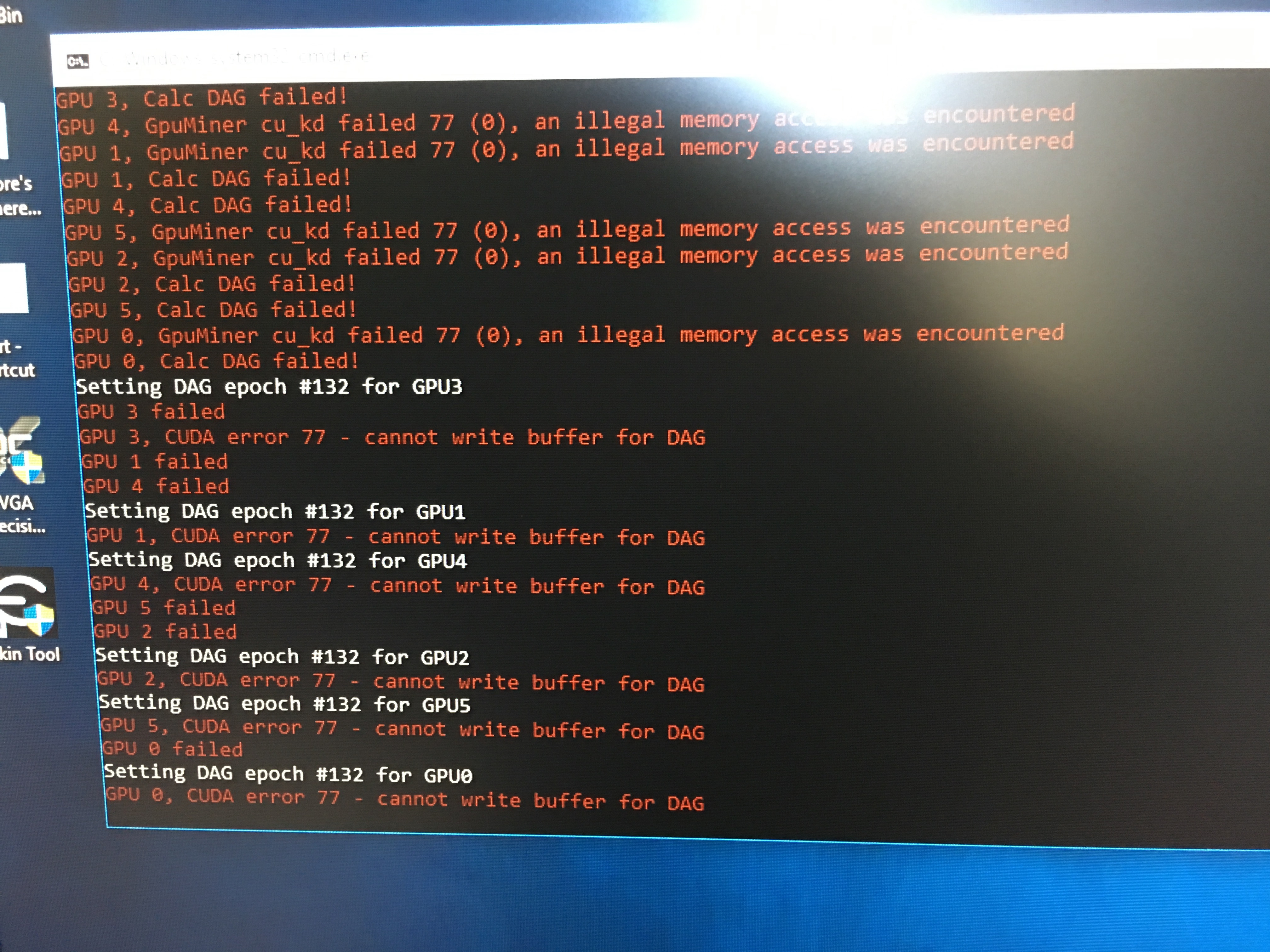 обновление драйвера устройства. Это во многом зависит от устройства и наличия более новой версии драйвера.
обновление драйвера устройства. Это во многом зависит от устройства и наличия более новой версии драйвера.
Щелкните устройство правой кнопкой мыши в диспетчере устройств и выберите «Обновить программное обеспечение драйвера». Windows проверяет наличие обновленных драйверов для устройства и, если они обнаруживаются, загружает и устанавливает их.
Если новый драйвер не найден, рекомендуется проверить веб-сайт производителя, чтобы узнать, доступен ли новый драйвер.
Исправление 6: Управление питанием
Если вы используете ноутбук или любую схему управления питанием, но с высокой производительностью, функция экономии энергии может быть причиной того, что устройства выдают код ошибки 43.
Откройте диспетчер устройств еще раз и найдите компоненты корневого концентратора USB под контроллерами универсальной последовательной шины.
Дважды щелкните первое устройство корневого USB-концентратора в списке и выберите свойства из вариантов. Переключитесь на вкладку управления питанием, когда откроется новое окно, и снимите галочку с «Разрешить компьютеру выключать это устройство для экономии энергии».
Нажмите «ОК», чтобы завершить процесс, и повторите его для любого другого устройства корневого USB-концентратора в списке.
Вторая функция управления питанием, которую вы, возможно, захотите проверить, находится в параметрах электропитания.
- Нажмите клавишу Windows, введите powercfg.cpl и нажмите клавишу Enter. Это откроет параметры электропитания на ПК с Windows.
- Найдите активный план электропитания и щелкните ссылку «изменить настройки плана» рядом с ним.
- На следующей странице выберите «изменить дополнительные параметры питания».
- В открывшемся окне «Параметры электропитания» выберите «Настройки USB»> «Выборочная приостановка USB» и переключите настройки на «Отключено» (вы можете увидеть два, от аккумулятора и при подключении).
- Нажмите «Применить», чтобы завершить процесс.
Fix 6: Microsoft Fix-It для диагностики и устранения проблем Windows USB
Microsoft выпустила Fix It решение, решение в один щелчок, для устранения проблем, связанных с USB в Windows.
Чтобы использовать его, загрузите программу с веб-сайта Microsoft на локальный компьютер, а затем запустите ее.
Убедитесь, что вы нажали «Дополнительно» на первом открывшемся экране и убрали галочку с «Применять ремонт автоматически».Если вы этого не сделаете, исправления применяются автоматически, без вашего участия.
Если снять галочку, будут перечислены все исправления, запускать их или нет — решать вам. Это дает вам больший контроль над процессом.
Средство устранения неполадок USB в Windows устраняет следующие проблемы:
- Не удалось распознать фильтр класса USB.
- Ваше USB-устройство не распознается.
- Устройство USB-принтера не печатает.
- Не удается извлечь запоминающее устройство USB.
- Центр обновления Windows никогда не обновляет драйверы.
Мелкие исправления
- Возможно, устройство неисправно. Если это так, никакие исправления в мире не решат проблему. Если вы только что купили его, подумайте о том, чтобы вернуть его и приобрести новый.

- Кабель устройства может работать неправильно. Если у вас есть запасной кабель, попробуйте это, чтобы увидеть, устранит ли он ошибку с кодом 43.
Видео с инструкциями по устранению неполадок
В первом видео рассказывается, как исправить код 43 для карт Nvidia.
Следующее видео помогает исправить ошибку кода 43 при запуске майнеров виртуальной валюты, например Биткойн или Эфириум.
Что Microsoft говорит о Code 43 в Windows
Microsoft опубликовала техническое объяснение кода ошибки 43 в Windows на своем веб-сайте Hardware Dev Center, где показано, что драйвер, управляющий устройством, сообщает операционной системе Windows, что ошибка устройство вышло из строя.
Команда Microsoft Windows USB Core опубликовала в блоге сообщение «Почему мое USB-устройство работает в Windows 8.0, но сбой в Windows 8.1 с кодом 43 «после запуска Windows 8.1, в котором была предоставлена информация об ошибках кода 43 после обновления с Windows 8 до 8. 1
1
Несколько USB-устройств при подключении к порту Enhanced Host Controller ( EHCI) может не перечисляться в Windows 8.1, но работать в Windows 8. В Windows 8.1 сбой отображается в диспетчере устройств как код ошибки 43. Одна из причин заключается в том, что устройство сообщает о себе как поддерживающее версию USB выше 2.00, но не предоставляет требуемый дескриптор BOS.
Microsoft указывает на другую причину, по которой Windows остановила это устройство, поскольку оно сообщило о проблемах. (Код 43) в Technet, на этот раз на ноутбуках под управлением Windows 7.
Симптомом является то, что когда вы подключаете USB-устройство к ноутбуку с Windows7, система отображает сообщение «Одно из USB-устройств, подключенных к этому компьютеру, неисправно, и Windows его не распознает ».
Кроме того, вы можете найти код ошибки 43 в диспетчере устройств «Windows остановила это устройство, поскольку оно сообщило о проблемах.(Код 43) ».
Сводка
Название статьи
Исправление Windows остановила это устройство, потому что оно сообщило о проблемах (код 43)
Описание
Узнайте, как устранить ошибку устройства Windows остановила это устройство, потому что оно сообщило о проблемах (код 43) в Windows.
Автор
Мартин Бринкманн
Издатель
Ghacks Technology News
Logo
РекламаКак исправить код ошибки Nvidia 43 (Windows остановила это устройство)
Nvidia Error Code 43 часто встречается у пользователей из-за того, что система не может получить доступ к графическому процессору и по другим причинам.Вот методы, которые помогут вам исправить ошибку.
Как исправить ошибку 43
Существует несколько причин «Ошибка Nvidia 43 Windows остановила это устройство, поскольку оно сообщило о проблемах». Какой бы ни была причина этой конкретной ошибки, следующие исправления помогут вам снова заставить ваш графический процессор работать.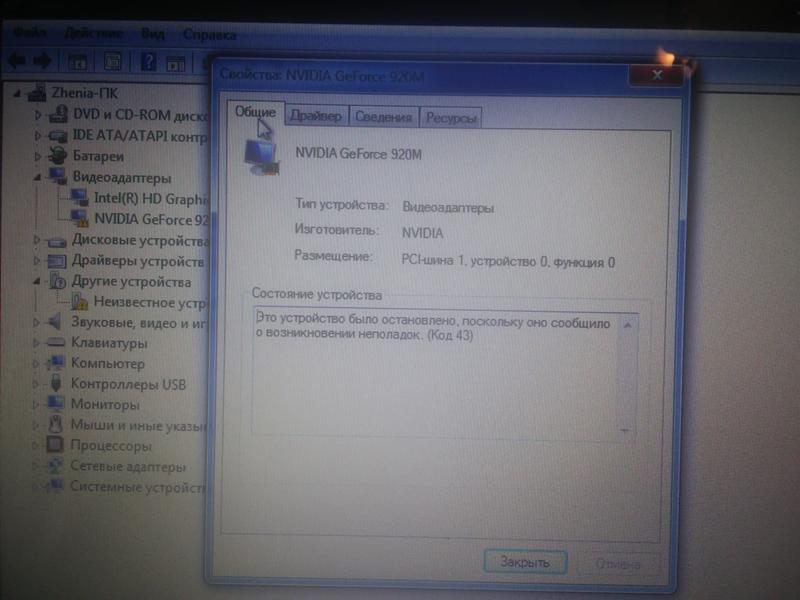
Исправление № 1
Прежде чем мы начнем с исправлений, вам необходимо опробовать эти общие исправления, поскольку может быть небольшая проблема с графическим процессором, которую можно решить этими общими исправлениями.
Сначала убедитесь, что графический процессор правильно вставлен в порт PCIe. Если вы используете ноутбук, выполните следующие действия. Щелкните строку поиска, введите «диспетчер устройств» и откройте его. В разделе «Адаптеры дисплея» щелкните устройство правой кнопкой мыши и отключите его. Сдохни свою систему и извлеки аккумулятор. Вставьте его обратно, загрузите ноутбук и включите графический процессор, и проблема будет решена.
Если ошибка все еще не устранена, проверьте кабель питания. Убедитесь, что источник питания соответствует минимальным рекомендуемым требованиям к мощности для графического процессора.Убедитесь, что разъем питания подключен к графическому процессору. Также существует вероятность неисправности блока питания. Попробуйте использовать другой источник питания, чтобы проверить, устранена ли ошибка.
Попробуйте использовать другой источник питания, чтобы проверить, устранена ли ошибка.
Убедитесь, что ваша ОС Windows обновлена до последней версии, так как устаревшие драйверы графического процессора или устаревшая ОС могут вызвать появление ошибки 43.
Исправление № 2
Другой причиной возникновения ошибки является программное обеспечение Lucid VIRTU MVP. Это программное обеспечение несовместимо с драйверами Nvidia, и вам необходимо удалить его, чтобы исправить ошибку.
Чтобы исправить ошибку, щелкните строку поиска, введите «Панель управления» и откройте ее. В разделе «Программы» нажмите на удаление или изменение программы. Появится список установленных программ на вашем ПК. Щелкните правой кнопкой мыши Lucid MVP и выберите команду удалить. После удаления перезагрузите компьютер, и ошибка 43 будет исправлена.
Исправление № 3
Если все вышеперечисленные исправления не помогли устранить код ошибки Nvidia Error Code 43, возможно, потребуется обновление BIOS вашей материнской платы. BIOS — это, по сути, ключевая прошивка вашей материнской платы, которая соединяет CPU, GPU, RAM, HDD и другие компоненты.
BIOS — это, по сути, ключевая прошивка вашей материнской платы, которая соединяет CPU, GPU, RAM, HDD и другие компоненты.
Скорее всего, в предустановленном BIOS есть ошибка, которая вызывает ошибку 43. Вам нужно найти модель своей материнской платы, а затем найти BIOS на сайте производителя.
Однако установка BIOS — это не обычная прогулка, если что-то пойдет не так, вам понадобится новая материнская плата или отремонтировать существующую.
Это все, что касается наших исправлений для ошибки «Ошибка Nvidia 43. Windows остановила это устройство, потому что оно сообщило о проблемах». Если вы сталкиваетесь с другими ошибками и проблемами на ПК, также посетите наш центр, чтобы узнать о часто встречающихся ошибках и проблемах ПК.
как исправить экран майнинга
Сопутствующие товары
Проблема мерцания черного экрана при 144 Гц Rx 580 Возможное исправление
20 июля 2019 г. Монитор мерцает черным цветом, как если бы сигнал пропал, а затем вернулся. Пока это происходит, вы все еще можете слышать звук из игры. и продолжает происходить, пока на 144 Гц. Если вы снизите цену монитора HZget
Монитор мерцает черным цветом, как если бы сигнал пропал, а затем вернулся. Пока это происходит, вы все еще можете слышать звук из игры. и продолжает происходить, пока на 144 Гц. Если вы снизите цену монитора HZget
FIX for GPU Crash Black Screen YouTube
28 апреля 2016 г. Вот способ исправить ваш GPU от сбоев и перехода к черному экрану, когда что-то делаете требовательный на карту! Важно отметить, что это не решение основной проблемы.получить цену
Автор: Skeen[Ремонт] NITRO RX470 Нет дисплея / Нет обнаружения / Не работает
2 июня 2018 г. Я нашел этот чехол около 1,5 лет назад и уже отремонтировал около 5 таких карт. сейчас как раз удалось сделать видео как ремонтировать нитро rx470.get цена
Автор: Zettabit. labNicehash белый экран смерти. YouTube
6 июня 2018 Белый экран смерти Nicehash. 3 ЛЕГКИХ альтернативы NiceHash для продолжительности майнинга: 14:42. UFD Tech Белый ящик в углу экрана FIX !!! 27 февраля 2014г. Цена
Цена
nvlddmkm.sys в Windows 10 Исправлено YouTube
17 ноября 2017 г. Если вы видите синий экран ошибки смерти VIDEO_TDR_FAILURE (nvlddmkm.sys), значит, вы не одиноки. Многие пользователи Windows 10 с видеокартой NVIDIA получают цену
Как исправить разрыв экрана [Решено] InternetTabletTalk
17 апреля 2019 г. Исправление 3: отключите игровой режим и полноэкранную оптимизацию. Еще одна вещь, которая может вызвать эту проблему в вашей игре, — это игровой режим Windows. Это особая функция Windows 10, которая помогает пользователям оптимизировать свою систему и играть в любую игру более плавно.получить цену
Случайно Черный экран на моем RIG: EtherMining
4 Gtx 1070 Блок питания: 1000 Вт (потребление 650 от стены) Claymore соло для майнинга Ethereum. Я стабильно работаю с моим gtx 1070, но иногда, и я не знаю почему, это может быть через 1 или 20 часов, RIG Crash, это всего лишь черный экран, так что, конечно, в Ethermine ничего не майнинг получить цена
Лучшие отзывы Мы ценим всех новых редакторов Reddit на / r / EtherMining и хотим убедиться, что у вас есть лучшие ресурсы, доступные для вас. Поскольку ваша учетная запись довольно новая, прочитайте больше1 голосПопробуйте уменьшить разгон и переустановить драйверы.1 голос Привет, zecari, Удалось ли вам изолировать эту проблему? У меня сейчас аналогичная проблема с моей, случайные зависания с черным экраном где-то от 12 до 24 Подробнее1 голосПосмотреть все
Поскольку ваша учетная запись довольно новая, прочитайте больше1 голосПопробуйте уменьшить разгон и переустановить драйверы.1 голос Привет, zecari, Удалось ли вам изолировать эту проблему? У меня сейчас аналогичная проблема с моей, случайные зависания с черным экраном где-то от 12 до 24 Подробнее1 голосПосмотреть всегрохоты для горнодобывающей промышленности Multotec
Грохоты для горных работ Multotec используются для сортировки, классификации, обезвоживания, скальпирования и удаления , с одним из крупнейших в мире ассортиментов ситовых материалов из резины, полиуретана, клиновидной проволоки, стали и комбинированных (Polywedge и Polypunch).. Мы предлагаем полностью оптимизированные композитные экраны с индивидуализированными ведущими технологическими решениями для всех ваших задач. Цена
Как починить видеокарту? : 5 шагов Инструкции
На самом деле нет никакого решения, если повторная пайка не работает. Причина, по которой он работает без драйверов, заключается в том, что драйверы являются универсальными, что означает, что драйвер знает, как получить изображение с карты, но почти ничего больше.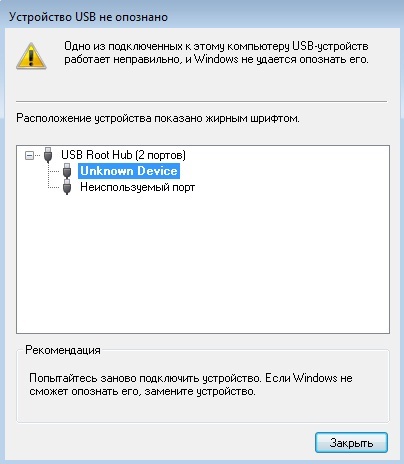 когда установлены легальные драйверы, компьютер начинает правильно использовать карту и вылетает, если получает цену
когда установлены легальные драйверы, компьютер начинает правильно использовать карту и вылетает, если получает цену
как исправить экран майнинга ricostruiamoilpaese.it
Как исправить синий экран смерти Это руководство по устранению неполадок применимо к любой версии Windows, включая Windows 10, Windows 8, Windows 7, Windows Vista, и Windows XP.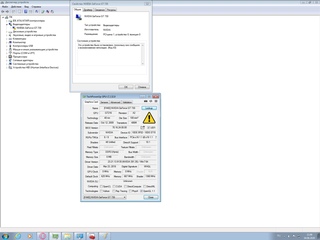 Самый важный шаг по устранению неполадок с синим экраном смерти, который вы можете предпринять, — это спросить себя, что вы только что сделали до того, как устройство перестало работать.получить цену
Самый важный шаг по устранению неполадок с синим экраном смерти, который вы можете предпринять, — это спросить себя, что вы только что сделали до того, как устройство перестало работать.получить цену
как исправить экран майнинга delifrance-venlo.nl
4 Gtx 1070 PSU: 1000 Вт (потребление 650 от стены) Claymore соло-майнинг эфириума. Я стабильно работаю с моим gtx 1070, но иногда, и я не знаю почему, это может быть через 1 или 20 часов, RIG Crash, это всего лишь черный экран, так что, конечно, в Ethermine ничего не майнинг получить цена
Как создать фиксированное меню W3Schools
Шаг 2) Добавьте CSS: Чтобы создать фиксированное верхнее меню, используйте position: fixed и top: 0.Обратите внимание, что фиксированное меню будет перекрывать другой ваш контент. Чтобы исправить это, добавьте верхний край (к содержимому), который равен или больше высоты вашего меню. Get price
Принцип работы вибрирующего экрана
Поскольку производительность этого типа экрана недостаточно высока для соответствуют требованиям большинства горных работ, разработаны две разновидности этого экрана. В большинстве случаев типы экранов, с которыми вы будете работать, будут либо горизонтальным экраном, либо наклонным вибрирующим экраном.получить цену
В большинстве случаев типы экранов, с которыми вы будете работать, будут либо горизонтальным экраном, либо наклонным вибрирующим экраном.получить цену
Как ИСПРАВИТЬ или УДАЛИТЬ Помощник по обновлению Windows 10
08 июля 2018 Майнинг биткойнов теперь невозможен, так как я не могу оставить компьютер один более чем на 30 минут, не вернувшись к тому же неизбежному черному экрану. Не говоря уже о том, что включение моего компьютера увеличилось с 15 секунд до 5 минут. Получить цену
Драйвер дисплея вызывает черный экран Решенный Форумы по Windows 10
7 апреля 2020 г. Здравствуйте! Вы нашли для Эми исправление ?! Потому что сейчас я почти в одной лодке.Два дня назад я запустил Rainbow Six Siege, и когда я загрузился в игровой экран, он разделился на две части, но я смог использовать его и посмотреть, что происходит. Итак, я нажал кнопку сброса, и игра снова началась. Get price
{решено} Исправить atikmpag.sys «синий экран смерти» (BSOD
).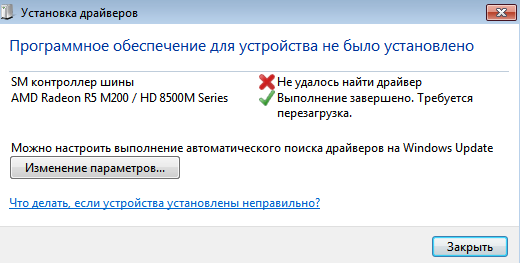 Ошибки этого типа могут возникать из-за неисправного оборудования или файлов драйвера устройства. Любое повреждение или Повреждение файла BSOD atikmpag.sys может вызвать синий экран смерти. get price
Ошибки этого типа могут возникать из-за неисправного оборудования или файлов драйвера устройства. Любое повреждение или Повреждение файла BSOD atikmpag.sys может вызвать синий экран смерти. get price
Зависание белого экрана в Nicehash Miner 2 · Проблема № 187
16 января 2018 г. Это произошло сегодня утром, когда на самом деле майнилась только одна из моих карт, Я перезапустил окна и бац, пустой экран.Копировать ссылку Цитировать ответ HelloThere213 прокомментировал 27 апреля 2018 г. • получить цену
Черный экран Minecraft! ??!? !!? !!!? !!?!
21 ноября 2011 г. PaladinPinto Он работал, но теперь, когда я его загружаю, это черный экран. Как я могу это исправить?? Не стесняйтесь задавать любые вопросы. Вы должны удалить все Не только мусорное ведро, но и предупреждение! если у вас есть какие-либо импортированные пакеты или карты texutre, сделайте пакет texutre и папку сохранения в резервной копии и не включайте майнкрафт, когда вы его удаляете! Я надеюсь, что это поможет получить цену
Экран зависает во время игры Архив поддержки старых версий
25 января 2012 г. Это постоянно, то есть однажды оно не исчезнет.Майнкрафт не вылетает, а просто зависает на экране. Игра продолжает работать, но изображение не обновляется, даже если я перемещаю его, сворачиваю, увеличиваю, F11 и т. Д., Получает цену
Это постоянно, то есть однажды оно не исчезнет.Майнкрафт не вылетает, а просто зависает на экране. Игра продолжает работать, но изображение не обновляется, даже если я перемещаю его, сворачиваю, увеличиваю, F11 и т. Д., Получает цену
Как исправить проблему, не обнаруженную видеокартой [Решения
24 января 2020 г. Графическая карта не обнаружена или графический процессор не обнаружен для ПК с Windows и во время запуска. Решения для устранения проблемы с нераспознанной видеокартой на вашем компьютере. Графическая карта не обнаружена или графический процессор не обнаружен — распространенная проблема, с которой сталкиваются многие пользователи по всему миру.Это очень неприятная проблема, при которой ваша видеокарта не определяется во время процесса загрузки или вашей цены
Исправление ошибки Nvlddmkm (драйвер дисплея остановлен
для меня это было легким, но трудным решением. потреблял слишком много энергии для моей видеокарты. когда я установил свою новую карту, я также подключил 6 дисков.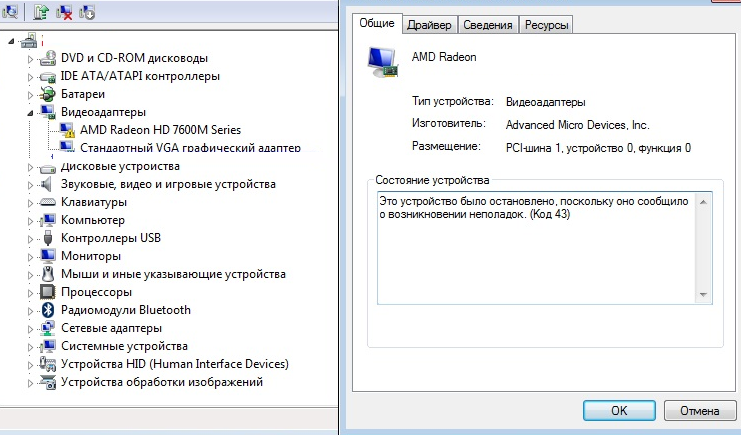 Я использовал их раньше, но отключал их. эта карта должна потреблять больше энергии, чем мои старые, которые у меня были. странно, так как я работал 2 раньше и теперь одна карта.надеюсь, что это поможет кому-то узнать цену
Я использовал их раньше, но отключал их. эта карта должна потреблять больше энергии, чем мои старые, которые у меня были. странно, так как я работал 2 раньше и теперь одна карта.надеюсь, что это поможет кому-то узнать цену
Кто-нибудь знает, как исправить повреждение экрана с помощью блокчейна
Артефакты — обычное явление, если вы хешируете (или приближаетесь) к максимальной мощности вашего графического процессора при текущих настройках, когда вы его подключили для мониторинга. Для майнинга лучше всего подключать монитор к встроенному VGA, а не к графическим процессорам, которые вы используете для майнинга. Получить цену
[решено] Как добавить более 8 графических процессоров в Windows 10 [Шаг
ноя 01, 2017 До прошлой недели было невозможно установить более 8 графических процессоров (графические карты / видеокарты) от одного производителя (ATI или Nvidia) в Windows 10 С помощью этого руководства вы можете добавить 12 графических процессоров ATI (видеокарты) на одной материнской плате с Windows 10 в качестве ОС.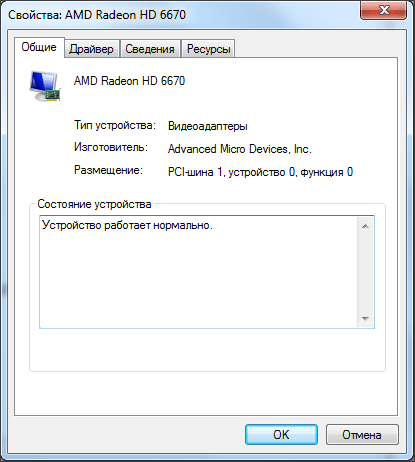 . Как это сделать? (Протестировано с 10 X ATI Radeon RX 580 4/8 ГБ). Удалите драйверы ATI (используя последнюю версию DDU отсюда), получите цену
. Как это сделать? (Протестировано с 10 X ATI Radeon RX 580 4/8 ГБ). Удалите драйверы ATI (используя последнюю версию DDU отсюда), получите цену
Как исправить проблему полноэкранного режима YouTube
Здесь я покажу вам более подробную процедуру по исправлению YouTube полноэкранный, а не полноэкранный режим в Google Chrome. Это также относится к проблемам полноэкранного режима Safari YouTube и полноэкранного режима YouTube в Firefox. Шаг 1. Просто перейдите в адресную строку Chrome, введите «chrome: // settings /» и нажмите «Enter», чтобы получить цену
Исправление ошибки Nvlddmkm (драйвер дисплея остановлен.
для меня это было легким, но трудным решением. .Оказалось, что моя видеокарта потребляла слишком много энергии. когда я установил свою новую карту, я также подключил 6 дисков. Я использовал их раньше, но отцепил их. эта карта должна потреблять больше энергии, чем мои старые. странно, так как раньше у меня было 2, а теперь одна карта. надеюсь, что это поможет кому-то узнать цену
Кто-нибудь знает, как исправить повреждение экрана с помощью блокчейна
Артефакты — обычное явление, если вы хешируете (или приближаетесь) к максимальной мощности вашего графического процессора при текущих настройках, когда вы его подключили для мониторинга. Для майнинга рекомендуется подключать монитор к встроенному VGA, а не к графическим процессорам, которые вы используете для майнинга. Получить цену
Для майнинга рекомендуется подключать монитор к встроенному VGA, а не к графическим процессорам, которые вы используете для майнинга. Получить цену
[решено] Как добавить более 8 графических процессоров в Windows 10 [Шаг
ноя 01, 2017 До прошлой недели было невозможно установить более 8 графических процессоров (графические карты / видеокарты) от одного производителя (ATI или Nvidia) в Windows 10 С помощью этого руководства вы можете добавить 12 графических процессоров ATI (видеокарты) на одной плате с ОС Windows 10 .. Как это сделать? (Протестировано с 10 X ATI Radeon RX 580 4/8 ГБ). Удалите драйверы ATI (используя последнюю версию DDU отсюда), получите цену
Как исправить проблему полноэкранного режима YouTube
Здесь я покажу вам более подробную процедуру по исправлению YouTube полноэкранный, а не полноэкранный режим в Google Chrome.Это также относится к проблемам полноэкранного режима Safari YouTube и полноэкранного режима YouTube в Firefox. Шаг 1. Просто перейдите в адресную строку Chrome, введите «chrome: // settings /» и нажмите «Enter», чтобы получить цену
Просто перейдите в адресную строку Chrome, введите «chrome: // settings /» и нажмите «Enter», чтобы получить цену
Исправить код NVIDIA 43: Windows остановила это устройство
11 января 2020 г. Шаг 2. На панели управления , откройте «Удаление программы» в разделе «Программы». Шаг 3. Найдите Lucid MVP в списке приложений. Найдите его и щелкните по нему правой кнопкой мыши. Выберите «Удалить». Шаг 4. По завершении удаления перезагрузите компьютер.. Это должно решить проблему. Если видеокарта NVIDIA по-прежнему выдает ошибку Code 43, попробуйте следующий метод. Получить цену
Управление экранами и обслуживание экранов
Управление экранами и обслуживание экранов при добыче полезных ископаемых. Практическое руководство по разработке, эксплуатации и техническому обслуживанию «Руководства по управлению экранами и техническому обслуживанию экранов» Департамента промышленности штата Новый Южный Уэльс, в частности регулятора ресурсов 3, их технического обслуживания и ремонта, представляет ряд рисков для здоровья и безопасности.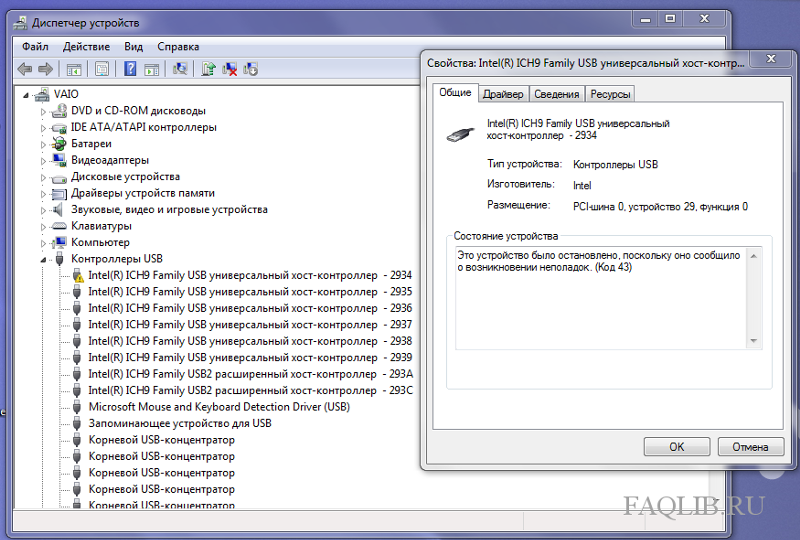 К ним относятся: получить цену
К ним относятся: получить цену
Как собрать установку для майнинга с 6 GPU Часть 3: BIOS и ОС
Когда появится экран с надписью «Нажмите DEL или F2» для входа в BIOS, сделайте это.Удерживайте нажатой клавишу F2 или DEL, пока не появится BIOS. Пока вы не войдете в BIOS, майнинговая установка может вместо этого отображать другой экран с системной информацией. Когда опция отображается на экране, нажмите F1, чтобы войти в программу настройки BIOS. Теперь вы в BIOS. Получите цену
Как майнить Zcash ZEC Windows CryptoCompare
27 февраля 2017 г. ZCash — это анонимная криптовалюта, которая использует zk-snarks для обеспечения надежного шифрования всей информации о транзакциях пользователя, при этом проверяется майнерами, которые могут гарантировать отсутствие двойных расходов с использованием доказательств с нулевым разглашением.. ZCash использует Equihash в качестве алгоритма хеширования, который представляет собой асимметричный алгоритм PoW с жесткой памятью, основанный на обобщенной цене получения дня рождения
Используйте графический процессор для майнинга и встроенную графику для отображения
Итак, я использовал наномайнер / нанопул для мой Ethereum в течение дня.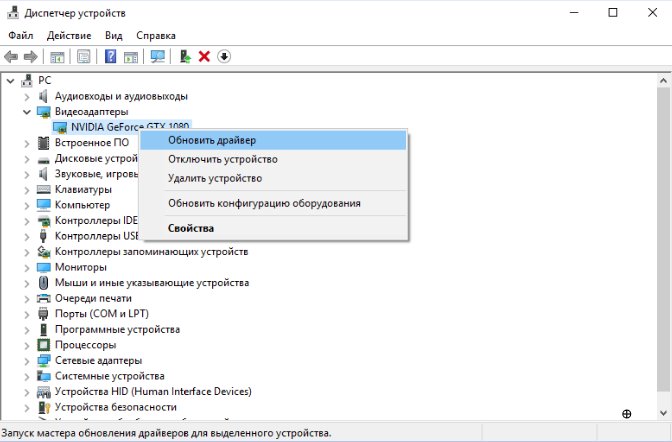 Я зарабатываю 28 центов в день с моей GTX 1060 6 ГБ. Я проверил диспетчер задач, и у графического процессора всего около 8% activity.get price
Я зарабатываю 28 центов в день с моей GTX 1060 6 ГБ. Я проверил диспетчер задач, и у графического процессора всего около 8% activity.get price
Исправление: VIDEO_TDR_FAILURE (ATIKMPAG.SYS) В WINDOWS 8.1 / 10
Следуйте инструкциям на экране, чтобы удалить его.Чтобы получить последние версии встроенных драйверов Intel для вашей системы, вы можете использовать их автоматизированный инструмент для проверки наличия последних обновлений драйверов. Загрузите инструмент отсюда. Запустить его. Следуйте инструкциям на экране, чтобы установить инструмент. После получения цены
[Как сделать] Остановить Minecraft от зависания // Исправьте
3 сентября 2017 г. Если вы когда-нибудь потеряете объем Minecraft, есть простое решение. Этот сбой случался со мной каждый раз, когда я играл в minecraft. В любом случае, чтобы исправить это, вы просто нажимаете эти кнопки.Спойлер: Кнопки. F3 + S или FN + F3 + S. Это превращает ваш майнкрафт в цену
Устранение неполадок майнинга на GPU: Awesome Miner
Устранение неполадок майнинга на GPU Обновите версию Awesome Miner.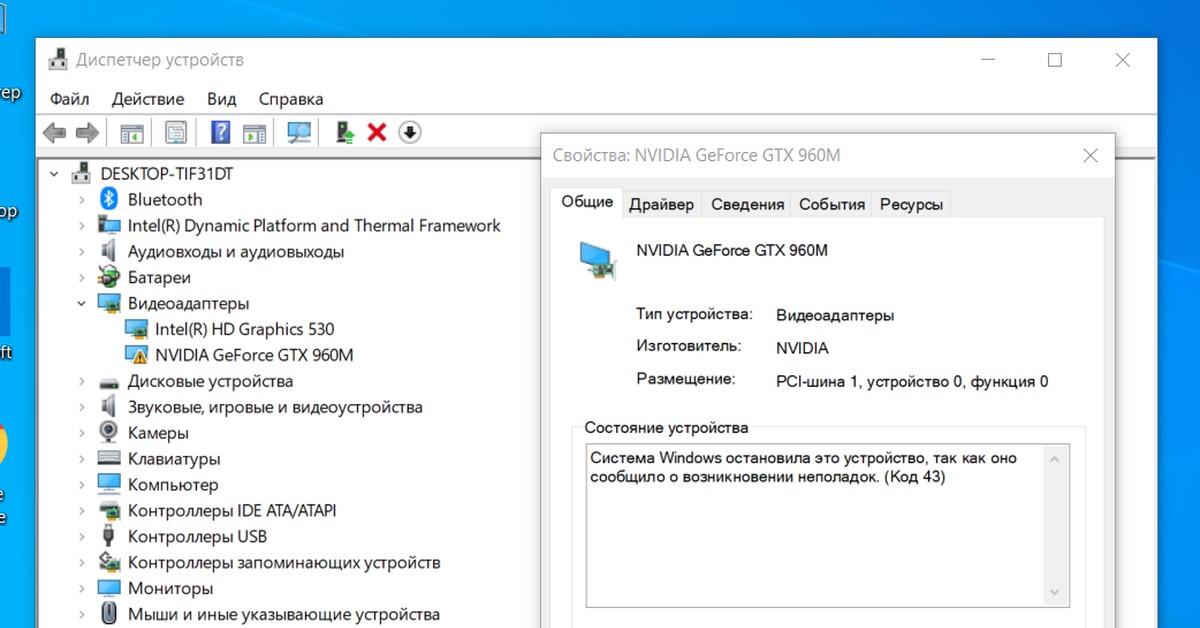 Первым шагом при устранении неполадок является обновление Awesome Miner до последней версии. Либо нажмите синюю кнопку меню и проверьте наличие обновлений, либо посетите страницу загрузки на веб-сайте. Текущая установленная версия отображается в нижнем левом углу приложения. Get price
Первым шагом при устранении неполадок является обновление Awesome Miner до последней версии. Либо нажмите синюю кнопку меню и проверьте наличие обновлений, либо посетите страницу загрузки на веб-сайте. Текущая установленная версия отображается в нижнем левом углу приложения. Get price
Почему я вижу только черный экран после подключения
Черный экран также появляется, если есть активный сеанс RDP (удаленный рабочий стол Windows) для удаленный компьютер с минимизированным окном RDP.Когда окно RDP свернуто, свернут весь рабочий стол; TeamViewer не может захватить экран удаленного компьютера, пока не будет восстановлено окно RDP. получить цену
[решено] Как исправить застревание потока Windows 10 в устройстве
9 октября 2017 г. bluescreen «DPC_WATCHDOG_VIOLATION» на моем ноутбуке, я пытался исправить с помощью восстановления и восстановления не работает. Затем я заново переустанавливаю Windows 10 и получаю новую проблему, когда Windows автоматически устанавливает графический драйвер AMD.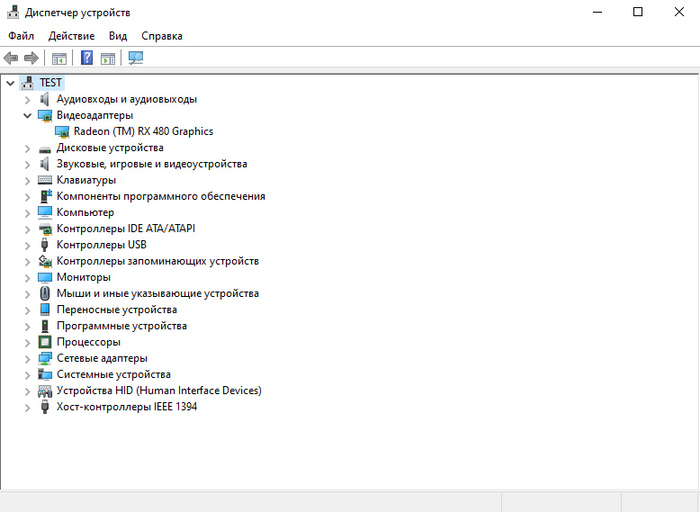 У меня есть синий экран загрузки цикла «THREAD_STUCK_IN_DEVICE_DRIVER», даже если я вручную загружаю и устанавливаю по цене
У меня есть синий экран загрузки цикла «THREAD_STUCK_IN_DEVICE_DRIVER», даже если я вручную загружаю и устанавливаю по цене
Ошибка «не удается выделить большой буфер для dag» и видеокарт Nvidia при майнинге по алгоритму Ethash.| by Whalesburg
Сегодня мы обсудим первопричину этой ошибки и способы ее решения.
Пользователи, выполняющие 3D-рендеринг, первыми столкнулись с этой проблемой с резервированием памяти в Windows 10. Пример можно увидеть здесь:
https://answers.microsoft.com/en-us/windows/forum/windows_10- hardware / windows-10-does-not-let-cuda-applications-to-use / cffb3fcd-5a21-46cf-8123-aa53bb8bafd6
Это происходит потому, что Windows 10 резервирует около 800 МБ памяти из 3 ГБ для нужд ОС .И это применимо ко всем видеокартам, установленным в вашем оборудовании.
Whalesburg всегда пытается улучшить ваш пользовательский интерфейс и предотвратить любые проблемы, поэтому мы предоставим вам наши наблюдения о том, когда произошла эта ошибка и что может произойти дальше:
- Эпоха DAG 177 — ошибка сначала произошла.
 Это было решено путем ввода команды «-eres 0» в Claymore Dual Miner или переключением на ethminer 0.12.0
Это было решено путем ввода команды «-eres 0» в Claymore Dual Miner или переключением на ethminer 0.12.0 - DAG эпоха 179 — примерно 8 апреля. Переключитесь на Claymore Dual Miner 11.6 с помощью команды «-eres 0» или в ethminer 0.12.0.
- DAG epoch 180 — примерно 12 апреля. Перестал работать вариант перехода на ethminer 0.12.0 — как решение этой проблемы. Остающийся вариант — Claymore Dual Miner 11.6 с командой «-eres 0» и установкой драйверов Nvidia 382.33.
- DAG эпоха 186, около 18 апреля. Вышеупомянутые временные решения могут перестать работать. Вы можете попробовать один из вариантов ниже.
- Установка Claymore Dual Miner 11.6: разработчики оптимизировали использование видеопамяти, установили Nvidia 382.33 драйвера видеокарты, и ввод команды «-eres 0» в настройках майнеров. В этом случае ошибка не должна возникать до эпохи DAG 186. В этой версии разработчики отключили «плату разработчика» для видеокарт с объемом памяти 3 Гб и меньше в качестве бонуса.

- Установка Windows 7 — в этой версии используется другой алгоритм резервирования памяти для нужд ОС, поэтому ошибки не возникает. Но вы должны заметить, что «код ошибки драйвера устройства 43» может возникнуть, если в вашей установке более 4 видеокарт.Это можно решить в индивидуальном порядке, в зависимости от используемого вами оборудования.
- Установка Linux: это лучший способ решить проблему и стабилизировать производительность вашей установки, однако общий процесс установки и настройки для запуска майнинга с использованием Linux более сложен, чем Windows. При этом установка дистрибутива, уже настроенного для майнинга, значительно упрощает процесс. Еще одно преимущество перехода на Linux — экономия энергии. Эксперты сходятся во мнении, что система майнинга под управлением Linux потребляет на 10–20% меньше энергии, чем Windows.
- Конечно, вы всегда можете поменять видеокарты с 3 Гб на карты с большим объемом памяти. Это устранит проблему с Windows 10 в обозримом будущем.


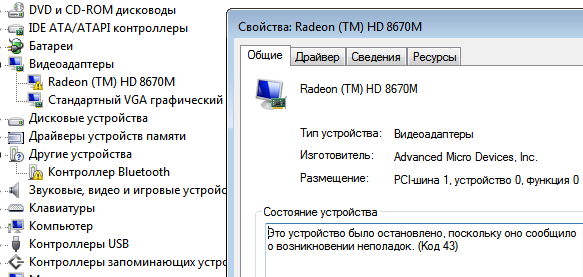
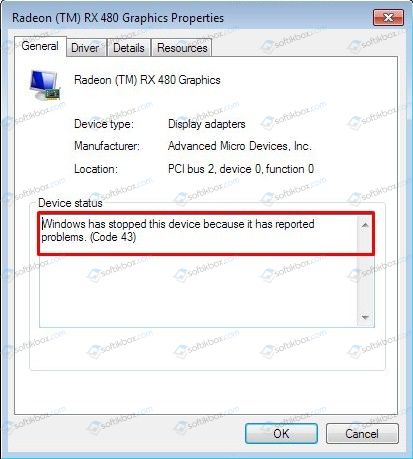 В зависимости от произведенных изменений, можно предпринять следующее:
В зависимости от произведенных изменений, можно предпринять следующее: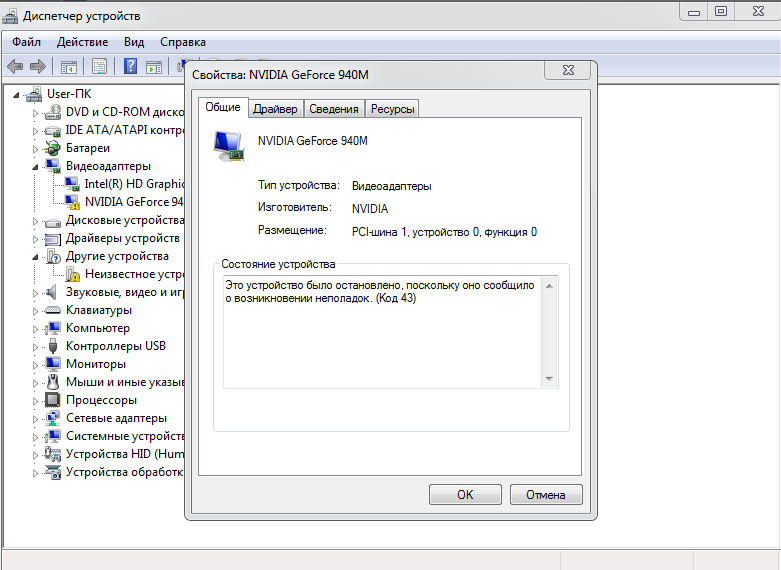
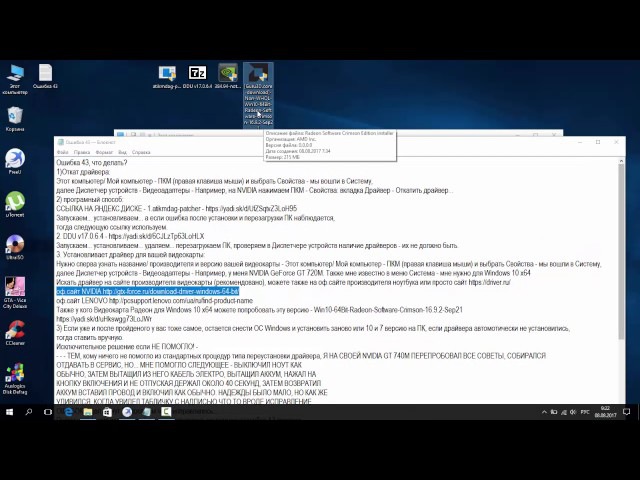 Последовательные действия, скорее всего, помогут определить неполадку. Если насчет какого-либо оборудования есть сомнения, сделайте его тест на другом ПК, либо отнесите в сервис.
Последовательные действия, скорее всего, помогут определить неполадку. Если насчет какого-либо оборудования есть сомнения, сделайте его тест на другом ПК, либо отнесите в сервис.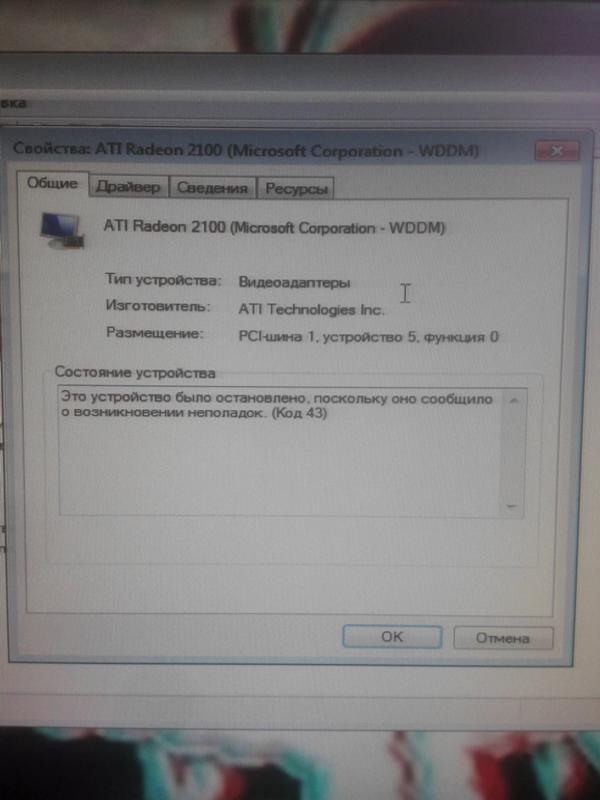
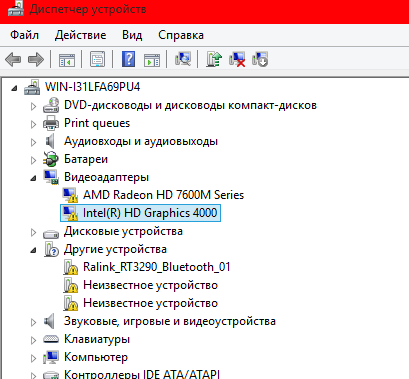

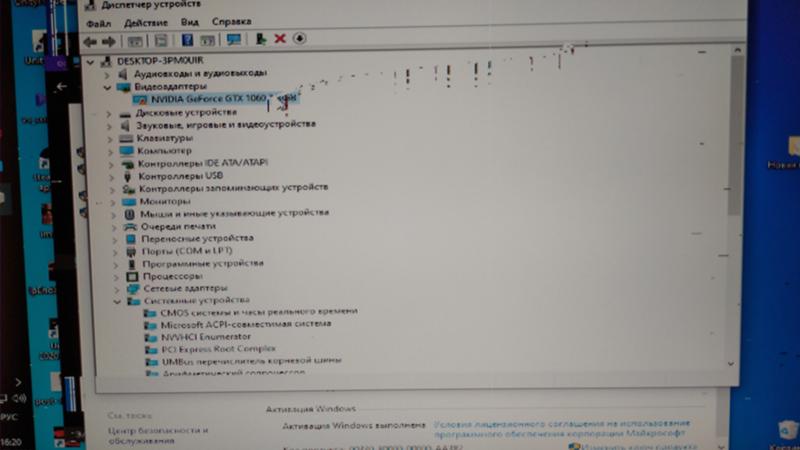 Можно попробовать обновить их в Диспетчере устройств через ПКМ -> Обновить драйвера.
Можно попробовать обновить их в Диспетчере устройств через ПКМ -> Обновить драйвера.
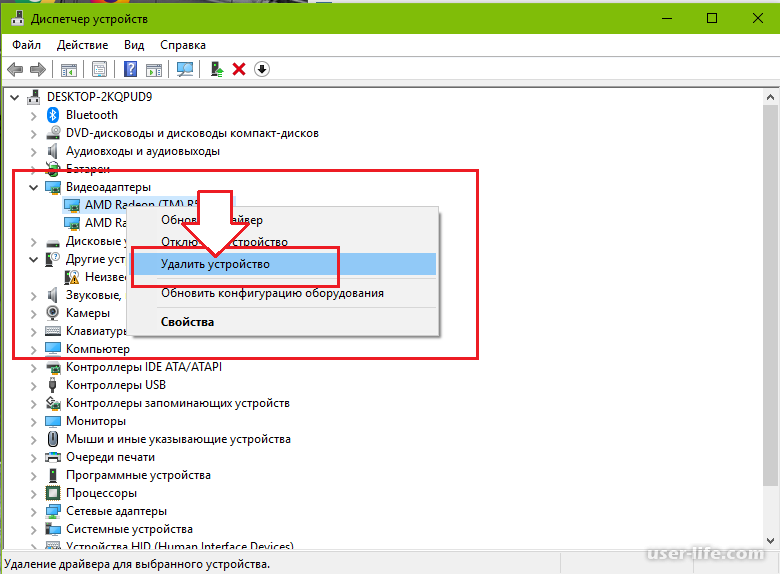 Если вы живете к северо-востоку от Атланты, дайте мне знать.;-)
Если вы живете к северо-востоку от Атланты, дайте мне знать.;-)

 Это было решено путем ввода команды «-eres 0» в Claymore Dual Miner или переключением на ethminer 0.12.0
Это было решено путем ввода команды «-eres 0» в Claymore Dual Miner или переключением на ethminer 0.12.0